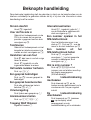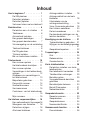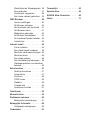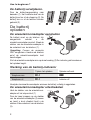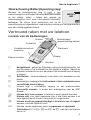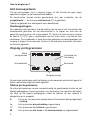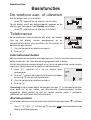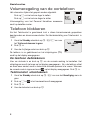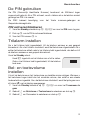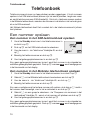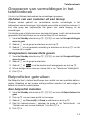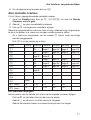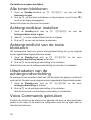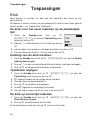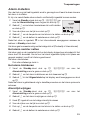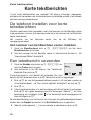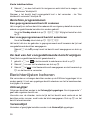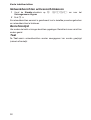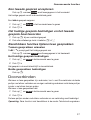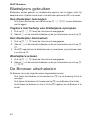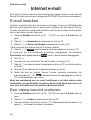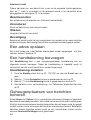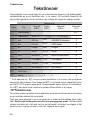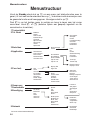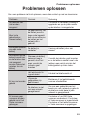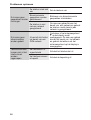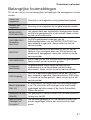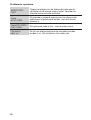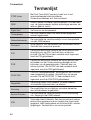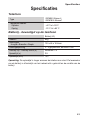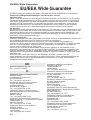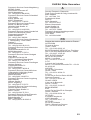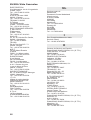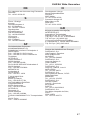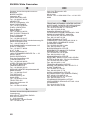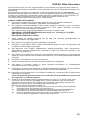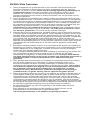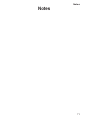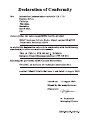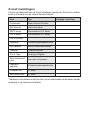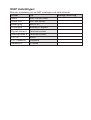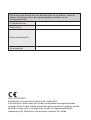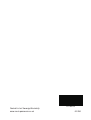Panasonic EBGD93 de handleiding
- Categorie
- Mobieltjes
- Type
- de handleiding
Deze handleiding is ook geschikt voor

Gebruiksaanwijzing EB-GD93
Digitale cellulaire telefoon
Lees deze instructies s.v.p. zorgvuldig door voordat u de apparatuur
gebruikt.

Beknopte handleiding
Deze beknopte handleiding stelt de gebruiker in staat om de basisfuncties van de
telefoon onmiddellijk te gebruiken zonder dat hij of zij door alle informatie in deze
handleiding hoeft te zoeken.
Stroom Aan/Uit
Houd
E
ingedrukt
Voer de Pincode in
Gebruik het toetsenpaneel om de
PIN in te voeren die uw service
provider u gegeven heeft en druk
vervolgens op
B
Telefoneren
Gebruik het toetsenpaneel om het
kengetal en telefoonnummer in te
voeren en druk vervolgens op
D
Herstellen van een fout
Druk
C
één keer in om het vorige
teken te wissen
Houd
C
ingedrukt om alle
ingevoerde tekens te wissen
Het laatste nummer herhalen
Druk op
DD
Een gesprek beëindigen
Druk op
E
om een gesprek te
beëindigen
Een gesprek beantwoorden
Druk elke willekeurige toets in
behalve
E
of
g
)
Volumeregeling
Druk tijdens een gesprek op
e
Alarmnummers bellen
Druk op
112 D
Toegang WAP Browser
Ingedrukt houden
P
Internationaal bellen
Houd
0
, ingedrukt, gebruik
e
om de landcode te selecteren en
druk vervolgens op
B
Een nummer opslaan in het
SIM-telefoonboek
Voer het telefoonnummer in en
druk op
A
. Druk op
B
, voer de
naam in en druk twee keer op
B
Een nummer uit het
SIM-telefoonboek bellen
Druk op
A
, en gebruik
vervolgens
e
om het gewenste
nummer te selecteren, druk
vervolgens op
D
Wat is mijn nummer ?
Druk op
B26
en het
nummer van uw telefoon wordt op
het display weergegeven
(SIM-afhankelijk)
De toetsenblokkering
inschakelen
Druk driemaal op
B
en de
toetsen worden geblokkeerd om te
voorkomen dat u ze per ongeluk
indrukt
De toetsenblokkering
uitschakelen
Druk tweemaal op
B
(wanneer
Vrij op de display wordt
weergegeven) om de
toetsenblokkering uit te schakelen

Inhoud
Hoe te beginnen ? . . . . . . . . . 1
De SIM plaatsen . . . . . . . . 1
De batterij plaatsen . . . . . . . 1
De batterij opladen . . . . . . . 2
Vertrouwd raken met uw telefoon3
Basisfuncties . . . . . . . . . . . . 6
De telefoon aan- of uitzetten . . 6
Telefoneren . . . . . . . . . . . 6
Automatisch herhalen. . . . . . 7
Een gesprek beëindigen . . . . 7
Een gesprek beantwoorden . . 7
Volumeregeling van de oortelefoon
. . . . . . . . . . . . . . . . . 8
Telefoon blokkeren . . . . . . . 8
De PIN gebruiken . . . . . . . . 9
Trilalarm instellen . . . . . . . . 9
Bel- en toetsvolume instellen . . 9
Telefoonboek . . . . . . . . . . . 10
Een nummer opslaan . . . . . 10
Het telefoonboek doorkijken. . 11
Een nummer ophalen . . . . . 11
Vermeldingen in het telefoonboek
wijzigen . . . . . . . . . . . . 12
Groeperen van vermeldingen in
het telefoonboek. . . . . . . . 13
Belprofielen gebruiken. . . . . 13
Persoonlijk nummer . . . . . . 14
Sneltoetsnummers . . . . . . 14
Servicenummers . . . . . . . 15
Controleren van het telefoonboek
. . . . . . . . . . . . . . . . 15
Mijn nummers . . . . . . . . . 15
Uw telefoon verpersoonlijken . . 16
Een welkomstbericht toevoegen16
Weergeven van Animaties . . 16
De beltoon wijzigen . . . . . . 16
Alle tonen blokkeren. . . . . . 18
Achtergrondkleur instellen. . . 18
Achtergrondlicht van de toets
blokkeren . . . . . . . . . . . 18
Uitschakelen van de
achtergrondverlichting . . . . . 18
Voice Commands gebruiken . 18
Een trilalarm selecteren . . . . 20
De taal veranderen . . . . . . 20
De standaardinstellingen van de
telefoon herstellen . . . . . . . 20
Beveiliging van de telefoon. . . . 21
Toetsenblokkering gebruiken . 21
Wijzigen van de beveiligingscodes
. . . . . . . . . . . . . . . . 21
Gesprekken beperken . . . . . 22
Toepassingen . . . . . . . . . . . 24
Klok . . . . . . . . . . . . . . 24
Rekenmachine . . . . . . . . 26
Omrekenfunctie . . . . . . . . 27
Korte tekstberichten . . . . . . . 28
De telefoon instellen voor korte
tekstberichten . . . . . . . . . 28
Een tekstbericht verzenden . . 28
Tekstberichten ontvangen . . . 29
Berichten opties . . . . . . . . 29
Voorgedefinieerde berichten
gebruiken . . . . . . . . . . . 29
Berichtenlijsten beheren. . . . 30
Bericht Parameters . . . . . . 31
Netwerkberichten . . . . . . . 31
Gespreksinformatie . . . . . . . . 33
Recente nummers . . . . . . . 33
Gespreksduur . . . . . . . . . 34
Gesprekstarieven . . . . . . . 34
Nummeridentificatie . . . . . . 35
Geavanceerde functies . . . . . . 36
Doorschakelen . . . . . . . . 36

Wachtstand en Wisselgesprek 36
Doorverbinden. . . . . . . . . 37
Telefonisch vergaderen . . . . 38
Een nieuw netwerk gebruiken . 39
WAP Browser . . . . . . . . . . . 40
Server instellingen. . . . . . . 40
De Browser activeren . . . . . 40
Het doorlopen van de inhoud . 41
Het Browser menu. . . . . . . 41
Bladwijzers gebruiken . . . . . 42
De Browser uitschakelen . . . 42
De Inactieve Periode instellen. 43
Laatste fout . . . . . . . . . . 43
Internet e-mail . . . . . . . . . . . 44
E-mail instellen . . . . . . . . 44
Een nieuw bericht creëeren . . 44
Berichten versturen/ontvangen 45
Berichten lezen . . . . . . . . 45
Een adres opslaan . . . . . . 46
Een handtekening toevoegen . 46
Geheugenplaatsen van berichten
beheren . . . . . . . . . . . . 46
Extra functies . . . . . . . . . . . 47
Desktop Handsfree . . . . . . 47
Voice memo . . . . . . . . . . 47
Dictafoon . . . . . . . . . . . 48
DTMF-tonen . . . . . . . . . . 49
Kladblok . . . . . . . . . . . . 49
Tweede klok . . . . . . . . . . 50
Accessoire functies . . . . . . 51
Tekstinvoer . . . . . . . . . . . . 52
Menustructuur . . . . . . . . . . . 54
Problemen oplossen . . . . . . . 55
Belangrijke foutmeldingen . . . 57
Belangrijke Informatie . . . . . . 59
Veiligheidsoverwegingen . . . 59
Onderhoud. . . . . . . . . . . . . 61
Termenlijst . . . . . . . . . . . . . 62
Specificaties . . . . . . . . . . . . 63
EU/EEA Wide Guarantee . . . . . 64
Notes . . . . . . . . . . . . . . . . 71

Hoe te beginnen ?
Dank u voor het aanschaffen van deze Panasonic digitale cellulaire telefoon. Deze
telefoon is ontworpen voor gebruik op het Global System for Mobile Communications
(GSM), GSM900 of GSM1800. Gebruik een volledig opgeladen batterij.
Voordat u deze telefoon gebruikt verzoeken wij u om het hoofdstuk
“Belangrijke Informatie” - zie bladzijde 50 te lezen.
Deze gebruiksaanwijzing beschrijft hoe de geleverde apparatuur wordt gebruikt
Bepaalde diensten zijn netwerkafhankelijk en zijn wellicht alleen beschikbaar als u
zich op deze diensten abonneert. Bepaalde functies zijn SIM-afhankelijk. Neem voor
meer informatie contact op met uw service provider.
De SIM plaatsen
De SIM wordt aan de achterzijde van de
telefoon onder de batterij geplaatst.
Plaats de SIM in de uitsparing aan de
achterzijde van de telefoon (1) waarbij
de afgeschuinde hoek aan de
bovenrechterzijde wordt geplaatst.
Schuif de SIM onder lichte druk naar
links (2) tot het onder de lippen is
geplaatst en de klembeugel van de SIM
op zijn plaats klikt (3).
De SIM verwijderen
Druk de klembeugel van de SIM naar
beneden (1) en terwijl u hem naar
beneden gedrukt houdt, schuift u de
SIM naar rechts (2). De SIM kan nu uit
de uitsparing worden gehaald.
De batterij plaatsen
Gebruik een volledig opgeladen batterij.
Als de batterij niet volledig is opgeladen
dan moet hij eerst worden opgeladen
zoals beschreven in het hoofdstuk “De
batterij opladen”.
Plaats de bovenkant van de batterij in
de achterzijde van de telefoon (1). Duw de onderkant van de batterij op zijn plaats
(2).
1
Hoe te beginnen ?

De batterij verwijderen.
Duw de batterijvergrendeling naar
beneden (1). Het onderste deel van de
batterij komt nu uit de uitsparing (2). De
batterij kan nu uit de telefoon worden
gehaald (3).
De batterij
opladen
De wisselstroomadapter aansluiten
De batterij moet op de telefoon zijn
aangesloten voordat u de
wisselstroomadapter aansluit. Steek de
stekker van de wisselstroomadapter in
de onderkant van de telefoon (1).
Opmerking: Forceer de connector
NIET aangezien u hierdoor de telefoon
en/of de wisselstroomadapter kunt
beschadigen.
Sluit de wisselstroomadapter aan op de netvoeding (2) De indicator gaat branden en
het opladen begint.
Werking van de batterij-indicator
Tijdens het opladen Opladen voltooid.
Telephone aan
KH
Telephone uit
K
Indicator off
Verwijder de wisselstroomadapter wanneer de batterij volledig is opgeladen.
De wisselstroomadapter uitschakelen
Haal de stekker van de wisselstroom
-
adapter uit het stopcontact (1)
Duw de twee knoppen op de stekker
van de wisselstroomadapter (2) samen
en terwijl u druk uitoefent haalt u de
stekker uit de onderkant van de telefoon
(3).
2
Hoe te beginnen ?

Waarschuwing Batterijspanning laag
Wanneer de batterijspanning laag is hoort u een
waarschuwingstoon en knippert het bericht BATTERIJ LAAG
op het display. Indien u tijdens een gesprek de
waarschuwingstoon hoort, moet u het gesprek onmiddellijk
beëindigen. De stroom wordt automatisch kort na de
waarschuwingstoon uitgeschakeld. Laad de batterij volledig op of vervang de batterij
door een volledig opgeladen batterij.
Vertrouwd raken met uw telefoon
Locatie van de bedieningen
g
Navigatietoets - gebruik de Pijltoetsen omhoog/omlaag/links/rechts om
door de opties in het hoofdveld van het display te stappen. Gebruik de
pijltoetsen links/rechts om door de opties in het keuzeveld van het display
te stappen.
B
Selectietoets - hiermee selecteert u een optie in het keuzeveld van het
display
A
hiermee krijgt u toegang tot het telefoonboek of kunt u schakelen tussen
verschillende soorten tekens
P
hiermee krijgt u onmiddellijke toegang tot een telefoonnummer
(Persoonlijk nummer). Is tevens een snelkoppeling naar de WAP
Browser.
D
hiermee kiest u een nummer of herhaalt u recent gebelde nummers
C
Hiermee wist u het laatst ingevoerde cijfer of alle cijfers wanneer u de
toets ingedrukt houdt of keert u terug naar het vorige scherm
E
hiermee wordt een gesprek beëindigd of de telefoon aan- of uitgezet
wanneer u de toets ingedrukt houdt.
:
Hiermee worden opgenomen memo’s opgenomen en afgespeeld
Cijfertoetsen
0
tot
9
,
*
en
#
-de
#
toets zet u het trilalarm
aan en uit.
3
Hoe te beginnen ?
123
456
789
*0#
AB
PC
DE
Antenne
Binnenkomend
gesprek/oplading indicator
Display
Memotoets
Microfoon
Externe connector
Oortelefoon/microfoon
aansluiting
Oortelefoon

Het menusysteem
Via het menusysteem kunt u toegang krijgen tot alle functies die geen eigen
specifieke knoppen op het toetsenpaneel hebben.
De menufuncties kunnen worden geselecteerd door een combinatie van de
navigatietoets
g
en de menu selecteertoets
B
te gebruiken.
Tijdens het gesprek is er een beperkt menu beschikbaar.
Snelkoppelingen
Als u eenmaal vertrouwd bent met de indeling van het menu kunt u bovendien het
toetsenpaneel gebruiken om het menunummer in te voeren om snel naar de
gewenste functie te gaan. Als u bijvoorbeeld,
B
indrukt om naar het menu te gaan
en daarna
52
, gaat u rechtstreeks naar het menu waar u de beltoon kunt
veranderen. De voorbeelden in deze instructies gebruiken de snelkoppelingen om
toegang te krijgen tot de relevante functies of het submenu waaronder de andere
functies zijn geplaatst.
Display pictogrammen
Na sommige handelingen wordt het display na drie seconden automatisch gewist of
nadat u een willekeurige toets hebt ingedrukt.
Status pictogrammen
De status pictogrammen worden overeenkomstig de geactiveerde functies op het
display weergegeven. De pictogrammen voor de antenne, het signaal en de batterij
zijn altijd op het display weergegeven nadat de telefoon op een netwerk is
aangesloten en is aangezet.
Y
licht op als u op een ander netwerk dan het thuisnetwerk bent geregistreerd
- roaming
t
licht op wanneer doorschakeling is geactiveerd
]
licht op wanneer het trilalarm is geactiveerd
[
licht op wanneer alle tonen of het beltoonvolume zijn uitgeschakeld
4
Hoe te beginnen ?
Navigatie prompt
Keuzeveld
Status
pictogrammen
Informatieveld
Hoofdveld van
het display

N
knippert wanneer een ongelezen bericht is opgeslagen of licht op
wanneer het berichtengeheugen vol is
O
licht op wanneer de Telefoonslot is geactiveerd
S
geeft aan dat het mogelijk is om alarmnummers te kiezen
T
geeft de ontvangen signaalsterkte aan:
\
- zwak signaal,
T
- sterk
signaal
H
geeft de batterijspanning aan:
H
- vol,
G
(knipperend) - laag
Informatieveld
Dit veld geeft het actieve top-level menu, het submenu-nummer, tekstinvoermodus,
telefoonboek bron, telefoonboek geheugenplaatsnummer of het alarm pictogram
aan afhankelijk van de actieve bedieningswijze.
?
geeft aan dat het alarm is ingeschakeld
>
geeft aan dat de huidige vermelding uit het Intern telefoonboek komt
<
geeft aan dat de huidige vermelding uit het SIM telefoonboek komt
Navigatie prompt
p
Dit geeft geeft de beschikbare richtingen aan waarin de navigatietoets
volgens de huidige bedieningswijze kan worden ingedrukt
Keuzeveld
Het keuzeveld geeft de opties weer die geselecteerd kunnen worden door de
Selectietoets (
B
) in te drukken.
5
Hoe te beginnen ?

Basisfuncties
De telefoon aan- of uitzetten
Om de telefoon aan- of uit te zetten
Houd
E
ingedrukt om de telefoon aan te zetten
Op het display wordt een welkomstbericht gegeven en de
telefoon gaat vervolgens in de Standby-stand staan.
Houd
E
ingedrukt om de telefoon uit te zetten.
Telefoneren
om te telefoneren moet de telefoon aan staan, het netwerk
logo op het display worden weergegeven en de
signaalsterkte-indicator moet aantonen dat het netwerk de
betreffende regio beslaat.
1
Voer het kengental en telefoonnummer in.
2
Druk op
D
Internationaal bellen
Met de automatische internationale toegangscode (+) kunt u internationale nummers
bellen zonder dat u de internationale toegangscode hoeft te weten.
Als het internationale nummer bekend is kan het op de gewoonlijke manier worden
ingevoerd, gevolgd door het kengetal en telefoonnummer.
1
Houd
0
ingedrukt tot + op het display wordt
weergegeven
2
Druk op
e
om door de afgekorte landnamen te stappen
en druk op
B
om de code te selecteren
3
Voer het kengental en telefoonnummer in
4
Druk op
D
Opmerking:In veel landen begint het kengetal met een “0". In de meeste gevallen
moet deze nul bij het kiezen van internationale telefoonnummers worden
weggelaten. Neem contact op met uw service provider indien u problemen
ondervindt met telefoneren naar het buitenland.
Alarmnummers
U kunt alleen een alarmnummer kiezen wanneer het antennesymbool (
S
) zichtbaar
is.
Voer
112 D
in of druk op
B
wanneer SOS in het keuzeveld van het
display wordt weergegeven
6
Basisfuncties

Automatisch herhalen
Indien het niet lukt om een verbinding tot stand te brengen,
vraagt de telefoon of u het telefoonnummer nogmaals
automatisch wilt kiezen.
Druk op
B
wanneer OK wordt weergegeven in het
keuzeveld en het display telt in seconden af tot de
volgende poging.
U kunt de herhaalfunctie stoppen door op
B
te drukken wanneer Ophef in het
keuzeveld wordt weergegeven of door
C
in te drukken.
Wanneer de verbinding tot stand is gekomen hoort u een pieptoon.
Als na herhaalde pogingen de verbinding nog steeds niet tot stand is gekomen, is het
niet meer mogelijk het telefoonnummer automatisch te herhalen. In dat geval moet u
het telefoonnummer zelf opnieuw intoetsen.
Een gesprek beëindigen
Druk op
E
Een gesprek beantwoorden
Om een gesprek te ontvangen moet de telefoon aan staan en de
signaalsterkte-indicator op het display worden weergegeven.
Druk elke willekeurige toets in behalve
E
of
g
Druk op
E
als u de telefoon niet wilt beantwoorden
Als u de telefoon niet beantwoordt, wordt het aantal onbeantwoorde gesprekken op
het display weergegeven.
Druk op een willekeurige toets om het display te wissen.
Nummerweergave
Deze functie maakt het bellende telefoonnummer aan u
bekend zodat u kunt bepalen of u de telefoon wel of niet
opneemt. Het telefoonnummer en de naam, als deze in het
telefoonboek is opgelagen, worden op het display
weergegeven.
Opmerking:Nummerweergave is niet altijd beschikbaar
7
Basisfuncties

Volumeregeling van de oortelefoon
Het volume kan tijdens het gesprek worden afgesteld:
Druk op
a
om het volume lager te zetten
Druk op
b
om het volume hoger te zetten
Volumeregeling voor het Personal Handsfree accessoire
werkt op dezelfde manier.
Telefoon blokkeren
Als Het Telefoonslot is geactiveerd kunt u alleen binnenkomende gesprekken
beantwoorden en alarmnummers bellen. De fabrieksinstelling voor Telefoonslot is
“0000".
1
Vanaf de Standby-standdruk op
B81
om naar
het Telefoonslotsmenu te gaan
2
Druk
B
in
3
Voer de 4-cijferige code in en druk op
B
De telefoon is nu geblokkeerd en het slotpictogram (
O
)
wordt op het display weergegeven.
De telefoon deblokkeren
Voer uw slotcode in en druk op
B
om de normale werking te herstellen. Het
slotpictogram wordt niet meer op het display weergegeven. Als u de telefoon uitzet
en direct weer aanzet, wordt u verzocht de slotcode opnieuw in te voeren. Wanneer
de correcte code is ingevoerd wordt OK op het display weergegeven. Druk
B
in.
Telefoonslot uitschakelen
1
Vanaf de Standby-stand druk op
B8
om naar het Beveiliging menu te
gaan
2
Druk op
f
tot Uit in het keuzeveld wordt weergegeven
3
Druk
B
in
4
Voer de slotcode in en druk op
B
8
Basisfuncties

De PIN gebruiken
Uw PIN (Persoonlijk Identificatie Nummer) beschermt de SIM-kaart tegen
ongeoorloofd gebruik. Als u PIN activeert, wordt u telkens als u de telefoon aanzet
gevraagd uw PIN in te voeren.
De PIN2 beheert beveiliging voor het Vaste nummers-geheugen en
Gesprekskostenregistratie.
PIN activeren/blokkeren
1
Vanaf de Standby-standdruk op
B83
om naar het PIN menu te gaan
2
Druk op
B
om de PIN te activeren/blokkeren
3
Voer het PIN nummer
B
in
Trilalarm instellen
Als u het trilalarm hebt ingeschakeld, trilt de telefoon wanneer er een gesprek
binnenkomt. Als u het trilalarm inschakelt, wordt het belvolume uitgeschakeld. Als u
echter het belvolume afstelt nadat u het trilalarm hebt ingeschakeld, dan belt en trilt
de telefoon wanneer er een gesprek binnenkomt.
Vanaf de Standby-stand:
Houd
#
ingedrukt om het trilalarm aan of uit te zetten.
Zodra u het trilalarm hebt ingeschakeld, trilt de telefoon
heel even.
Bel- en toetsvolume
instellen
U kunt het belvolume en het toetsvolume op dezelfde manier wijzigen. Wanneer u
het belvolume hoger instelt dan het maximale volume, dan wordt er een steeds
hardere beltoon ingesteld. Als u het belvolume uitschakelt, wordt het pictogram voor
stil alarm (
[
) op het display weergegeven.
1
Vanaf de Standby-standdruk op
B52
om naar het Tonenmenu te
gaan
2
Gebruik
e
om Belvolume of Toetsvolume te selecteren en druk op
B
3
Gebruik
e
om Parameters te selecteren en druk op
B
9
Basisfuncties

Telefoonboek
Telefoonnummers kunnen op twee plaatsen worden opgeslagen. U kunt nummers
opslaan in het SIM-telefoonboek (daarom zijn het aantal plaatsen, lengte van naam
en aantal telefoonnummers SIM-afhankelijk). Ook kunt u telefoonnummers opslaan
in het Mobiele telefoonboek, waardoor de nummers in de telefoon niet verloren gaan
als u de SIM verwisselt.
Het Mobiele telefoonboek heeft het voordeel dat u de telefoonnummers bij elkaar
kunt plaatsen.
Een nummer opslaan
Een nummer in het SIM-telefoonboek opslaan
1
Vanaf de Standby-stand voert u het telefoonnummer in
en drukt u op
A
2
Druk op
B
om het SIM-telefoonboek te selecteren
3
Voer de naam in - zie “tekstinvoer” bladzijde 49, en druk
op
a
4
Bevestig het telefoonnummer en druk op
B
5
Voer het geheugenplaatsnummer in en druk op
B
Als u geen geheugenplaatsnummer invoert, wordt het nummer in de volgende be-
schikbare geheugenplaats geplaatst. Druk op
B
wanneer
Elke
wordt weergegeven
in het keuzeveld van het display
Een nummer in het Mobiele telefoonboek opslaan
1
Vanaf de Standby-stand voert u het telefoonnummer in en drukt u op
A
2
Gebruik
a
om het Mobiele telefoonboek te selecteren en druk op
B
3
Voer de naam in - zie “tekstinvoer” bladzijde 49, en druk op
a
4
Bevestig het telefoonnummer en druk op
B
Als u een e-mailadres met het actieve nummer wilt opslaan, druk dan op
a
nadat u
het nummer heeft bevestigd, voert u het e-mailadres in en druk op
B
5
Gebruik
e
om een groep te selecteren - zie "Groeperen van nummers in het
telefoonboek" bladzijde 13 - waarin u het nummer wilt plaatsen en druk op
B
6
Voer het geheugenplaatsnummer in en druk op
B
Als u geen geheugenplaatsnummer invoert, wordt het nummer in de volgende be
-
schikbare geheugenplaats geplaatst. Druk op
B
wanneer
Elke
wordt weergegeven
in het keuzeveld van het display.
10
Telefoonboek

Bescherming tegen overschrijving
Als een geheugenplaats bezet is, wordt u gevraagd of u de huidige informatie wilt
overschrijven.
Druk op
B
om de geselecteerde geheugenplaats te overschrijven.
Druk op
C
om een ander geheugenplaatsnummer te kiezen
Het telefoonboek doorkijken
U kunt op naam of plaats in het telefoonboek zoeken. De standaardinstelling voor
bladeren is op naam. Bladeren op naam: als u op een lettertoets drukt, krijgt u
automatisch de eerste vermelding die met deze letter begint.
1
Vanaf de Standby-stand druk op
B2
om naar het telefoonboekmenu te
gaan
2
Gebruik
f
om te schakelen tussen Namen en Locat. display en druk op
B
3
Gebruik
e
om het gewenste telefoonboek te selecteren en druk op
B
Een nummer ophalen
Vanaf de Standby-stand:
1
Druk op
A
2
Gebruik
e
om door het telefoonboek te bladeren
Nadat u een telefoonnummer of naam hebt geselecteerd kunt u een aantal dingen
doen. Om het geselecteerde nummer te bellen drukt u op
D
.
Opmerking:Het telefoonboek dat u het laatst hebt bekeken wordt als standaard
telefoonboek geopend wanneer u weer op
A
drukt. U kunt de standaardinstelling
wijzigen door in het telefoonboek menu een specifiek telefoonboek te selecteren.
Verkort kiezen van een opgeslagen nummer in het
SIM-telefoonboek
1
Voer een geheugenplaatsnummer in - voorloopnullen kunnen worden
weggelaten
2
Druk op
#
3
Druk op
D
11
Telefoonboek

Vermeldingen in het telefoonboek
wijzigen
De volgende functies zijn beschikbaar in het telefoonboek: Detail, Bekijk, Ophalen ,
Wijzigen, Wissen of Creëer. Gebruik dezelfde procedure om toegang te verkrijgen tot
deze functies. Terwijl een telefoonnummer of naam op het display wordt
weergegeven:
1
Gebruik
f
om door Detail, Bekijk, Kiezen, Wijzig, Wissen of Creëer te
stappen
2
Druk op
B
om een optie te selecteren
Detail
Geeft elk element van de geselecteerde vermelding weer. Gebruik
e
om het
volgende/vorige element van de vermelding weer te geven. Elk element kan
gewijzigd worden - gebruik
f
tot Wijzig in het keuzeveld wordt weergegeven en
druk op
B
Bekijk
Geeft een individuele naam en telefoonnummer op de namenlijst weer.
Als er een e-mailadres in het Mobiele telefoonboek is opgeslagen wordt dit samen
met de naam en het nummer weergegeven.
Ophalen
Geeft het telefoonnummer weer. Nu kunt u het nummer wijzigen of opbellen.
Wijzigen
Geeft de vermelding weer. Nu kunt u de gewenste wijzigingen maken . Druk op
B
om eventuele wijzigingen op te slaan.
Wissen
Verwijdert de vermelding uit het telefoonboek.
Creëer
Met deze functie kunt u een nieuwe vermelding in het telefoonboek opnemen.
12
Telefoonboek

Groeperen van vermeldingen in het
telefoonboek
U kunt in het Mobiele telefoonboek de vermeldingen groeperen.
Ophalen van een nummer uit een Groep
Groepen worden gebruikt om verschillende soorten vermeldingen in het
telefoonboek samen te brengen, bijvoorbeeld persoonlijke en zakelijke nummers. U
kunt elke groep een toepasselijke titel geven voor snelle toegang tot de
vermeldingen.
U kunt elke groep of telefoonnummer een belprofiel geven, zodat u binnenkomende
gesprekken kunt identificeren en uw reactie hierop af kunt stemmen.
1
Vanaf de Standby-stand druk op
B24
om naar het Groepinstellingen
menu te gaan
2
Gebruik
e
om de groep te selecteren en druk op
B
3
Gebruik
e
om de gewenste vermelding te selecteren en druk op
B
om het
nummer op te roepen
Groepnamen nieuwe titels geven
1
Vanaf de Standby-stand druk op
B24
om naar het Groepinstellingen
menu te gaan.
2
Gebruik
e
om de groep te selecteren
3
Gebruik
f
tot Wijzig in het keuzeveld wordt weergegeven en druk op
B
4
Wis de huidige titel en voer een nieuwe titel in -zie “Tekstinvoer” bladzijde 49
5
Druk
B
in
Belprofielen gebruiken
Met Belprofiel kunt u bellers identificeren door middel van een specifieke beltoon,
display afbeelding en een andere achtergrondkleur waardoor het eenvoudiger is
bellers van elkaar te onderscheiden.
Een belprofiel instellen
1
Vanaf de Standby-stand druk op
B23
om naar het Belprofielmenu te
gaan
2
Druk op
B
om een nieuw profiel toe te voegen
3
Gebruik
e
om Persoonlijk of Groep te selecteren en druk op
B
4
Haal het telefoonnummer / selecteer de groep uit het Telefoonboek - zie
“Ophalen van een nummer bladzijde 11 en druk
B
in
5
Druk
B
in
13
Telefoonboek

6
Gebruik
e
om de beltoon te selecteren die u wilt gebruiken voor
binnenkomende gesprekken van dit telefoonnummer en druk op
B
7
Gebruik
e
om de afbeelding te selecteren en druk op
B
8
Gebruik
e
om de achtergrondkleur te selecteren en druk op
B
Persoonlijk nummer
De
P
toets kan worden ingesteld om uw favoriete telefoonnummer op te roepen
voordat u begint te bellen.
Instellen van het persoonlijke nummer
1
Vanaf de Standby-standdruk op
B28
om naar het Persoonlijk
nummer menu te gaan
2
Voer de naam in - zie “tekstinvoer” bladzijde 49, en druk op
a
3
Voer het telefoonnummer in en druk op
B
Persoonlijk Nummer gebruiken
Vanaf de Standby-stand:
Druk op
P
om het nummer op te roepen en druk vervolgens op
D
om het
nummer te bellen
Sneltoetsnummers
Telefoonnummers uit het telefoonboek of het Servicenummers gedeelte van het
telefoonboek kunnen heel snel worden gekozen. De service provider kan
sneltoetsen hebben gereserveerd voor bepaalde telefoonnummers, bijvoorbeeld de
eerste drie sneltoetsen zijn gekoppeld aan het onderdeel Servicenummers
(netwerk-afhankelijk).
1
Houdt een cijfertoets
1
tot
9
ingedrukt
2
Druk op
D
Instellen van een bron voor sneltoetsnummers
1
Vanaf de Standby-standdruk op
B27
om naar het Sneltoetsnummer
menu te gaan
2
Gebruik
e
om het SIM-telefoonboek of Mobiele telefoonboek te selecteren
en druk op
B
14
Telefoonboek

Servicenummers
Uw service provider kan een aantal speciale telefoonnummers in uw SIM hebben
geprogrammeerd (netwerk-afhankelijk). Deze Servicenummers kunnen niet
gewijzigd worden.
1
Houd
A
ingedrukt
2
Druk op
e
om door de lijst met servicenummers te bladeren
Het aangewezen telefoonnummer kan alleen opgehaald of gebeld worden.
Controleren van het telefoonboek
De Overzicht functie in het telefoonboek menu toont hoeveel geheugenplaatsen er
in het telefoonboek beschikbaar zijn.
1
Vanaf de Standby-standdruk op
B25
om naar het Overzichtmenu te
gaan
2
Gebruik
e
om het SIM-telefoonboek of Mobiele telefoonboek te selecteren
en druk op
B
Er wordt een samenvatting van het geselecteerde telefoonboek weergegeven.
3
Gebruik
e
om een gedetailleerd overzicht te krijgen van de geheugenplaatsen
in het telefoonboek. Bezette geheugenplaatsen worden met “
w
”aangegeven
Mijn nummers
Mijn nummers is een handig onderdeel van het telefoonboek waar u uw telefoon-,
fax- en datanummer(s) kunt opslaan en bekijken. Deze functie is SIM-afhankelijk.
Nummers toevoegen
1
Vanaf de Standby-stand druk op
B26
om het menu Mijn nummers op
te halen.
2
Gebruik
f
tot Creëer in het keuzeveld wordt weergegeven en druk op
B
3
Voer de naam in - zie "Tekstinvoer" pagina 49, en druk op
a
4
Voer het telefoonnummer in en druk op
B
5
Voer het locatienummer in en druk op
B
Opgeslagen nummers bekijken
1
Vanaf de Standby-stand druk op
B26
om het nummer weer te geven
2
Als er meer dan één nummer beschikbaar is gebruik dan
e
om door de
vermelde nummers te stappen
15
Telefoonboek

Uw telefoon verpersoonlijken
Een welkomstbericht toevoegen
U kunt een persoonlijk welkomstbericht programmeren voor wanneer de telefoon
aan staat.
1
Vanaf de Standby-stand druk op
B 541
om naar het
Welkomstbericht menu te gaan
2
Gebruik de tekstinvoerfunctie om uw welkomstbericht toe te voegen en druk
B
in - zie “tekstinvoer” bladzijde 49
Weergeven van Animaties
Animaties kunnen worden weergegeven als de telefoon aan
staat.
1
Vanaf de Standby-stand druk op
B 544
om
naar het Animatiemenu te gaan
2
Gebruik
e
om door de animatie thema’s te scrollen
3
Druk
B
in om een van de thema’s te selecteren, of de animatie te blokkeren
De beltoon wijzigen
De beltonen van de telefoon kunnen in een van de vele voorgedefinieerde geluiden
of in een Voice ringer (een stemopname die als beltoon wordt gebruikt) worden
gewijzigd.
Het is mogelijk een andere beltoon te kiezen voor telefoon, fax, data en berichten.
U kunt ook de Melody Composer gebruiken om uw eigen beltoon te creëeren.
Een voorgedefinieerde beltoon instellen
U kunt uit verschillende tonen en melodieën kiezen.
1
Vanaf de Standby-stand druk op
B 523
om
naar het Beltoonmenu te gaan
2
Gebruik
e
om het gesprekstype te selecteren dat
gewijzigd moet worden en druk op
B
3
Druk op
e
om de gewenste beltoon te selecteren en druk op
B
Een Voice Ringer opnemen
1
Vanaf de Standby-standdruk op
B 525
om naar het Voice Ringer
menu te gaan
2
Druk op
1
en spreek in de microfoon om uw stem op te nemen. De opname
stopt automatisch na 5 seconden, of eerder als u
B
indrukt
16
Uw telefoon verpersoonlijken

3
Om de opname terug te spelen druk op
2
Een melodie creëren
U kunt 3 door u geprogrammeerde melodieën creëren.
1
Vanaf de Standby-stand druk op
B 524
om naar het Melody
Composer menu te gaan
2
Gebruik
e
om door de melodieën te stappen
3
Druk op
B
om de gekozen melodie te wijzigen
Gebruik de volgende tabel om de tonen (kies uit laag, middel en hoog), de pauzes en
de duur van beiden in te voeren om uw eigen melodie samen te stellen.
Als u tijdens het componeren van de melodie
A
indrukt wordt de huidige
melodie teruggespeeld.
Druk
B
in om de melodie op te slaan.
Toets
1st druk 2nd druk 3rd druk 4th druk 5th druk 6th druk
1
C C# lage C lage C# hoge C hoge C#
2
D D# lage D lage D# hoge D hoge D#
3
E lage E hoge E
4
F F# lage F lage F# hoge F hoge F#
5
G G# lage G lage G# hoge G hoge G#
6
A A# lage A lage A# hoge A hoge A#
7
B lage B
8
9
0
pauze
*
(duur)
1/8 1/16 1/1 1/2 1/4
#
(duur)
1/2 1/1 1/16 1/8 1/4
De melodie wijzigen
Na het opslaan van de melodie kunt u hem op de volgende manieren wijzigen:
Druk op
C
om het teken links van de cursor te wissen
Gebruik
g
om de cursor rond het scherm te navigeren
Gebruik de relevante toetsen om nieuwe tonen/pauzes in te voegen
17
Uw telefoon verpersoonlijken

Alle tonen blokkeren
1
Vanaf de Standby-standdruk op
B 521
om naar het Alle
tonenmenu te gaan
2
Druk op
B
om alle tonen te blokkeren en het pictogram voor stil alarm (
[
)
wordt op het display weergegeven
Herhaal het proces om alle tonen te activeren.
Achtergrondkleur instellen
1
Vanaf de Standby-stand druk op
B 542
om naar het
Achtergrondkleur menu te gaan
2
Gebruik
e
om door de beschikbare kleuren te stappen
3
Druk op
B
om een van de kleuren te selecteren
Achtergrondlicht van de toets
blokkeren
Het toetsenpaneel heeft een groene achtergrondverlichting die op de volgende
manier ingeschakeld/uitgeschakeld kan worden:
1
Vanaf de Standby-stand druk op
B 545
om het menu
Achtergrondverlichting toetsen op te halen.
2
Druk op
B
om de achtergrondverlichting uit te schakelen
Herhaal het proces om de achtergrondverlichting van de toets in te schakelen
Uitschakelen van de
achtergrondverlichting
De achtergrond van de telefoon heeft een LED die tijdens het gesprek voortdurend
wordt verlicht. Deze kan op de volgende manier ingeschakeld/uitgeschakeld worden:
1
Vanaf de Standby-stand druk op
B 546
om het menu
Achtergrondverlichting op te halen
2
Druk op
B
om de achtergrondverlichting uit te schakelen
Herhaal het process om de achtergrondverlichting in te schakelen
Voice Commands gebruiken
Voordat u de functies op de telefoon kunt gebruiken die door uw stem geactiveerd
worden is het nodig om de telefoon te configureren zodat het uw eigen stem en
intonatie kan herkennen.
18
Uw telefoon verpersoonlijken

Voice Dial instelling
Met deze functie kunt u met uw stem nummers uit het
telefoonboek bellen
1
Vanaf de Standby-stand druk op
B 531
om
het Voice Dial menu op te halen
2
Druk op
B
om een nieuwe opdracht te creëren
3
Blader door het telefoonboek om een vermelding te selecteren waar u een
Voice Command (stemopdracht) aan wilt toeschrijven en druk op
B
Let op: Elke opname is van korte duur, sta dus klaar om uw opdracht zo snel mogelijk
na het starten van de opname in te spreken.
4
Druk op
B
, houd de telefoon op ongeveer 18 cm afstand van uw mond en
spreek duidelijk in de microfoon om de naam van de geselecteerde vermelding
uit het telefoonboek op te nemen.
Wanneer de opname is gestopt wordt u gevraagd om de naam te herhalen.
5
Druk op
B
en herhaal de naam
Nadat de opname voor een tweede maal is voltooid geeft het display aan of de
opname wel of niet succesvol was. Indien niet succesvol, herhaal vanaf stap 4.
Telefoneren met Voice Command
Vanaf de Standby-stand houd de navigatietoets (
g
)ineenvandevier
richtingen
a
,
b
,
c
of
d
ingedrukt. Spreek duidelijk de naam in die u wilt
bellen (precies zoals u deze heeft opgenomen) en wacht
De bovenstaande procedure roept het telefoonnummer op en de Voice Dial wordt
herhaald; om het telefoonnummer te bellen druk op
D
.
Wijzigen van de Voice Commands
U kunt Voice Dial opdrachten toevoegen, terugspelen of wissen. Wanneer er een
Voice Dial vermelding wordt weergegeven:
Gebruik
f
om door Toevoegen, Terugspelen of Wissen te stappen en druk
op
B
om een optie te selecteren
Toevoegen
Om de voice command opnieuw op te nemen
Terugspelen
Om naar de opname te luisteren
Wissen
Om een vermelding te wissen
19
Uw telefoon verpersoonlijken

Een trilalarm selecteren
Het trilalarm kan worden ingesteld om voortdurend of periodiek te trillen
1
Vanaf de Standby-stand druk op
B55
om naar het Trilalarm menu te
gaan
2
Gebruik
e
om de gewenste trilling te selecteren en druk op
B
De taal veranderen
U kunt de taal die de telefoon voor de displayberichten en/of tekstinvoer gebruikt
veranderen.
1
Vanaf de Standby-stand druk op
B51
om naar het Taalmenu te gaan
2
Gebruik
e
om de Display Taal of Tegic Taal (tekstinvoer) te selecteren die u
wilt wijzigen en druk op
B
3
Gebruik
e
om de gewenste taal te selecteren en druk op
B
De standaardinstellingen van de
telefoon herstellen
Persoonlijke instellingen kunnen worden verwijderd waardoor de telefoon wordt
teruggezet op de fabrieksinstelling. De taal en slotcode blijven echter ongewijzigd.
1
Vanaf de Standby-stand druk op
B58
om naar het
standaardinstellingen menu te gaan
2
Druk op
B
om de standaardinstellingen te herstellen
20
Uw telefoon verpersoonlijken

Beveiliging van de telefoon
De telefoon is voorzien van een aantal beveiligingsfuncties om te voorkomen dat er
ongeoorloofd gebruik wordt gemaakt van de telefoon. Met deze beveiligingsfuncties
kunt u bovendien de toegang tot bepaalde functies beperken - zie “De PIN
gebruiken” bladzijde 9. Het is raadzaam uw beveiligingscodes uit het hoofd te leren.
Als u uw beveiligingscodes ergens wilt noteren, doe dat dan op zodanige manier dat
deze codes niet door iemand anders kunnen worden herkend. Als u uw
beveiligingscodes bent vergeten, neem dan contact op met uw leverancier voor de
slotcode of uw service provider voor PIN en PIN2.
Toetsenblokkering gebruiken
Met Toetsenblokkering voorkomt u dat u per ongeluk
toetsen indrukt, bijvoorbeeld wanneer u de telefoon bij u
draagt.
Vanaf de Standby-stand druk driemaal op
B
om de
toetsenblokkering te activeren
Wanneer er een gesprek binnenkomt, wordt toetsenblokkering tijdelijk geblokkeerd
zodat u een willekeurige toets kunt indrukken om het gesprek te beantwoorden. Het
blijft mogelijk om alarmnummers te bellen.
Toetsenblokkering annuleren
Druk twee keer op
B
wanneer Vrij wordt weergegeven in het keuzeveld van
het display
Wijzigen van de beveiligingscodes
1
Vanaf de Standby-standdruk op
B8
om naar het Beveiligingmenu te
gaan
2
Gebruik
e
om Telefoonslot, PINof PIN2 te selecteren
3
Gebruik
f
tot Wijzig in het keuzeveld wordt weergegeven en druk op
B
4
Voer de huidige code in en druk op
B
5
Voer de nieuwe code in en druk op
B
6
Verifieer de nieuwe code en druk op
B
21
Beveiliging van de telefoon

Gesprekken beperken
Blokkeren
De Blokkeren wordt gebruikt om bepaalde uitgaande en/of binnenkomende
gesprekken onmogelijk te maken. Blokkeren wordt beheerd door een
beveiligingswachtwoord dat door uw service provider wordt verstrekt. De telefoon
moet bij een netwerk zijn geregistreerd wanneer u de status van Blokkeren wilt
bijwerken of controleren. Het is mogelijk verschillende beperkingen in te stellen voor
Blokkeren van telefoongesprekken, faxberichten en data. U kunt een willekeurige
combinatie van beperkingen instellen.
1
Vanaf de Standby-stand druk op
B82
om naar het Blokkeren menu
te gaan
2
Gebruik
e
om Blokk.spraak, Blokkeer Fax of Blokkeer Data te selecteren en
druk op
B
3
Gebruik
e
eom de gewenste blokkeringen te selecteren en druk op
B
4
Voer het password voor Blokkeren in en druk op
B
Geblokkeerde nummers
Met de Geblokkeerde nummers functie kunt u alle telefoonnummers die in de SIM
zijn voorgeprogrammeerd blokkeren. Om deze functie te gebruiken is PIN2 nodig.
Vanaf de Standby-stand druk op
B86
en druk op
B
om
Geblokkeerde nummers te activeren
Vaste nummers
Het vaste nummer-geheugen maakt deel uit van het telefoonboek, maar is extra be-
veiligd. Wanneer de beveiligingsfunctie Vaste nummers is geactiveerd, kunt u al-
leen nummers bellen die zijn opgeslagen in het vaste nummer-geheugen.
Wanneer Vaste nummers is geactiveerd, moet een handmatig gekozen telefoon
-
nummer overeenkomen met een nummer dat in het Vaste nummer-geheugen is op
-
geslagen.
Een telefoonnummer in het Vaste nummer-geheugen kan alleen opgeslagen, gewij
-
zigd of gewist worden wanneer Vaste nummers is geactiveerd. Als Vaste Nummers
geactiveerd is kunnen alle telefoonnummers op de gebruikelijke wijze toegevoegd,
gewijzigd, of gewist worden. U wordt echter gevraagd om PIN2 in te voeren.
22
Beveiliging van de telefoon

“Wilde Nummmers”
Wilde nummers zijn lege plaatsen die in een telefoonnummer kunnen worden
opgeslagen. De lege plaatsen moeten worden ingevuld voordat het telefoonnummer
wordt gekozen. Als deze functie samen met Vaste nummers wordt gebruikt kunnen
gesprekken beperkt worden, bijvoorbeeld naar een specifiek gebied door het
kengetal van een telefoon op te slaan. Wanneer dit kengetal wordt opgehaald kan de
rest worden toegevoegd. De “wilde” nummers kunnen op een willekeurige plaats
binnen een opgeslagen telefoonnummer worden opgeslagen.
1
Houd
0
ingedrukt tot _ wordt weergegeven om een
wild nummer in te voeren
2
Wanneer het telefoonnummer wordt opgehaald, kunt u
een wild nummer invullen door op een numerieke toets te
drukken
23
Beveiliging van de telefoon

Toepassingen
Klok
Deze telefoon is voorzien van een klok met datum/tijd, een alarm en een
aan-/uitfunctie.
De telefoon is tevens voorzien van een tweede klok zodat er twee tijden gebruikt
kunnen worden - zie “Tweede Klok” bladzijde 47.
De klok voor het eerst instellen op de plaatselijke
tijd
1
Vanaf de Standby-stand druk op
B
43111
om naar het Tijdinstelling menu
te gaan en druk op
B
2
Gebruik
e
om Zomertijd aan of uit te zetten en druk op
B
3
voer de cijfers voor de datum in als dag/maand/jaar in en druk op
B
4
Voer de cijfers voor de tijd in - 24-uurs klok en druk op
B
Indeling van de klok instellen
1
Vanaf de Standby-stand druk op
B 4322
om naar het Display
Indeling menu te gaan
2
Druk op
e
om door de verschillende klok en/of datum indelingen te stappen
3
Druk op
B
om de gewenste klokdisplay te selecteren
Tijd/datum wijzigen
1
Vanaf de Standby-stand druk op
B 43111
om naar het
Tijdinstelling menu te gaan en druk op
B
2
C
ingedrukt houden om de huidige datum te wissen
3
Voer de cijfers als dag/maand/jaar in
4
Druk op
B
om de datum te accepteren
5
Houd
C
ingedrukt om de huidige tijd te wisen
6
Voer de cijfers volgens de 24-uur klok in en druk op
B
De klok op zomertijd instellen
1
Vanaf de Standby-stand druk op
B 43112
om naar het
Zomertijd menu te gaan
2
Druk op
B
om de Zomertijd aan te zetten
Als de zomertijd aan staat druk dan op
B
om hem uit te zetten
24
Toepassingen

Alarm instellen
Als u de klok nog niet hebt ingesteld, wordt u gevraagd om dit eerst te doen alvorens
het alarm in te stellen.
Er zijn vier verschillende alarms die elk onafhankelijk ingesteld kunnen worden.
1
Vanaf de Standby-stand druk op
B 433
om
naar het Alarminstelling menu te gaan en druk op
B
2
Gebruik
e
om het alarm te selecteren dat u wilt instellen
en druk op
B
3
Voer de cijfers voor de tijd in en druk op
B
4
Gebruik
e
om de frequentie van het alarm in te stellen en druk op
B
5
Gebruik
e
om de beltoon te selecteren en druk op
B
Nadat het alarm is ingesteld,
?
in het informatieveld weergegeven wanneer de
telefoon in Standby-stand staat.
Het alarm gaat overeenkomstig met de huidige klok af (Plaatselijk of Internationaal)
Het alarm zachter zetten
Het alarm gaat op de ingestelde tijd af en het display knippert een alarmbericht. Het
alarm duurt 30 seconden. Als de voor het alarm ingestelde tijdstip zich tijdens een
gesprek aandient, wordt het trilalarm geactiveerd.
Het alarm uitschakelen:
Druk elke willekeurige toets in
Het alarm blokkeren
1
Vanaf de Standby-stand druk op
B 433
om naar het
Alarminstelling menu te gaan en druk op
B
2
Gebruik
e
om het alarm te blokkeren en druk tweemaal op
B
3
Gebruik
e
tot dat Uitgeschakeld op het display wordt weergegeven en druk
op
B
Nadat het alarm is geblokkeerd volgt u dezelfde procedure om het alarm opnieuw te
activeren.
Alarmtijd wijzigen
1
Vanaf de Standby-stand druk op
B 433
om naar het
Alarminstelling menu te gaan en druk op
B
2
Gebruik
e
om het alarm te wijzigen en druk op
B
3
Houd
C
ingedrukt om de huidige alarmtijd te wissen
4
Voer de cijfers voor de tijd in en druk op
B
5
Druk op
e
om de frequentie van het alarm in te stellen en druk op
B
6
Gebruik
e
om de beltoon te selecteren en druk op
B
25
Toepassingen

De tijd voor Telefoon aan/uit instellen
Met de functie Telefoon aan/uit kunt u de telefoon zodanig instellen dat deze op een
bepaald tijdstip automatisch wordt aan- of uitgezet. De procedure voor het
automatisch instellen van Telefoon aan/uit is vergelijkbaar met die voor het instellen
van de tijd op de klok. Voor beide procedures moet u ofwel Tijd Tstl. Aan of Tijd
Tstl. Uit in het Klokfunctie menu selecteren.
Waarschuwing: Zorg ervoor dat de Telefoon aan functie niet automatisch
geactiveerd wordt in plaatsen waar dit in strijd is met de voorschriften zoals in een
vliegtuig of ziekenhuis enz. - zie “Belangrijke Informatie” bladzijde 59.
Rekenmachine
De rekenmachine heeft vier functies waarmee u eenvoudige berekeningen kunt
maken (optellen/aftrekken/vermenigvuldigen/delen).
1
Vanaf de Standby-stand druk op
B44
om naar het Rekenmachine
menu te gaan
2
Voer een nummer in (maximaal 10 cijfers) dat vervolgens op de onderste regel
wordt weergegeven
3
Gebruik
g
om de rekenkundige bewerking te
selecteren die u wilt maken (
b
om te vermenigvuldigen,
c
om op te tellen,
a
om te delen,
d
om af te trekken)
4
Voer een nummer in (maximaal 10 cijfers) dat
vervolgens naast het bewerking symbool wordt
weergegeven
5
Als u
g
gebruikt om een andere rekenkundige bewerking te selecteren, wordt
er een tijdelijke berekening gemaakt en het resultaat wordt op de bovenste regel
weergegeven
6
Druk op
B
om de berekening af te maken wanneer = in het keuzeveld wordt
weergegeven
Opmerking: Houd
1
ingedrukt om een decimaalteken toe te voegen.
26
Toepassingen

Omrekenfunctie
Met de omrekenfunctie kunt u van/naar uw eigen valuta omrekenen nadat u een
omrekeningskoers hebt ingevoerd.
Vanaf de Standby-stand druk op
B45
om naar het Valuta menu te
gaan.
Een omrekeningskoers invoeren
1
Druk
B
in.
2
Voer een landcode in voor de eigen valuta (tot 3 tekens_
en druk op
B
)
3
Voer een landcode in voor de vreemde valuta (tot 3
tekens) en druk op
B
4
Voer de omrekeningskoers in en druk op
B
Opmerking: Houd
1
ingedrukt om een decimaalteken toe te voegen.
Een bedrag omrekenen
1
Controleer of de omrekeningskoers juist is en druk op
B
2
Voer het bedrag dat omgerekend moet worden in en druk op
B
De landcode en valutakoers worden na het invoeren in de telefoon opgeslagen. De
volgende keer dat u valuta wilt omrekenen kunt u de koers/landcodes in de
Valuta/koers display wijzigen. Gebruik
f
tot
Wijzig in het keuzeveld wordt
weergegeven en druk op
B
.
De omrekenfunctie wisselen
Nadat u de omrekeningskoers hebt geaccepteerd kunt u de valuta verwisselen zodat
u het buitenlandse geld in het eigen geld kunt omrekenen.
1
Gebruik
f
tot Wissel in het keuzeveld wordt weergegeven en druk op
B
2
Voer het bedrag dat omgerekend moet worden in en druk op
B
27
Toepassingen

Korte tekstberichten
U kunt korte tekstberichten van maximaal 160 tekens ontvangen, weergeven,
wijzigen en/of verzenden naar mobiele telefoons op hetzelfde netwerk of elk netwerk
met een roaming-overeenkomst.
De telefoon instellen voor korte
tekstberichten
Voordat u een bericht kunt verzenden, moet u het nummer van het Berichten center
in de parameters invoeren (Uw service provider zal u het nummer van het Berichten
center verstrekken)
Het nummer van het Berichten center kan op de SIM-kaart zijn
voorgeprogrammeerd.
Het nummer van het Berichten center instellen
1
Vanaf de Standby-stand druk op
B 3163
om het menu
Berichtencenter op te halen
2
Voer het nummer van het Berichten center in internationaal formaat in - zie
“Internationaal Bellen” bladzijde 6
Een tekstbericht verzenden
1
Vanaf de Standby-stand druk op
B 313
om
naar het Creëer menu te gaan
2
Voer het bericht in (tot 160 tekens) - zie “Tekstinvoer”
bladzijde 49 en druk op
B
U wordt gevraagd of u het bericht wilt verzenden. Als u het
bericht niet wilt verzenden drukt u op
C
. Het bericht wordt nu opgeslagen.
3
Druk op
B
en voer het gewenste telefoonnummer in (of haal een nummer op
uit het telefoonboek) - zie “Een nummer ophalen” bladzijde 11 en druk op
B
4
Druk
B
in
5
U kunt gevraagd worden of u een bevestiging wilt dat het bericht is ontvangen.
Druk op
B
als u geen bevestiging wenst te ontvangen. Gebruik
f
als u een
bevestiging wilt ontvangen totdat Ja in het keuzeveld wordt weergegeven en
druk vervolgens op
B
.
De standaardinstelling voor het bericht van ontvangst kan geblokkeerd/geactiveerd
worden door de Rapport parameter in het Kort Bericht menu te gebruiken.
6
Gebruik, indien gewenst,
e
om een melodie te selecteren en druk op
B
28
Korte tekstberichten

Tekstberichten ontvangen
Wanneer een kort tekstbericht naar u telefoon is verzonden, knippert de
berichtenindicator (
N
) op het display en wordt een hoorbare waarschuwing of
trilalarm gegeven. Dit betekent dat er een nieuw bericht voor u is binnengekomen.
U kunt het bericht lezen door op
B
te drukken wanneer Lees
wordt weergegeven in het keuzeveld Gebruik om
g
door het
bericht te navigeren en de afzender te identificeren.
Opmerking: Als de berichtenindicator voortdurend op het
display wordt weergegeven (niet knippert) betekent dit dat het
berichtengeheugen vol is en u oude berichten moet wissen zodat er voldoende
ruimte is voor nieuwe berichten.
Berichten opties
Een bericht beantwoorden
Nadat u een bericht hebt ontvangen en gelezen kunt u deze beantwoorden. Dit is de
standaardinstelling in het keuzeveld en u kunt een antwoordbericht creëeren door op
B
te drukken.
Een bericht wissen
Gebruik tijdens het lezen van een bericht
f
tot Wissen in het keuzeveld wordt
weergegeven. Druk tweemaal op
B
om het bericht te wissen. Om de berichten
automatisch te wissen - zie “Bericht Parameters” bladzijde 31.
Een bericht wijzigen
Gebruik tijdens het lezen van een bericht
f
tot Wijzig in het keuzeveld wordt
weergegeven. Druk op
B
en maak de nodige aanpassingen. Druk op
B
om het
gewijzigde bericht te verzenden - zie “ Een tekstbericht verzenden” bladzijde 28.
Druk op
C
als u het bericht niet wilt verzenden. Het bericht wordt opgeslagen in de
Verzendlijst.
Voorgedefinieerde berichten
gebruiken
Voorgedefinieerde berichten kunnen onmiddellijk verzonden worden of als een basis
voor een langer bericht worden gebruikt en worden gewijzigd.
1
Vanaf de Standby-stand druk op
B 313
om naar het Creëermenu
te gaan
2
Gebruik
e
om het voorgedefinieerde bericht aan te wijzen dat u wilt gebruiken
en druk op
B
29
Korte tekstberichten

3
Gebruik
g
om door het bericht te navigeren en extra tekst toe te voegen - zie
“Tekstinvoer” bladzijde 49
Wanneer u het bericht heeft samengesteld kunt u het verzenden - zie “Een
tekstbericht verzenden” bladzijde 28
Berichten programmeren
Een geprogrammeerd bericht creëeren
Het is mogelijk om zelf een bericht te creëeren dat vervolgens op dezelfde manier als
andere voorgedefinieerde berichten kan worden gebruikt.
Vanaf de Standby-stand druk op
B 314
. Wijzig het bericht en druk
op
B
.
Een voorgeprogrammeerd bericht selecteren
Vanaf de Standby-stand druk op
B 313
Het bericht dat door de gebruiker is geprogrammeerd wordt bovenaan de lijst met
voorgedefinieerde berichten weergegeven
Gebruik
a
tot de
s
prompt naast het bericht wordt weergegeven en druk op
B
.
De taal van het voorgedefinieerde bericht wijzigen
Terwijl het voorgedefinieerde bericht geselecteerd is:
1
gebruikt u
f
om Taal in het keuzeveld te selecteren en drukt u op
B
2
Gebruik
e
om een taal te selecteren en druk op
B
3
Gebruik
f
tot Kies in het keuzeveld wordt weergegeven en druk tweemaal op
B
om het bericht te verzenden
Berichtenlijsten beheren
Alle verzonden en ontvangen berichten worden op de SIM-kaart opgeslagen tot ze
worden gewist. U kunt een opgeslagen bericht selecteren om het te beantwoorden,
te wijzigen of te wissen.
Ontvanglijst
Ontvangen berichten worden in de Ontvanglijst opgeslagen. Een knipperende “•”
geeft een ongelezen bericht aan.
Informatie over de afzender, zoals de tijd dat het bericht werd verstuurd en het
berichten center nummer, wordt onder de tekst weergegeven. Druk op
B
om het
bericht te beantwoorden.
Verzendlijst
Verzonden of gewijzigde berichten worden in de Verzendlijst opgeslagen.
30
Korte tekstberichten

Overzicht
Met de Overzicht functie kunt het gebruik van het berichtenveld controleren.
Bericht Parameters
Vanaf de Standby-stand druk op
B 316
om naar het Parameters
menu te gaan. U kunt de volgende parameters instellen:
Automatisch wissen
Met automatisch wissen worden de berichten automatisch gewist:
Ontvangen gelezen - het nieuwe bericht overschrijft het oudste gelezen bericht
Ontvangen Willekeurig - het nieuwe bericht overschrijft het oudste bericht, zelfs als
dit niet is gelezen.
Levensduur
Dit is de duur dat uw bericht in het Berichten center wordt opgeslagen. Het berichten
center zal net zo lang blijven proberen het bericht te verzenden tot het bericht is
verzonden of de levensduur is verstreken.
Berichten Center
Met deze functie is het mogelijk om het telefoonnummer van het Berichten Center te
wijzigen - zie “De telefoon instellen voor korte tekstberichten” bladzijde 28.
Rapport
Wanneer uw bericht is verzonden, ontvangt u hiervan bevestiging als u Rapport op
Ja hebt ingesteld.
Protocol
Het Berichten Center kan het bericht converteren naar de door het protocol
gespecificeerde bestandsindeling.
Netwerkberichten
Een netwerkbericht is algemene informatie die door een netwerkbeheerder naar uw
telefoon wordt verstuurd. Dit kan verkeersinformatie of een weerbericht zijn.
Onderwerpen selecteren
Voordat u deze informatie kunt ontvangen, moet u het onderwerp / de onderwerpen
opgeven waarover u netwerkberichten wenst te ontvangen.
1
Vanaf de Standby-stand druk op
B 3173
om naar het
Onderwerpenmenu te gaan
2
Druk op wanneer Toevgn in het keuzeveld wordt weergegeven
B
3
Gebruik
e
om door de beschikbare onderwerpen te stappen en druk op
B
om
het geselecteerde onderwerp in uw netwerkberichtenlijst op te nemen
31
Korte tekstberichten

Netwerkberichten activeren/blokkeren
1
Vanaf de Standby-standdruk op
B 3171
om naar het
Ontvangenmenu te gaan
2
Druk
B
in
Als netwerkberichten eenmaal is geactiveerd, kunt u dezelfde procedure gebruiken
om netwerkberichten te blokkeren.
Berichtenlijst
Hier worden de laatst ontvangen berichten opgeslagen. Berichten kunnen vanaf hier
worden gewist
Taal
De Taal waarin netwerkberichten worden weergegeven kan worden gewijzigd
(netwerk-afhankelijk
32
Korte tekstberichten

Gespreksinformatie
Recente nummers
Recentelijk gebelde nummers worden opgeslagen in Laatst gebeld.
Indien nummerweergave beschikbaar is, wordt het telefoonnumer van de beller van
een beantwoord gesprek opgeslagen in Beantwoord. Het telefoonnummer van een
onbeantwoord gesprek wordt opgeslagen in Onbeantwoord.
Als nummerweergave niet beschikbaar is worden de gesprekken wel opgeslagen
maar krijgen zij een datum en tijd toegeschreven.
Wanneer het geheugen vol is, wordt het oudste nummer overschreven door het
volgende telefoonnummer.
1
Druk op
D
2
Gebruik
e
om Laatst Gebeld, Beantwoord of Onbeantwoord te selecteren
en druk op
B
3
Gebruik
e
om het telefoonnummer (of de naam) te
selecteren dat u wilt bellen en druk op
D
Alvorens te bellen, kunt u het telefoonnummer wijzigen of
wissen - zie “Vermeldingen in het telefoonboek wijzigen”
bladzijde 12.
U kunt het nummer in het telefoonboek opslaan door op
A
te drukken terwijl het
nummer wordt weergegeven - zie “Een nummer opslaan” bladzijde 10.
Het laatst gebelde nummer bellen
Om het laatste gebelde nummer opnieuw te bellen druk op
DD
Het nummer van een onbeantwoord gesprek bellen
Wanneer op het display wordt vermeld dat u gesprekken hebt ontvangen, maar deze
niet hebt beantwoord.
1
Druk
B
in
2
Het telefoonnummer van de laatste beller wordt, indien beschikbaar,
weergegeven
3
Druk op
e
om het gewenste nummer te selecteren
4
Druk op
D
33
Gespreksinformatie

Gespreksduur
1
Vanaf de Standby-stand druk op
B6
om naar het Gespreksservice
menu te gaan
2
Gebruik
e
om een van de onderstaande functies te selecteren, en druk op
B
In Standby-stand geeft Laatste nummer de gespreksduur en, indien mogelijk, de
gesprekskosten van het laatste gesprek weer; tijdens een gesprek wordt deze
informatie tijdens het huidige gesprek weergegeven. Tijden worden als volgt
weergegeven: uren (0-99), minuten (0-59), seconden (0-59) - UU:MM:SS.
Alle gesprekken geeft de totale duur en, indien beschikbaar, kosten van
binnenkomende en uitgaande gesprekken weer. Als u de timer en gesprekskosten
opnieuw wilt instellen hebt u de slotcode of PIN2 nodig.
Gesprekstarieven
U kunt het gebruik van de telefoon tot een gespecificeerd aantal eenheden beperken.
Instellen van de eenheidsprijs
Eerst moet de prijs per eenheid worden ingevoerd. Dit zijn de kosten die de service
provider in rekening brengt voor een eenheid van de gespreksduur.
1
Vanaf de Standby-stand druk op
B 662
om naar het
Prijs/Eenheidmenu te gaan
2
Druk op
B
om de waarden te wijzigen
Er wordt u nu gevraagd om uw PIN2 in te voeren
3
Voer een munteenheid in (tot drie tekens) en druk op
B
4
Voer een prijs in en druk op
B
Maximale aantal eenheden instellen
1
Vanaf de Standby-stand druk op
B 663
om naar het Max. Kosten
menu te gaan
2
Druk op
B
om de waarden te wijzigen
Er wordt u nu gevraagd om uw PIN2 in te voeren.
3
Voer een waarde in (aantal eenheden) voor het maximale aantal toegestane
eenheden, en de overeenkomstige kosten worden weergegeven
4
Druk op
B
om te accepteren
Opmerking: De duur van een eenheid kan variëren tijdens de dag en piek- en
daluren. Het gesprekstarief kan overeenkomstig worden berekend. Informatie over
het gesprekstarief is echter niet altijd een accurate weergave van de tarieven die
door uw service provider in rekening worden gebracht.
34
Gespreksinformatie

Een waarschuwing instellen
U kunt een waarschuwing instellen die aangeeft dat de maximale kosten bijna zijn
bereikt.
1
Vanaf de Standby-standdruk op
B 664
om naar het Waarschuw bij
menu te gaan
2
Druk op
B
om de waarde te wijzigen
3
Voer de waarde in (in eenheden) waarbij u een hoorbare waarschuwing wilt
krijgen en druk op
B
Nummeridentificatie
In het Gespreksservice menu kunt u via Nummeridentificatie en Achterhouden ID
controleren of de gespreksidentificatie ‘verstuurt is of ontvangen kan worden.
Opmerking: De telefoon moet bij een netwerk zijn geregistreerd om de status te
controleren.
35
Gespreksinformatie

Geavanceerde functies
Doorschakelen
U kunt telefoon, fax- en data doorschakelen naar verschillende telefoonnummers en
volgens verschillende omstandigheden. Als uw telefoon uit staat kunt u de
telefoongesprekken bijvoorbeeld naar Voicemail doorschakelen.
1
Vanaf de Standby-stand druk op
B7
om naar het Doorschakelen menu
te gaan
2
Gebruik
e
om het soort gesprekken dat u door wilt schakelen (telefoon, fax of
data) te selecteren en druk op
B
3
Gebruik
e
om de omstandigheden waaronder de gesprekken doorgeschakeld
moeten worden te selecteren en druk op
B
4
Voer het telefoonnummer in van het toestel waarnaar de gesprekken
doorgeschakeld moeten worden en druk op
B
Wanneer de doorschakeling is geactiveerd wordt het doorschakeling pictogram (
t
)
op het display weergegeven.
De telefoon moet bij een netwerk zijn geregistreerd wanneer u de status van
Doorschakelen wilt bijwerken of controleren.
Wachtstand en Wisselgesprek
Een gesprek in de wachtstand zetten/hervatten
1
Druk op
B
wanneer Wacht wordt weergegeven in het keuzeveld
2
Druk op
B
wanneer Hervat wordt weergegeven in het keuzeveld
Een tweede verbinding tot stand brengen
1
Voer het telefoonnummer in (of gebruik het telefoonboek - zie “Een nummer
ophalen” bladzijde 11)
2
Druk op
D
Het eerste gesprek wordt in de wachtstand gezet.
Een tweede gesprek beantwoorden
Het is mogelijk een tweede gesprek te beantwoorden als de functie Wacht is
ingeschakeld. Deze functie wordt vanuit het Gespreksservice menu geactiveerd.
Het is niet mogelijk om meer dan één fax-of dataverbinding tegelijk te hebben.
Voordat u een fax- of dataverbinding tot stand kunt brengen, moet u eerst alle
gesprekken beëindigen.
36
Geavanceerde functies

Een tweede gesprek accepteren
Druk op
B
wanneer Accep wordt weergegeven in het keuzeveld
Het huidige gesprek wordt in de wachtstand gezet.
00Een tweede gesprek weigeren
1
Druk op
f
om Weiger in het keuzeveld weer te geven
2
Druk
B
in
Het huidige gesprek beëindigen en het tweede
gesprek beantwoorden
1
Druk op
E
bij een wachtend gesprek
2
Druk elke willekeurige toets in behalve
E
of
g
Beschikbare functies tijdens twee gesprekken
Tussen gesprekken wisselen
De
!
prompt geeft het huidige gesprek aan
Druk op
B
wanneer Wissel wordt weergegeven in het keuzeveld
Het huidige gesprek beëindigen
1
Druk op
f
om Einde in het keuzeveld weer te geven
2
Druk
B
in
Het gesprek in de wachtstand blijft in de wachtstand.
Beide gesprekken beëindigen
Druk op
E
Doorverbinden
Wanneer er twee gesprekken zijn verbonden, kunt u met Doorverbinden de beide
partijen met elkaar verbinden en uw eigen verbinding verbreken zodat deze partijen
zonder u met elkaar kunnen praten.
Wanneer u twee gesprekken hebt:
1
Druk op
f
om Trans in het keuzeveld weer te geven
2
Druk
B
in
De twee partijen worden met elkaar verbonden en uw verbinding wordt beëindigd.
Opmerking: Deze functie is niet beschikbaar in de modus Telefonisch vergaderen.
37
Geavanceerde functies

Telefonisch vergaderen
Met telefonisch vergaderen is het mogelijk om drie tot vijf personen tegelijkertijd aan
een gesprek te laten deelnemen. Net als bij twee aparte gesprekken is het mogelijk
tussen een telefonische vergadering en een ander gesprek te wisselen.
Telefonisch vergaderen activeren
Wanneer er twee gesprekken zijn verbonden (een actief en een in de wachtstand):
1
Druk op
f
om Samen in het keuzeveld weer te geven
2
Druk
B
in
Er is nu een telefonische vergadering tot stand gebracht en alle drie personen
kunnen nu met elkaar praten.
Aan een telefonische vergadering toevoegen
U kunt extra personen toevoegen aan de telefonische vergadering (maximaal vijf
personen). Dit doet u door een nieuwe verbinding tot stand te brengen of een
binnenkomend gesprek te accepteren. Het gesprek kan dan aan de telefonische
vergadering worden toegevoegd.
Opmerking: Wanneer u een nieuwe verbinding tot stand brengt of een
binnenkomend gesprek accepteert, wordt de telefonische vergadering in de
wachtstand gezet. De deelnemers aan de telefonische vergadering kunnen met
elkaar blijven praten terwijl het gesprek in de wachtstand staat.
Een telefonische vergadering splitsen
U kunt een deelnemer aan de telefonische vergadering selecteren en de verbinding
met de telefonische vergadering verbreken. U kunt dan een privé-gesprek voeren
met deze deelnemer zonder dat de andere deelnemers aan de telefonische
vergadering kunnen meeluisteren of -praten.
Tijdens een telefonische vergadering:
1
Gebruik
f
tot Optie in het keuzeveld wordt weergegeven en druk op
B
2
Druk op
e
om een deelnemer aan de telefonische vergadering te selecteren
3
Druk op
f
om Scheid in het keuzeveld weer te geven
4
Druk
B
in
De geselecteerde deelnemer wordt van de telefonische vergadering gescheiden en
de telefonische vergadering wordt in de wachtstand gezet (de overige deelnemers
aan de telefonische vergadering kunnen nog steeds met elkaar praten).
38
Geavanceerde functies

Telefonische vergaderingen beëindigen
U kunt één deelnemer aan de telefonische vergadering selecteren en deze
verbinding verbreken of de hele telefonische vergadering beëindigen. Een
individueel gesprek kan niet worden beëindigd als een gesprek in de wachtstand
staat of er een ander gesprek binnenkomt.
Een enkele verbinding verbreken
Tijdens een telefonische vergadering
1
Druk op
f
om Optie in het keuzeveld weer te geven en druk op
B
2
Druk op
e
om een deelnemer aan de telefonische vergadering te selecteren
3
Druk op
f
om Einde in het keuzeveld weer te geven
4
Druk
B
in
Een telefonische vergadering beëindigen
Tijdens een telefonische vergadering:
Druk op
E
om alle verbindingen tegelijk te verbreken
Een nieuw netwerk gebruiken
Als u niet in uw eigen land bent, kunt u een netwerk gebruiken waarop u niet bent
geabonneerd. Dit wordt ROAMING genoemd. In uw land kan het verboden te zijn om
te ‘zwerven’ tussen verschillende netwerken.
Met Nieuw Netwerk kunt u handmatig een netwerk selecteren dat beschikbaar is op
uw huidige locatie.
1
Vanaf de Standby-standdruk op
B91
om naar het Nieuw
Netwerkmenu te gaan
2
Gebruik
e
om een van de beschikbare netwerken op de netwerklijst te
selecteren en druk op
B
Er wordt een X in het informatieveld weergegeven als u zich niet met het
geselecteerde netwerk kunt registreren.
Wanneer u de Zoekstand op Automatisch instelt, selecteert de telefoon
automatisch een nieuw netwerk om optimale netwerkbeschikbaarheid te
garanderen. Als u de Zoekstand op Handmatig instelt, gebruikt de telefoon alleen
een geselecteerd netwerk. Wanneer de dekking niet langer beschikbaar is moet u
een ander netwerk selecteren.
De Netwerklijst wordt gebruikt wanneer de Zoekstand op Automatisch is ingesteld.
De locatienummers in de Voorkeursnetwerklijst geven de zoekprioriteit aan.
Als u Toevoegen selecteert, wordt er een nieuw netwerk in de weergegeven locatie
opgeslagen en worden andere netwerken naar een lagere positie in de lijst
verplaatst. Met Wijzig wordt het oude netwerk overschreven door een nieuw netwerk
en met Toevoegen wordt een nieuw netwerk onderaan de lijst opgeslagen.
39
Geavanceerde functies

WAP Browser
De WAP (Wireless Application Protocol) Browser op de telefoon geeft u toegang tot
internetservices die door het netwerk ondersteund worden, zoals nieuws,
weerrapporten, sporten enz.
Server instellingen
Voordat u toegang kunt verkrijgen tot de internetservices moet uw SIM kaart
data-enabled zijn en moet de relevante configuratie informatie in de telefoon worden
ingevoerd.
Deze instellingen kunnen voor door de netwerkbeheerder voorgeprogrammeerd zijn.
Let op: het wijzigen van voorafingestelde instellingen kunnen een storing in de
Browser veroorzaken.
1
Vanaf de Standby-stand druk op
B 423
om het menu Server
Instellingen op te halen.
2
Er kunnen twee servers op de telefoon worden ingesteld. Gebruik
e
om een
van de twee server instellingen te selecteren.
3
Gebruik
f
totdat Wijzigen in het keuzeveld wordt weergegeven en druk op
B
Er wordt een lijst met configuratie parameters weergegeven. De Naam van de
parameter wordt geselecteerd en Wijzigen wordt in het keuzeveld weergegeven.
4
Druk op
B
5
Voer de naam van de WAP server in en druk op
B
6
Gebruik
e
om elke parameter op zijn beurt te selecteren en druk op
B
om te
informatie in te voeren.
7
Druk op
B
en selecteer de volgende parameter op de lijst
8
Nadat alle parameters zijn ingevoerd drukt u op
C
om naar het voorgaande
menu terug te keren.
9
Gebruik
f
totdat Instellen in het keuzeveld wordt weergegeven en druk op
B
om de instellingen op te slaan
Maak een aantekening van uw WAP instellingen achterin deze handleiding
voor gemakkelijke verwijzing.
De Browser activeren
De browser kan op een van de volgende manieren worden geactiveerd:
Houd vanaf de Standby-stand de
P
toets ingedrukt
Of
Vanaf de Standby-stand druk op
B41
40
WAP Browser

Als de browser voor de eerste keer wordt geactiveerd is er nog geen inhoud
opgeslagen en wordt de inhoud van de Home URL weergegeven (zoals bepaald
door de netwerkbeheerder). Vanaf de tweede keer wordt de laatst weergegeven
pagina vanuit de cache opgeroepen (Cache is het geheugen van de telefoon dat de
inhoud dat in het verleden is gedownload opslaat). De telefoon blijft off-line (niet
verbonden met een WAP server) wanneer de inhoud vanuit de cache wordt
opgeroepen.
Het doorlopen van de inhoud
Gebruik de navigatietoets (
g
) om op de volgende manier de inhoud op het scherm
te doorlopen:
Druk op
e
om op de actieve pagina naar boven/beneden te scrollen
Druk op
d
om naar de vorige pagina terug te keren
Druk op
c
op naar de volgende pagina terug te keren (alleen van toepassing
als u naar de vorige pagina was teruggekeerd)
Wanneer gekoppelde tekst (onderstreepte tekst) is geselecteerd druk dan op
B
om
de pagina die door de koppeling wordt gerepresenteerd te laden.
(
Geeft een tabel aan - wanneer geselecteerd druk op
B
om de inhoud van
de tabel te bezichtigen
)
Geeft een beeld aan dat niet weergegeven kan worden
~
Geeft on-line browsing aan
p
Geeft off-line browsing aan
Het Browser menu
De Browser heeft tevens een eigen menu die van toepassing
is als de inhoud wordt weergegeven (zowel on-line als
off-line).
U kunt toegang tot het Browser menu verkrijgen door de
Telefoonboek toets (
A
) in te drukken wanneer Menu
linksonder van het display wordt weergegeven.
Het menu wordt als volgt gebruikt:
Home Geeft de inhoud van de Home URL aan zoals bepaald door de
netwerkbeheerder.
Bookmark Bladwijzers gebruiken, toevoegen, wissen en hernoemen
Enter URL Typ een URL in om naar een bekende website te gaan.
herladen Voor het opnieuw laden en updaten van de actieve pagina
Reset Wist de inhoud in de cache en geeft de Home URL inhoud weer
41
WAP Browser

Bladwijzers gebruiken
Bladwijzers worden gebruikt om veelbezochte pagina's vast te leggen zodat tijd
bespaard wordt. Op deze manier hoeft u niet elke keer opnieuw de URL in te voeren.
Een bladwijzer toevoegen
Druk tijdens het bekijken van de inhoud op
AaBB
om een bladwijzer
vast te leggen.
Pagina's met behulp van bladwijzers oproepen.
1
Druk op
AaB
terwijl de inhoud wordt weergegeven
2
Gebruik
e
om de relevante bladwijzer op de lijst te selecteren en druk op
B
Een bladwijzer hernoemen
1
Druk op
AaB
terwijl de inhoud wordt weergegeven
2
Gebruik
e
om de relevante bladwijzer op de lijst te selecteren en druk op
A
B
3
Houd
C
ingedrukt om de bladwijzernaam te verwijderen, typ de nieuwe naam
in en druk op
B
Bladwijzers wissen
1
Druk op
AaB
terwijl de inhoud wordt weergegeven
2
Gebruik
e
om de relevante bladwijzer op de lijst te selecteren en druk op
A
aBB
De Browser uitschakelen
De Browser kan op de volgende manier uitgeschakeld worden:
Druk tijdens het bladeren on-line eenmaal op
E
om het browsing off-line te
vervolgen
Druk tijdens het bladeren off-line eenmaal op
E
om de Browser af te sluiten.
Houd tijdens het bladeren on-line of off-line
C
ingedrukt om de Browser af te
sluiten
42
WAP Browser

De Inactieve Periode instellen
De verbinding tussen de telefoon en de WAP server wordt automatisch na een
bepaalde periode verbroken wanneer er wordt waargenomen dat er geen interactie
plaatsvindt. Deze periode wordt door de instelling Inactieve Periode in seconden
ingesteld.
1
Vanaf de Standby-stand druk op
B 421
om het Inactieve Periode
menu op te halen.
2
Houd
C
ingedrukt om de huidige inactieve periode te verwijderen, voer de
nieuwe periode in en druk op
B
Laatste fout
Gebruik deze functie als er een fout optreedt tijdens het gebruik van de Browser om
de netwerkbeheerder op de hoogte te brengen van de laatste fout die er met de
telefoon is opgetreden zodat er een snellere diagnose van het probleem kan worden
gemaakt.
Vanaf de Standby-stand druk op
B 422
om de fout weer te geven
43
WAP Browser

Internet e-mail
De E-mail functie kan internet e-mail berichten naar de mail server van een Internet
Service Provider versturen en ontvangen die POP3/SMTP protocollen ondersteund.
E-mail instellen
Voordat u e-mail berichten kunt versturen en ontvangen, moet u een SIM hebben die
data kan ontvangen/versturen en een contract aangaan met een Internet Service
Provider. De relevante configuratie-informatie, die door de provider wordt verstrekt,
moet in de telefoon worden ingevoerd.
1
Vanaf de Standby-stand druk op
B32
om naar het E-mail menu te
gaan
2
Gebruik
e
om Parameters te selecteren en druk op
B
3
Gebruik
e
om Server Instellingen te selecteren en druk op
B
U kunt maximaal drie Internet Service Providers instellen
4
Gebruik
f
tot Creëer in het keuzeveld wordt weergegeven en druk op
B
Er wordt een lijst met configuratie parameters weergegeven. De parameter
Profielnaam wordt geselecteerd en Wijzig wordt in het keuzeveld weergegeven
5
Druk
B
in
6
Voer de naam van de Internet Service Provider in en druk op
B
7
Gebruik
e
om elke parameter te selecteren en druk op
B
om de informatie in
te voeren
8
Druk op
B
en selecteer de volgende parameter op de lijst
9
Nadat alle door de Internet Service Provider verstrekte parameters zijn
ingevoerd,gebruik
f
tot Opsl. in het keuzeveld wordt weergegeven en druk op
B
om de instellingen op te slaan
Maak een aantekening van uw e-mail instellingen in de tabel achterin deze
handleiding voor gemakkelijke verwijzing. Bezoek http://www.user.mci.co.uk
voor meer informatie over het opzetten van Internet E-mail.
Een nieuw bericht creëeren
1
Vanaf de Standby-stand druk op
B32
om naar het E-mail menu te
gaan
2
Gebruik
e
om Creëer te selecteren en druk op
B
3
Voer de relevante informatie in de
Aan
,
CC
,
Onderwerpen Bericht
velden in en
gebruik
g
om tussen de velden te navigeren
44
Internet e-mail

Opmerking: Gebruik eerder opgeslagen mail adressen in het telefoonboek om de
Aan en CC velden in te vullen. Deze adressen kunnen op de gewoonlijke manier uit
het telefoonboek worden opgehaald.
4
Druk op
B
nadat u de nodige informatie hebt ingevoerd
5
Gebruik
f
tot Opsl. in het keuzeveld wordt weergegeven en druk op
B
Berichten versturen/ontvangen
De Versturen/ontvangen functie wordt gebruikt om berichten naar de server van de
Internet Service Provider te versturen en om uw postbus bij de server voor
binnenkomende berichten te controleren en tegelijkertijd naar de telefoon te
downloaden.
1
Vanaf de Standby-stand druk op
B32
om naar het E-mail menu te
gaan
2
Gebruik
e
tot de Versturen/Ontvangen functie is geselecteerd en druk op
B
U wordt gevraagd eventuele onverstuurde berichten in de Outbox te versturen.
3
Druk op
B
om eventuele onverstuurde berichten te versturen
U wordt gevraagd om eventuele nieuwe berichten te ontvangen.
4
Druk op
B
om nieuwe berichten te ontvangen.
Als u niets doet wordt de verbinding na één minuut verbroken en keert u terug naar
het E-mail menu.
Als er nieuwe berichten zijn gedownload, geeft de telefoon de nieuwe berichten weer
zodat u ze kunt lezen, beantwoorden, enz.
Als er geen berichten worden gedownload, geeft de telefoon het Inbox menu weer,
als er geen berichten op deze lijst staan, keert het terug naar het E-mail menu.
Berichten lezen
Vanaf de Standby-stand druk op
B32
en druk op
B
om naar het
Inbox menu te gaan
De titelvelden van de meest recente berichten worden weergegeven. Gebruik
e
om
door eerdere berichtentitels te scrollen en druk op
B
om het nieuwe bericht te lezen.
Berichtenstatus
Een bericht kan zich in een van vier toestanden bevinden. De huidige status van elk
bericht wordt door een toepasselijk pictogram aangegeven:
^
Geeft een bericht aan dat gelezen of verstuurt is.
$
Geeft een ongelezen of onverstuurd bericht aan
%
Geeft aan dat het bericht beveiligd is.
&
Geeft een onderbroken bericht aan (het bericht is te lang voor de telefoon
of er is een bestand meegestuurd
45
Internet e-mail

Tijdens het lezen van een bericht kunt u een van de volgende functies gebruiken
door de
f
toets in te drukken tot de relevante functie in het keuzeveld wordt
weergegeven en vervolgens
B
in te drukken:
Beantwoorden
Een antwoord aan de afzender van het bericht samenstellen
Doorsturen
Stuurt het bericht door naar iemand anders
Wissen
Verwijdert het bericht van de lijst
Beveiliging
Beveilig het bericht zodat het niet overschreven kan worden als er meer berichten
worden ontvangen. Een beveiligd bericht kan nog steeds handmatig gewist worden.
Een adres opslaan
Een e-mail adres kan in het Mobiele telefoonboek worden opgeslagen - zie “Een
nummer opslaan” bladzijde 10
Een handtekening toevoegen
Met Handtekening kunt u een voorgeprogrameerde handtekening aan uw
uitgaande e-mails toevoegen. Nadat de handtekening is ingesteld wordt hij
automatisch aan elk e-mail bericht dat u creëert toegevoegd.
Handtekening instellen
1
Vanaf de Standby-stand druk op
B32
om naar het E-mail menu te
gaan
2
Gebruik
e
tot de Parameters functie is geselecteerd en druk op
B
3
Gebruik
e
tot de Handtekening functie is geselecteerd en druk op
B
4
Voer de tekst in voor uw handtekening - zie “Tekstinvoer” bladzijde 49 en druk
op
B
Geheugenplaatsen van berichten
beheren
Als de Inbox en/of Outbox vol zijn, overschrijven alle nieuw ontvangen of gecreërde
berichten de bestaande berichten. Het oudste bericht wordt het eerst overschreven.
Elke lijst moet worden beheerd waarbij de berichten die niet langer nodig zijn gewist
moeten worden om te voorkomen dat berichten overschreven worden. Belangrijke
berichten kunnen beveiligd worden zodat ze niet overschreven kunnen worden
wanneer Versturen/Ontvangen wordt geactiveerd.
46
Internet e-mail

Extra functies
Desktop Handsfree
Met Desktop Handsfree kunt u een gesprek voeren zonder dat u de telefoon vast
hoeft te houden.
Opmerking: Houd de telefoon NIET aan uw oor tijdens gebruik van de Handsfree
functie.
Wisselen tussen Handsfree en Handheld
gesprekken
Tijdens een Handheld gesprek:
1
Gebruik
f
tot DTHF in het keuzeveld wordt weergegeven
2
Druk
B
in
Tijdens een Handsfree gesprek:
Druk op
B
om naar Handheld over te schakelen
Een gesprek Handsfree beantwoorden
Door
D
ingedrukt te houden kunt u het gesprek Handsfree beantwoorden.
Voice memo
Tijdens een telefoongesprek kunt u de conversatie gedurende maximaal 18
seconden opnemen. Er zijn twee aparte gebieden voor het opnemen van Voice
memo-berichten (Voice memo 1 en Voice memo 2) waardoor het mogelijk is om twee
aparte gesprekken op te nemen. Wanneer u een andere SIM installeert, gaan alle
Voice memo’s verloren.
Waarschuwing: U bent persoonlijk verantwoordelijk voor de beveiliging van een
opgenomen bericht. U MOET de andere partij s toestemming vragen voordat u het
gesprek opneemt.
Een Voice memo opnemen
Druk op
:
tijdens een gesprek
Een toon geeft aan dat de opname wordt gestart. U krijgt een toon
te horen wanneer de opname wordt gestopt.
Als u
:
indrukt tijdens het opnemen van een Voice memo,
stopt de opname naar het huidige Voice memo-gebied. Druk op
:
start de opname in het andere Voice memo-gebied.
Als
:
wordt ingedrukt wanneer de beide Voice
memo-gebieden bezet zijn, wordt de oudere opname
overschreven door de nieuwe memo.
47
Extra functies
MEMO

Terugspelen van een Voice memo
Druk op
:
Vanaf de Standby-stand:
Als u twee Voice memo’s hebt opgenomen, worden beide voortdurend
teruggespeeld. U kunt tussen de twee Voice memo-gebieden schakelen door op
:
te drukken tijdens het terugspelen.
Als er geen opname is krijgt u twee tonen te horen.
Druk op
E
om terugspelen te stoppen
Tijdens het terugspelen kunt u Kladblok gebruiken - zie “Kladblok” bladzijde 47.
Volumeregeling tijdens terugspelen
Tijdens het terugspelen:
Druk op
e
om het volume van de Voice memo hoger of lager te zetten
Memo wissen
Druk tijdens het terugspelen tweemaal op
B
Dictafoon
Met de dictafoon kunt u twee voiceberichten (maximaal 10 seonden voor elk bericht)
opnemen om later terug te spelen. Wanneer u een andere SIM installeert, gaan alle
voiceberichten verloren.
Een bericht opnemen
1
Houd
:
ingedrukt toets wanneer in de Standby-stand
2
Druk op
B
en spreek duidelijk in de microfoon om uw bericht op te nemen
Een bericht terugspelen
1
Houd
:
toets ingedrukt wanneer in de Standby-stand
2
Gebruik
a
om Terugspelen te selecteren en druk op
B
3
Om het meest recente bericht af te spelen druk op
B
4
Om de andere berichten af te spelen, gebruik
a
om het tweede bericht op de
lijst af te spelen en druk op
B
Een bericht wissen
Tijdens het afspelen van het bericht of als de berichtenlijst wordt weergegeven
drukt u tweemaal op
B
48
Extra functies

DTMF-tonen
Tijdens een gesprek kunt u DTMF-tonen versturen. Deze tonen worden meestal
gebruikt om toegang te krijgen tot diensten zoals voicemail, paging (oproepen) en
telebankieren. In sommige gevallen moet u bijvoorbeeld een getal invoeren om op
afstand toegang te krijgen tot voicemail-berichten. Een telefoonnummer kan in het
telefoonboek met DMTF-tonen worden opgeslagen, waardoor het mogelijk is om het
nummer te bellen nadat het is opgehaald en het DMTF nummer automatisch te
versturen.
DMTF-tonen versturen tijdens een gesprek
Voer de cijfers in (0 tot 9, # en *)
Pauzes
Met gebruik van pauzes kunt u automatisch DMTF-tonen versturen.
1
Voer het telfoonnummer in
2
Houd
0
ingedrukt tot een P wordt weergegeven
3
Voer de DTMF cijfers in na de pauze, bijv. het getal
waarmee u toegang krijgt tot voicemail-berichten
4
Druk op
D
Als de verbinding tot stand is gebracht, worden de DTMF-tonen elke 3 seconden
verstuurd of telkens wanneer u
D
indrukt.
Als de DTMF-tonen niet succesvol verstuurt kunnen worden is het misschien nodig
om de tonen te verlengen.
5
Vanaf de Standby-stand druk op
B57
om naar het DTMF
Lengtemenu te gaan
6
Gebruik
e
om Lang in te stellen en druk op
B
Kladblok
Tijdens het gesprek kunt u nummers invoeren die u na beëindiging van het huidige
gesprek kunt bellen.
Tijdens een gesprek:
1
Voer het telefoonnummer in
2
Wanneer het gesprek is beëindigd druk op
D
om dat nummer te bellen
Om dit nummer in het telefoonboek op te slaan druk op
A
terwijl het nummer wordt
weergegeven - zie “Een nummer opslaan” bladzijde 10.
49
Extra functies

Tweede klok
De tweede klok kan op automatische aanpassing worden ingesteld. De tweede tijd
wordt automatische aangepast aan de landcode van het huidige netwerk of u kunt
handmatig een gespecificeerd tijdverschil instellen.
De klokdisplay instellen
Vanaf de Standby-stand druk op
B 4321
om naar het Display
Patroon menu te gaan.
Gebruik
e
om de Tweede Tijd of de Thuis Tijd te selecteren en druk op
B
De Automatische aanpassing instellen
Als u naar een land reist waar men een roaming overeenkomst heeft met uw
thuisnetwerk, wordt de tweede klok automatische aangepast. De klok moet echter
handmatig worden aangepast in landen met meer dan een tijdzone.
1
Vanaf de Standby-stand druk op
B 431232
om naar het
Tonenmenu te gaan
2
Gebruik
e
om eigen land te selecteren en druk op
B
Automatische aanpassing activeren
Vanaf de Standby-stand druk op
B 431231
om naar het
Automatische aanpassing menu te gaan en druk op
B
Herhaal om de automatische aanpassing te blokkeren
Handmatige aanpassing instellen
1
Vanaf de Standby-stand druk op
B
43121
om naar het Tijdverschil menu
te gaan
2
Gebruik
e
om het gewenste tijdverschil te selecteren en
druk op
B
om de waarde in te stellen
Zomertijd instellen
1
Vanaf de Standby-stand druk op
B 43122
om naar het
Zomertijd menu te gaan
2
Druk op
B
om de Zomertijd aan te zetten
Nadat de zomertijd is aangezet, volgt u dezelfde procedure om de Zomertijd uit te
zetten.
50
Extra functies

Accessoire functies
Wanneer Auto Antwoord is ingeschakeld en de telefoon in de Personal Handsfree
kit is geplaatst, kunt u de telefoon beantwoorden zonder dat u een toets hoeft in te
drukken.
Dit is tevens van toepassing op de Handsfree Carkit accessoire.
Voor informatie over de functies wordt u naar de documentatie verwezen die
met de betreffende accessoire werd geleverd.
51
Extra functies

Tekstinvoer
Alfanumerieke invoer wordt gebruikt om alfanumerieke tekens in het telefoonboek,
tekstberichten en e-mail berichten enz. in te voeren. Dit hoofdstuk beschrijft de
tekens die ingevoerd kunnen worden en de toetsen die ingedrukt moeten worden.
* Druk eenmaal op
*
om een enkele hoofdletter in te voeren (de opvolgende
tekens zijn kleine letters). Door tweemaal
*
in te drukken krijgt u dezelfde functie
als CAPS LOCK op een toetsenbord. De opvolgende tekens zijn ook in hoofdletters,
tot u
*
een derde maal indrukt om opnieuw kleine letters in te voeren.
T9
®
Tekstinvoer
Door deze modus van tekstinvoer te gebruiken wordt het aantal keer dat u de toetsen
moet indrukken aanzienlijk verminderd.
Druk een toets eenmaal in voor het teken dat u onder de betreffende toets nodig
hebt. Het kan zijn dat de gewenste letter niet weergegeven wordt.. Blijf de andere
toetsen indrukken tot u het eind van het woord bereikt; controleer vervolgens of het
woord correct is getypt voordat u naar het volgende woord gaat.
52
Tekstinvoer
Tekstmodus
Toets
T9
®
Normaal
(
U
)
Grieks
(
V
)
Speciaal
(
W
)
Numeriek
(0-9)
0
Alternatieven 0+P_
1
Leestekens space.@/:;+-”,!¡?¿()[]{}’&%\^~|<>
=€
£$¥¤§ 1
2
abc ABCabc
ABG
AÄÅÆBCÇaäåæàbc 2
3
def DEFdef
DEZ
DEÉFdeéèf 3
4
ghi GHIghi
HQI
GHIghiì 4
5
jkl JKLjkl
KLM
JKLjkl 5
6
mno MNOmno
NXO
MNÑOÖØmnñoöøò 6
7
pqrs PQRSpqrs
PRS
PQRSpqrsß 7
8
tuv TUVtuv
TUF
TUÜVtuüùv 8
9
wxyz WXYZwxyz
CYW
WXYZwxyz 9
*
Shift/Lock* * * *
*
#
Spatie # # #
#

Als de combinatie van letters een woord heeft geproduceerd dat niet het woord is dat
u wilt hebben, druk dan herhaaldelijk
0
in totdat het correcte woord wordt
weergegeven.
Ga door naar het volgende woord. Als het woord dat u nodig hebt niet in het interne
woordenboek staat (d.w.z. een eigen naam of een woord dat zelden wordt gebruikt)
dan moet het via de Normale (
U
) modus worden ingevoerd.
Overige tekstmodi
Voor toegang tot een andere tekstmodus, gebruik
A
om door het menu te stappen
tot de gewenste modus in het informatieveld wordt weergegeven.
Wanneer u de tekstmodus Normaal (
U
), Grieks (
V
) of Speciaal (
W
) gebruikt:
wanneer u een toets snel achter elkaar indrukt, wordt het volgende teken onder die
toets weergegeven (als u de toets ingedrukt houdt, worden de beschikbare tekens
achter elkaar weergegeven). Wanneer u de toets loslaat of een andere toets indrukt
wordt het weergegeven teken ingevoerd en gaat de cursor naar de volgende positie.
Tekst wijzigen
Door op
e
te drukken, verschuift de cursor een regel (of veld in een telefoonboek)
omhoog of omlaag. Door op
f
te drukken, verschuift de cursor een teken naar links
of naar rechts (of naar het eerste teken van het vorige of volgende woord bij T9
®
tekstinvoer). Wanneer u de cursor over een teken plaatst en een andere toets
indrukt, wordt het nieuwe teken ingevoegd. Door op
C
te drukken, wist u het teken
van de cursor. Als u deze toets ingedrukt houdt, wordt de huidige regel gewist.
T9
®
is een handelsmerk van Tegic Communications Inc.
53
Tekstinvoer

Menustructuur
Vanaf de Standby-stand druk op
B
om een menu met telefoonfuncties weer te
geven.) U kunt een functie selecteren door op
e
te drukken zodat de aanwijzer naar
de gewenste functie wordt weergegeven. Vervolgens drukt u op
B
.
Druk
C
in om het huidige menu te verlaten en terug te keren naar het vorige
menu-level. Houd
C
,or
E
(behalve tijdens een gesprek) ingedrukt om de
menustructuur te verlaten ).
54
Menustructuur
1 Toetsenblokk
2 Tel. Boek
3 Berichten
4 Applicaties
5 Pers. Inst.
6 Gespr.serv.
7 Doorschakln
8 Beveiliging
9 Netwerk
Short Message
E-Mail
Display Taal
Tegic Taal
Nw netwerk
Zoekstand
Netwerklijst
Tstl. Blokk.
Blokkeren*
PIN*
PIN2*
Vaste nr's*
Vaste nrs*
Bladeren
Creëer
Alarm Profiel
Instellen Groep
Overzicht
Mijn nummers
Service lijn*
Verkort
Speed Dial
Start Browser
instel. Browser
Klok Functie
Rekenmachine
Omreken koers
Klok Instellen
Klok Indeling
Alarm Instellen
Tijd Tstl. Aan
Tijd Tstl. Uit
Thuis
Tweede
Tijd
Tijd
Display Patroon
Display Format
Ontvang lijst
Zend lijst
Creëer
UserDefined Msg
Overzicht
Parameters
Netwerkber.
Inbox
Uit
Creëer
Zenden/Ontvang
Overzicht
Parameters
Spraak
Fax
Data
Alles opheff
Status
Voice Dial
Groet
Verlicht. Kleur
Contrast
Animatie
Verlicht achter
verlicht toets.
Blokk.spraak
Blokkeer fax
Blokk. data
Alles opheff
Status
Wachtwoord
Alle tonen
Bel volume
Bel type
Melody Composer
Voice Ringer
Toets volume
Waarsch.toon
Laatste nr.
Alle gesprk
Wisselgsprk
ID
Onthoud ID
Gesprk.tar.
Restlimiet*
Prijs/eenh.*
vergrendeld*
Wrsch. Op*
Taal
Tonen
Voice Command
Inst. display
Vibrafunktie
Auto antw
DTMF–lengte
Standaarden
*De functie is SIM-/netwerkafhankeli
j
k

Problemen oplossen
Als u een probleem niet kunt oplossen, neem dan contact op met uw leverancier.
Probleem Oorzaak Oplossing
De telefoon kan
niet worden
aangezet
Controleer of de batterij volledig is
opgeladen en op de juiste manier
op de telefoon is aangesloten
Zeer korte
gebruiksduur
nieuwe batterij
De gebruiksduur van
de batterij wordt in
hoge mate bepaald
door de conditie van
de batterij en het
netwerk dat u
gebruikt
Korte gebruiksduur
van een oude
batterij
De batterij is
versleten
Vervang de batterij door een
nieuwe
De indicator op de
batterij brandt niet
en de telefoon kan
niet aangezet
worden tijdens het
opladen van de
batterij
Wanneer de batterij
helemaal leeg is
geraakt, duurt het
even voordat de
indicator gaat
branden
Voordat de indicator gaat branden
en u de telefoon aanzet moet u de
telefoon een aantal minuten het
batterijpakket op laten laden.
Er kan niet worden
gebeld
Het telefoonslot is
ingeschakeld
Schakel het telefoonslot uit
Uitgaande
gesprekken zijn
geblokkeerd
Blokkeren of het geblokkeerde
nummer uitschakelen
De telefoon is niet
met een netwerk
geregistreerd.
Ga naar een gebied binnen het
bereik van een netwerk en gebruik
de telefoon nadat deze bij een
netwerk is geregistreerd.
Er kunnen geen
nummers worden
gebeld vanuit het
Vaste nummers-
geheugen.
Controleer of uw SIM Vaste
nummers ondersteunt. Controleer
of Vaste nummers is ingeschakeld.
Controleer of het telefoonnummer
in Vaste nummers is opgeslagen.
55
Problemen oplossen

Er kunnen geen
gesprekken worden
ontvangen.
De telefoon staat niet
aan
Zet de telefoon aan
Binnenkomende
gesprekken worden
geblokkeeerd
Blokkeren van binnenkomende
gesprekken uitschakelen
De telefoon is niet
met een netwerk
geregistreerd.
Ga naar een gebied binnen het
bereik van een netwerk en gebruik
de telefoon nadat deze bij een
netwerk is geregistreerd.
Er kunnen geen
alarmnummers
worden gebeld
U bevindt zich buiten
het bereik van een
GSM-netwerk
Controleer of het antennesymbool
S
op het display wordt
weergegeven. Ga naar een gebied
binnen het bereik van het netwerk
en gebruik de telefoon als het
antennesymbool op het display is
weergegeven.
Telefoonnummers
kunnen niet uit het
telefoonboek
worden
opgeroepen
Het telefoonslot is
ingeschakeld
Schakel het telefoonslot uit
Het telefoonnummer
is beperkt.
Schakel de beperking uit
56
Problemen oplossen

Belangrijke foutmeldingen
Dit zijn een aantal van de belangrijkste foutmeldingen die weergegeven kunnen
worden:
Gebied niet
toegestaan
Roaming is niet toegestaan in het geselecteerde gebied
Netwerk niet
toegestaan
Roaming is niet toegestaan bij het geselecteerde netwerk
BEVEILIGING
FOUTMELDING
Het netwerk heeft een registratiefout waargenomen omdat
uw SIM niet geregistreerd is bij dat netwerk. Neem contact
op met uw service provider
SIM GEBLOKK. /
Raadpleeg
Serv.Prov.
De SIM is geblokkeerd omdat een van de
deblokkeringstoetsen van de PIN/PIN2 (PUK/PUK2) tien
keer verkeerd is ingevoerd. Neem contact op met uw
service provider
SIM FOUT
De telefoon heeft een fout gevonden bij de SIM. Zet de
telefoon uit en vervolgens weer aan. Als het bericht nog
steeds wordt weergegeven, neem dan contact op met uw
service provider
SIM ONGELDIG
Een of meer van de SIM controles werd niet geaccepteerd.
Neem contact op met uw service provider
Functie niet
beschikbaar
De geselecteerde functie wordt niet door de SIM
ondersteund of is niet beschikbaar met het huidige
abonnement. Neem contact op met uw service provider
PIN2 Ongeldig
De PIN2 is permanent geblokkeerd omdat de PUK2 tien
keer verkeerd is ingevoerd. Diensten waarvoor PIN2 nodig
is, kunnen niet worden gebruikt. neem contact op met uw
service provider
Bericht afgewezen
Geh. Vol
Er is een bericht ontvangen maar het berichtengeheugen
is vol. Als u berichten wilt ontvangen moet u een aantal
opgeslagen berichten wissen of de functie Automatisch
Wissen aanzetten.
Telefoonnr. te lang
(Max:20)
Het gewijzigde of nieuwe nummer voor het telefoonboek is
te lang voor de SIM
Waarschuwing
Geheugen vol
Doorgaan?
Het berichtengeheugen is vol. Uw berichten kunnen niet
worden opgeslagen totdat u een aantal berichten hebt
gewist
57
Problemen oplossen

VERIFICATIE–
FOUT
Tijdens het wijzigen van de telefoonslotcode was de
verificatie van de nieuwe code is foutief. Verander de
slotcode met de correcte verificatie
Foute
SLOT CODE
De slotcode is verkeerd ingevoerd en kan daarom niet
geblokkeerd of geactiveerd worden. voer de slotcode
opnieuw in.
Foute PIN / PIN2 /
PUK / PUK2
De ingevoerde code is fout – voer de juiste code in.
Lijst autom.
herh. vol
De lijst met telefoonnummers die niet gebeld konden
worden is vol. Zet de telefoon uit en weer aan.
58
Problemen oplossen

Belangrijke Informatie
Veiligheidsoverwegingen
Lees de volgende informatie aandachtig door zodat u weet hoe u de telefoon op een
veilige manier voor u en uw omgeving kunt gebruiken en de wettelijke voorschriften
met betrekking tot het gebruik van cellulaire telefoons.
Deze apparatuur mag uitsluitend met goedgekeurde oplaadapparatuur
opgeladen worden. Ander gebruik maakt een eventuele goedkeuring
van dit toestel ongeldig en kan bovendien gevaarlijk zijn. Voor de beste
resultaten en teneinde schade aan uw telefoon te voorkomen wordt het
gebruik van goedgekeurde oplaadapparatauur aangeraden. Controleer
of de nominale spanning op de wisselstroomadapter compatibel is met
het land waar u naar toe reist.
Er wordt een wisselstroomadapter (EB-CAD92xx*) met de Hoofdkit
meegeleverd. De gelijkstroomadapter (EB-CDD92), Handsfree Car Kit
(EB-HFD93Z) behoren tot aanbevolen apparatuur voor het opladen.
* xx staat voor de regio code bijvoorbeel CN, EU, HK, TW, UK
U dient de cellulaire telefoon uit te schakelen wanneer u zich in een
vliegtuig bevindt. Het gebruik van een cellulaire telefoon in een vliegtuig
kan de werking van het vliegtuig in gevaar brengen, het cellulaire
netwerk verstoren en is verboden bij de wet. Als u zich niet aan dit
voorschrift houdt, kunt u als abonnee worden geschorst of geweigerd
worden en/of kunnen er gerechtelijke stappen tegen u worden
ondernomen.
Gebruik de telefoon niet bij een benzinestation.
U moet zich houden aan voorschriften betreffende het gebruik van
radio-apparatuur bij brandstofdepots, chemische installaties of in de
buurt van werkzaamheden waarbij springstoffen worden gebruikt. Stel
de batterij nooit aan extreme temperaturen (hoger dan 60°C) bloot en
laad de batterij nooit langer op dan de aanbevolen duur.
U MOET te allen tijde goede controle houden over uw auto. Gebruik
tijdens het autorijden geen telefoon of microfoon die u in de hand moet
houden. Breng uw auto altijd eerst op een veilige plaats tot stilstand
voordat u de telefoon gebruikt. Gebruik de handsfree microfoon niet als
hierdoor uw aandacht van het verkeer wordt afgeleid. Zorg dat u goed
op de hoogte bent van de beperkingen met betrekking tot het gebruik
van een cellulaire telefoon in het land waarin u rijdt en zorg dat u deze te
allen tijde naleeft.
59
Belangrijke Informatie

Wees voorzichtig met het gebruik van de telefoon in de buurt van
medische hulpmiddelen zoals pacemakers en gehoorapparaten.
Voor het meest efficiënte gebruik dient u de telefoon op dezelfde manier
vasthouden als een gewone telefoon. Tijdens gebruik dient u de
antenne tijdens gebruik over uw schouder gericht houden.
Gebruik alleen de meegeleverde antenne of een goedgekeurde
vervanging daarvan. De telefoon kan beschadigd raken door het
gebruik van antennes, accessoires of wijzigingen die niet zijn
goedgekeurd. Dit kan bovendien in strijd zijn met wettelijke
voorschriften. Door gebruik van een niet-goedgekeurde antenne,
wijziging of accessoire kan de garantie vervallen.
Deze mobiele telefoon van Panasonic is zodanig ontworpen,
geproduceerd en getest dat de telefoon voldoet aan de volgende
specificaties betreffende richtlijnen voor blootstelling aan
radiofrequenties:
1999/519 EC, ICNIRP 1998, in overeenstemming met ES59005 1998
ANSI C95.1-1992 (USA, Asia-Pacific), in overeenstemming met FCC
Richtlijnen (FCC 1997)
AS/NZS 2772.1 (Int)-1998 (Australia), in overeenstemming met ACA
RS1999
60
Belangrijke Informatie

Onderhoud
Bij het indrukken van de toetsen hoort u soms een luide toon. Houd de
telefoon daarom niet bij uw oor terwijl u toetsen indrukt.
Extreme temperaturen kunnen de werking van de telefoon tijdelijk
verstoren. Dit is normaal en duidt niet op een defect.
De apparatuur nooit demonteren of modificeren. De telefoon bevat
geen onderdelen die door de gebruiker kunnen worden gerepareerd.
De apparatuur nooit blootstellen aan hevige trillingen of schokken.
Vermijd contact met vloeistoffen. Mocht de apparatuur nat worden,
verwijder dan direct de voeding en neem contact op met uw leverancier.
Laat de apparatuur nooit in direct zonlicht, een vochtige plaats of op een
stoffige of hete plaats liggen.
Voorkom dat de contacten van de batterij in contact komen met metalen
voorwerpen.
Laad de batterij altijd op in een goed geventileerde ruimte, niet in direct
zonlicht en bij een temperatuur tussen +5°C en +35°C. Het is niet
mogelijk om de batterijen buiten dit temperatuurbereik op te laden.
Zorg ervoor dat de batterijen niet langer dan de aanbevolen tijd worden
opgeladen.
Neem voor informatie over wegwerpen van verpakkingsmateriaal of
oude apparatuur en recycling contact op met de gemeente.
De batterijen mogen niet worden verbrand of met het gewone
afval worden weggegooid. U dient zich van de batterij te
ontdoen overeenkomstig de plaatselijke wetgeving. De
batterijen kunnen worden gerecycleerd.
61
Onderhoud
Batterij niet
weggooien, maar
inleveren als KCA.
NL

Termenlijst
DTMF-tonen
Met Dual Tone Multi-Frequency tonen kunt u met
geautomatiseerde telefoonsystemen,
voicemail-postbussen enz. communiceren.
GSM
Global System for Mobile Communications. Dit is de naam
voor de geavanceerde digitale technologie waarvan uw
telefoon gebruik maakt.
Eigen land Het land van uw thuisnetwerk.
Thuisnetwerk
Het GSM-netwerk waarin uw abonnementsgegevens
worden bijgehouden.
Netwerkbeheerder
De organisatie die verantwoordelijk is voor de exploitatie
van een GSM-netwerk.
Password
Wordt gebruikt voor het beheren van de Blokkeer functie
Verstrekt door uw service provider.
PIN
Persoonlijk Identificatie Nummer dat wordt gebruikt voor
beveiliging van uw SIM. Verstrekt door uw service
provider. Als de PIN drie keer verkeerd wordt ingevoerd,
wordt de PIN geblokkeerd.
PIN2
Persoonlijk Identificatie Nummer dat wordt gebruikt voor
het beheer van het Vaste nummers-geheugen en het
bijhouden van de gesprekskosten. Verstrekt door uw
service provider. Als de PIN2 drie keer verkeerd wordt
ingevoerd, wordt de PIN2 geblokkeerd.
PUK/PUK2
PIN/PIN2 Deblokkeersleutel. Wordt gebruikt om PIN/PIN2
weer toegankelijk te maken. Verstrekt door uw service
provider. Als de PUK/PUK2 10 keer verkeerd wordt
ingevoerd, wordt de PUK/PUK2 geblokkeerd.
Registratie
Aansluiting op een GSM-netwerk. Dit wordt meestal
automatisch uitgevoerd door uw telefoon.
Roaming
De mogelijkheid om uw telefoon op andere netwerken
dan uw tuisnetwerk te gebruiken
Service Provider
De organisatie die verantwoordelijk is voor verstrekking
van toegang tot het GSM-netwerk.
SIM
Subscriber Identity Module. Een kleine smartcard waarop
persoonlijke gegevens en door de gebruiker ingevoerde
gegevens, zoals telefoonboek en korte berichten, worden
opgeslagen. Verstrekt door uw service provider.
62
Termenlijst

Specificaties
Telefoon
Type
GSM900 Klasse 4
GSM1800 Klasse 1
Temperatuurbereik
Opladen
Opslag
+5°C tot +35°C
-20°C tot +60°C
Batterij - bevestigd op de telefoon
Batterij (Kl.)
Gewicht 80g
Afmetingen
Hoogte x Breedte x Diepte
120 x 45 x 16.4mm
Voedingsspanning 3.7V gelijkstroom, 650mAh Li-Ion
Standby-tijd - Standby-stand (u)
Spreektijd (u)
Maximaal 170
3.5
Oplaadtijd (min) 100
Opmerking: De oplaadtijd is langer wanneer de telefoon aan staat. De levensduur
van de batterij is afhankelijk van het netwerk dat u gebruikt en de conditie van de
batterij.
63
Specificaties

EU/EEA Wide Guarantee
EU/EER-garantie is geldig in de landen vallende binnen de EU/EER en in Zwitserland.
Panasonic GSM garantiebepalingen voor Europese service
Geachte klant
Dank u voor het kopen van deze digitale cellulaire telefoon van Panasonic. De Europese
Panasonic GSM garantieservice is alleen geldig wanneer de consument het apparaat in
een ander land gebruikt dan waar het apparaat oorspronkelijk verkocht is. In alle andere
gevallen zijn de voorwaarden van de nationale garantie van toepassing. Wanneer de
Panasonic GSM telefoon in het buitenland gerepareerd moet worden, moet de koper
contact opnemen met de in deze bepalingen aangewezen lokale Service Dealer.
De garantie
De Europese GSM garantie geldt in het algemeen 12 maanden voor de GSM-telefoon zelf.
Betreft het een produkt, dat in een ander land gebruikt wordt dan waar het gekocht is, dan
profiteert de klant in dat land, niettegenstaande de onder aangevoerde bepalingen, van
deze garantieperiode van 12 maanden, indien deze gunstiger is dan de in dat land van
toepassing zijnde garantiebepalingen.
Garantiebepalingen
Wanneer de koper voor een garantieservice vraagt, dient hij dit garantiebewijs samen met
de gedateerde koopbon aan het Service-Centrum te overleggen.
Dit garantiebewijs dekt defecten tengevolge van ondeugdelijke vervaardiging of
constructie. Deze garantie dekt niet schade tengevolge van ongevallen, of welke oorzaak
dan ook, normale slijtage, achteloosheid en aanpassing, modificatie of reparatie die
zonder onze toestemming is uitgevoerd.
Het enige en exclusieve rechtsmiddel volgens deze garantie is de reparatie of (ter
boordeling van Panasonic) de vervanging van dit produkt of het defecte onderdeel of de
defecte onderdelen. De koper heeft geen ander rechtsmiddel tot zijn beschikking met
inbegrip maar niet beperkt tot incidentele of daaruit volgende schade of verlies van welke
aard dan ook.
Deze garantie is een aanvulling op alle wettelijke of andere rechten van de
koper-gebruiker en beïnvloedt deze op geen enkele wijze. Deze garantiebepalingen zijn
geldig in alle landen die in dit garantiebewijs vermeld zijn en bij voor deze landen
aangewezen erkende dealers.
UK
Service Centres in the UK
Tel. +44 870 5159159
D
Panasonic Service Center Dresden
SERKO GmbH
Großenhainer Straße 163
01129 Dresden
Tel. +49 (0)351/ 85 88 477
Panasonic Service Center Cottbus
Petsch Kundendienst GmbH
Am Seegraben 21
03058 Gross-Gaglow
Tel. +49 (0)355/ 58 36 36
Panasonic Service Center Leipzig
KES Keilitz-Electronic-Service GmbH
Föpplstraße 19
04347 Leipzig
Tel. +49 (0)341/ 244 33 33
Panasonic Service Center Chemnitz
WPS Rundfunk- u. Fernsehservice GmbH
Zietenstraße 16
09130 Chemnitz
Tel. +49 (0)371/ 40 10 359
Panasonic Service Center Berlin
SERKO GmbH
Schwedter Straße 34a
10435 Berlin
Tel. +49 (0)30/ 44 30 3221
Panasonic Service Center Berlin
RUESS SYSTEMS
Thrasoltstraße 11
10585 Berlin
Tel. +49 (0)30/ 342 2013
Panasonic Service Center Rostock
warnow electronic service gmbh
An der Jägerbäk 2
18069 Rostock
Tel. +49 (0)381/ 82 016
Panasonic Service Center Hamburg
ELVICE Service GmbH
Spaldingstraße 74
20097 Hamburg
Tel. +49 (0)40/ 23 08 07
Panasonic Service Center Rendsburg
FERNSEH-DIENST B&W Service GmbH
Kieler Straße 41
24768 Rendsburg
Tel. +49 (0)4331/ 14 11-0
Panasonic Service Center Bremen
COM Elektronik Service GmbH
Rübekamp 50
28219 Bremen
Tel. +49 (0)421/ 691 80 69
Panasonic Service Center Hannover
COM Elektronik Service GmbH
Vahrenwalder Straße 311
30179 Hannover
Tel. +49 (0)511/ 37 27 91
64
EU/EEA Wide Guarantee

Panasonic Service Center Magdeburg
SERKO GmbH
Ebendorfer Chaussee 47
39128 Magdeburg
Tel. +49 (0)391/ 289 90 69
Panasonic Service Center Düsseldorf
VTH GmbH
Kölner Straße 147
40227 Düsseldorf
Tel. +49 (0)211/ 77 90 25
Panasonic Service Center Essen
Bernd van Bevern GmbH
Heinrich-Held-Straße 16
45133 Essen
Tel. +49 (0)201/ 84 20 220
Panasonic Service Center Osnabrück
Petsch Kundendienst GmbH
Pagenstecherstraße 75
49090 Osnabrück
Tel. +49 (0) 541/ 68 038
Panasonic Service Center Wiesbaden
J. Hemmerling - VAD GmbH
Ostring 7
65205 Wiesbaden
Tel. +49 (0)6122/ 90 91 10
Panasonic Service Center Mannheim
N. Schaaf
Reichenbachstraße 21-23
68309 Mannheim
Tel. +49 (0)621/ 72 787-0
Panasonic Service Center Stuttgart
Hans Beck
Friedrich-List-Straße 38
70771 Leinfelden-Echterdingen
Tel. +49 (0) 711/ 94 701-0
Panasonic Service Center Reutlingen
Herbert Geissler
Lichtensteinstraße 75
72770 Reutlingen
Tel. +49 (0)7072 / 92 96-0
Panasonic Service Center München
G.Berghofer & W.Kaller GmbH
Helene-Wessel-Bogen 7
80939 München
Tel. +49 (0)89/ 318 907-0
Panasonic Service Center Augsburg
Klaus Bienek
Affinger Straße 4
86167 Augsburg
Tel. +49 (0)821/ 70 70 75
Panasonic Service Center Nürnberg
Herbert Geissler GmbH
Friedrich-Ebert-Straße 21
90537 Feucht
Tel. +49 (0)9128/ 70 76-0
Panasonic Service Center Eisenach
Blitz Elektro-Elektronik-GmbH
Bahnhofstraße 17
99817 Eisenach
Tel. +49 (0)3691/ 29 29 42 8
A
Service-Zentren in Österreich
Funk Fuchs GmbH & CoKg Unterhart 90
4642 Sattledt
Tel. +43 7244 733
Funktechnik Seissl
Dorf 79
6330 Schwoich
Tel. +43 5372 8217
Elektro Oberndorfer
Linzer Straße 2-4
4840 Vöcklabruck
Tel. +43 7672 72889
Panasonic Austria Handelsges.mbH
Laxenburger Straße 252
1232 Wien
Tel. +43 222/61080
FR
Centres de service après-vente en France
ASTELCOM
75 quai de Seine
75019 - Paris
Tél.: +33 01 42 09 95 16
ELECTRONIQUE SERVICE av. Figuières
ZAC Font de la Banquière 34970 - Lattes
Tél.: +33 04 67 15 96 30
DMF ELECTRONIQUE
24 rue de l’Economie
69500 - Lyon-Bron
Tél.: +33 04 72 37 16 27
S.T.E.
3 chemin de l’Industrie
06110 - Le Cannet Rocheville Tél.: +33 04
93 46 05 00
LAPUCE
31 rue des Teinturiers
14300 - Caen
Tél.: +33 02 31 86 64 51
S.T.R.A.
15 bis rue du Pré La Reine 63100 -
Clermont-Ferrand
Tél.: +33 04 73 92 01 40
CLINIC VIDEO
1 bis rue de Beauvais
56100 - Lorient
Tél.: +33 02 97 21 06 07
BEAUGENDRE
8 bis
rue du Pré du Bois/ZI de Chantpie
35500 - Rennes
Tél.: +33 02 99 50 24 14
CETELEC
6 impasse du pétrole
13015 Marseille
Tél.: +33 04 91 02 17 17
SETELEC
23 rue du Châtelet
76420 - Bihorel Les Rouens
Tél.: +33 02 35 60 64 39
65
EU/EEA Wide Guarantee

ELECTROTECH
2 bd Alexandre 1er de Yougoslavie
21000 - Dijon
Tél.: +33 03 80 56 18 09
TELEMAN
4 rue du 19 mars 1962
38320 - Eybens
Tél.: +33 04 76 25 50 20
TECHNIC COLOR
ZI Thibaut
15 rue Boudeville
31084 - Toulouse cedex
Tél.: +33 05 61 40 32 32
ELECTRONIQUE SERVICE+
5, bd Louis XI,
ZI Menneton,
37000 - Tours
Tél.: +33 02 47 36 43 43
SAVLOR
33, av. du Général De Gaulle,
54280 - Seichamps
Tél: +33 02 20 82 82
TEVISO
ZA de Terrefort B.P. 71
33520 - Bruges
Tél.: +33 05 56 28 96 36
M.R.T.
74 rue Albert Einstein
ZI Nord
72021 - Le Mans cedex
Tél.: +33 02 43 28 52 20
EUROTECHNIC
3 rue Niepce
ZA Les Garennes
78130 - Les Mureaux
Tél.: +33 02 34 92 02 40
A.A.V.I Centre de gros
1 rue du Mont deTerre
59818 - Lesquin
Tél.: +33 03 20 62 18 98
SID ELECTRONIQUE
95 - 97 avenue Roger Salengro
13003 - Marseille
Tél.: +33 04 91 50 52 54
I.T.V.S.
Village du petit chatelier
359 Route de Ste-Luce
44301 NANTES
Tél.: +33 02 51 89 18 10
N.T.M.
40 Bd Bessières
75017 PARIS
Tél.: +33 01 40 29 60 04
S.T.A.V.
14 Rue dessaix
67450 MUNDOLSHEIM
Tél.: +33 03 88 20 43 30
NL
Service-centra in
Nederlands
Panasonic-Centre Nederland
(Servicom bv)
P.O Box 16280
2500 BG
Den-Haag
Nederland
Tel. +31 703314314
Zonweg 60
2516 BM
Den-Haag
Nederland
Tel. +31 703314314
I
Per i Centri Assisitenza in Italia
Servizio Clienti
Tel. +39 02/ 67072556
E
Centros de Servicio en España
PANASONIC SALES SPAIN, S.A. (S.T.R.)
Clara del REY, 8 Lateral
28002 Madrid
Tel. +34 91 519 91 40
ZENER ELECTRONICA
Orillamar, 65 Bajo
15002 La Coruña
Tel. +34 981 22 07 00
ELECTRONICA MILLAN, S.L.
Natalia, 6
29009 Málaga
Tel. +34 95 227 39 87
TECNOLEC, S.A
Pinar del Río, 48 - 50
08027 Barcelona
Tel. +34 93 340 87 53
S.T.R. BROADCAST
Av. Zuberoa, 12
48012 Bilbao
Tel. +34 94 410 00 23
LAVISON, C.B.
Montseny, 35
17005 Girona
Tel. +34 972 23 01 22
IRTESA ELECTRONICA
Jaume Ferran, 72
07004 Palma de Mallorca
Tel. +34 971 20 47 02
PANASONIC SALES SPAIN, S.A. (S.T.R.)
Asunción, 27
41011 Sevilla
Tel. +34 95 427 54 04
PANASONIC SALES SPAIN, S.A. (S.T.R.)
Alberíque, 33
46008 Valencia
Tel. +34 96 385 76 31
66
EU/EEA Wide Guarantee

DK
For nærmeste servicecenter ring Panasonic
Danmark
Tel. +45 43 20 08 50
S
Firmor i Sverige
Komrep
Rosenlundsgatan 4
411 20 Göteborg
Tel. +46 031-173354
Signalstyrkan
Kungsholmstorg 4
104 22 Stockholm
Tel. +46 08-6542500
CR service
Industribyn 3
232 37 Malmö
Tel. +46 040-430030
SF
Huoltokeskukset Suomessa:
KAUKOMARKKINAT OY
PANASONIC-HUOLLOT Kutojantie 4
02630 Espoo
Puh. +358 09 521 5151 Huolto
Puh. +358 09 521 5155 Varaosat Ja
Tarvikkeet
SETELE OY
Vanha Viertotie 7
00300 Helsinki
Puh. +358 09 549100
PLAY-SHOP SERVICE Keskuskatu 3
00100 Helsinki
Puh. +358 09 27053626
MEGAFIX KY
Louhenkatu 9
74100 Iisalmi
Puh. +358 017 14631
T: MI.M.HAAPOJA
Miilukatu 7
40320 Jyväskylä
Puh. +358 014 677121
OUTOKUMMUN PUHELIN
Pohjoisahonkatu 9
83500 Outokumpu
Puh. +358 013 562211
SETELE OY
Rengastie 31
60100 Seinäjoki
Puh. +358 06 4148344
TURUN J-MARKKINAT OY Tuureporinkatu
6
20100 Turku
Puh. + 358 02 2332685
N
Servicesenter i Norge
Norsk Elektronikksenter
Fetveien 1
2007 Kjeller
Tlf: +47 63 80 45 00
Panasonic Norge AS
Østre Aker vei 22
0508 Oslo
Tlf: +47 22 91 68 00
GR
ÊÝíôñá ôå÷íéêÞò õðïóôÞñéîçò
INTERTECH S.A.
International Technologies
Áöñïäßôçò 26, 167 77 Åëëçíéêü
Tá÷. Èõñ.: 738 21, 167 10 ÅËËÇÍÉÊÏ
Ôçë. ÊÝíôñï: (01) 9692.300
ÕðïêáôÜóôçìá Âüñåéáò ÅëëÜäáò:
Ê. ÊáñáìáíëÞ 11, 54638 ÈÅÓÓÁËÏÍÉÊÇ
Ôçë. ÊÝíôñï: (031) 245.840-3
P
Centros de Assistência em Portugal
PAPELACO, S.A.
Vale Paraiso - Ferreiras
8200 ALBUFEIRA
ALGARVE
Tel. +351 89 589960
PAPELACO, S.A.
Largo de Santos, 9
1200 LISBOA
Tel. +351 1 3970539
PAPELACO, S.A.
Largo do Tribunal, Lote 11
2400 LEIRIA
Tel. +351 44 28071
PAPELACO, S.A.
Rua Cidade de Santos, 31R/C
9000 FUNCHAL
MADEIRA
Tel. +351 91 231523
PAPELACO, S.A.
Rua do Outeiro,
Lote 25 - Gemunde
4470 MAIA
PORTO
Tel. +351 2 944 0354/9
PAPELACO, S.A.
Rua Major Leopoldo da Silva,
Lote 3
3500 VISEU
Tel. +351 32 424771
67
EU/EEA Wide Guarantee

B
Centres de service après-vente en
Belgique
BROOTHAERS
Hoevelei 167
2630 AARTSELAAR
Tel. +32 03/887 06 24
HENROTTE
Rue du Campinaire 154
6240 FARCIENNES
Tel. +32 071/39 62 90
PIXEL VIDEOTECH
Rue St Remy 7
4000 LIEGE
Tel. +32 041/23 46 26
DELTA ELECTRONICS
Rue P.d’Alouette 39
5100 NANINNE
Tel. +32 081/40 21 67
ELEKSERVICE FEYS Houthulstseweg 56
8920 POELKAPELLE
Tel. + 32 057/48 96 37
AVS WAASLAND Lavendelstraat 113
9100 ST NIKLAAS
Tel. +32 03/777 99 64
A.V.T.C SA
Kleine Winkellaan 54
1853 STROMBEEK-BEVER Tel. + 32
02/267 40 19
RADIO RESEARCH
Rue des Carmélites 123
1180 BRUXELLES
Tel. +32 02/345 68 56
VIDEO TECHNICAL SERVICE
Av. du Roi Albert 207
1080 BRUXELLES
Tel. +32 02/465 33 10
SERVICE CENTER Kapellestraat 95
9800 DEINZE
Tel. +32 09/386 76 67
TOP SERVICE
Westerloseweg 10
2440 GEEL
Tel. +32 014/54 76 24
TELECTRO SC
Quai des Ardennes 50
4020 Liège
Tel. +32 041/43 29 04
L
Centres de service après-vente au
Luxembourg
NOUVELLE CENTRAL RADIO
Rue des Jones 15
L - 1818 Howald
Luxembourg - Grand Duché
Tel. +32 40 40 78
CH
Jonh Lay Electronics AG
Littauerboden
6014 Littau
Phone: +41 41 259 9090 Fax: +41 41 252
0202
TR
TEKOFAKS ISTANBUL CENTRE OFFICE
KAÐITHANE CADDESI SEVÝLEN SOKAK
NO. 58 80340 ÇAÐLAYAN-ISTANBUL
Tel: 90-212-220 60 70 / 14 Lines
Fax: 90-212-220-60 94
ANKARA BRANCH OFFICE
GÜVEN MAH.FARABI SOKAK NO: 38/6
06690 KAVAKLIDERE- ANKARA
Tel: 90-312-467 30 94/2 Lines pbx
Fax: 90-312 467 85 38
ÝSMÝR BRANCH OFFICE
CUMHURÝYET BULVARI NO:330 K.:6
D.:608 SEVÝL ÝÞ MERKEZÝ 35520
ALSANCAK-ÝZMÝR
Tel: 90-232-464 29 01 pbx
Fax: 90-232-422 67 44
BURSA BRANCH OFFICE
ÞEHREKÜSTÜ MAHLLESÝ DURAK
CADDESÝ NO.:7 BURSA
Tel: 90-224-225 10 46 pbx
Fax: 90-224-223 81 03
ADANA BRANCH OFFICE
REÞATBEY MAH.FUZULÝ CAD.GÜLEK
SÝTESÝ A BLOK NO: 75b 01120 ADANA
Tel: 90-322-458 39 52 pbx
Fax: 90-322-453 21 32
TRABZON BRANCH OFFICE
MARAÞ CAD.MARAÞ APT.NO:51 D.:2
61200 TRABZON
Tel: 90-462-321 33 08
Fax: 90-462-326 37 78
ANTALYA BRANCH OFFICE
ALTINDAÐ MAH. 146 SOKAK ÖZKOÇ
APT.NO:9/1-2A ANTALYA
Tel: 90-242-243 23 70 / 3 Lines
Fax: 90-242-243 23 72
DÝYARBAKIR BRANCH OFFICE
LÝSE CADDESÝ GÖKALP APT.NO: 18/A
DÝYARBAKIR
Tel: 90-412-228 73 00
Fax: 90-412-223 59 00
68
EU/EEA Wide Guarantee

Onze produkten zijn van zeer hoge kwaliteit en met uiterste zorg geproduceerd. Mocht er
desondanks aanspraak op garantie worden gemaakt, dan zijn de volgende bepalingen van
toepassing.
Bij reparatie ten gevolge van materiaal- en/of constructiefouten binnen 12 maanden
gerekend vanaf de datum van aankoop, wordt het apparaat gratis hersteld. Deze garantie
is aileen van toepassing op apparaten welke gekocht en gebruikt zijn in de EU-landen, en
bovendien alleen gebruikt zijn voor huishoudelijk en normale doeleinden; dit
overeenkomstig de gebruiksaanwijzing en voorschriften.
AANVULLENDE BEPALINGEN
A De volgende onderdelen vallen buiten garantie: snoeren, flourescentiebuizen,
elementen, naalden, stofkappen, glasplaten, keramiekplaten.
A De volgende verbruiksmaterialen vallen buiten garantie: batterijen, accu’s of andere
voedingsbronnen met een beperkte levensduur, CD’s, tapes, cassettes of andere
geluids- en/of informatiedragers, luchtfilters.
Voor repartir dient de apparatuur franco verzonden te worden aan:
PANASONIC-CENTRE NEDERLAND (Servicom b.v.), Zonweg 60, 2516 BM
DEN HAAG. tel. 070-3314314
DE GARANTIEVERVALT INDIEN:
1. Geen geldige en volledig ingevuld (op de dag van verkoop) garantiebewijs en
gedateerde faktuur zijn bijgesloten.
2. Enig gegeven op bijgevoegd garantiebewijs is gewijzigd.
3. Het type-, serienummer en/of andere indentificatie-gegevens van het apparaat zijn
verwijderd, beschadigd of gewijzigd.
4. Het apparaat niet volgens bijbehorende gebruiksaanwijzing werd aangesloten,
geïnstalleerd, perioiek onderhouden, gebruikt of indien het defect een gevolg is van
slijtage of verwaarlozing.
5. De schade of het defect het gevolg is van reparaties en/of wijzigingen in het apparaat
welke zijn uitgevoerd door een niet door een niet door ons hiertoe gemachtigde instantie
of dealer.
6. Het defect is onstaan als gevolg van transport.
7. Consumentenprodukten voor professioneel gebruik zijn toegepast.
8. Het defect is ontstaan omdat er geen originele accessoires of ondeugdelijke
verbruiksmaterialen zijn toegepast.
9. Het defect is ontstaan door lekkende of verkeerd geplaatste batterijen, accu’s of andere
voedingsbronnen met een beperkte levensduur of verbruiksmaterialen.
10. Het defect is veroorzaakt door vuur, bliksem, aardbeving, overstromingen of elke andere
natuurramp of ongeval.
Indien dit apparaat gebruikt wordt in een ander EU-land dan Nederland, zullen ook
de volgende voorwaarden gelden:
B Zodra de koper vaststelt dat het apparaat defect is, moet hij, in het EU-land waar
uitvoering van de garantie gevraagd wordt, contact opnemen met de exclusieve
importeur zoals vermeld in de “Product Service Guide”. Inlichtingen kunnen ook
ingewonnen worden bij de dichtstbijzijnde erkende dealer.
De koper zal dan geïnformeerd worden of:
(i) de exclusieve importeur in het EU-land waar de uitvoering van de reparatie
gevraagd wordt, de reparatie zal verrichten; of
(ii) de exclusieve importeur maatregelen zal treffen teneinde het apparaat te
verzenden naar het EU-land waar het oorspronkelijk verkocht is; of
(iii) men het apparaat zelf kan opsturen naar de exclusieve importeur in het
EU-land waar het apparaat oorspronkelijk verkocht is.
69
EU/EEA Wide Guarantee

C Indien dit apparaat een produktiemodel is dat normaliter verkocht wordt door de
exclusieve importeur in het land waar de koper dit apparaat gebruikt, dient het
apparaat, op risico en kosten samen met dit volledig ingevulde garantiebewijs en
gedateerde koopbon verzonden te worden naar exclusieve importeur die de
reparatie zal verrichten. In sommige landen zal de aangesloten de exclusieve
importeur bepaalde service-centra of dealers aanduiden voor het verrichten van de
betrokken reparaties.
D Als dit apparaat een produktiemodel is dat normaliter niet verkocht wordt in het land
waar het gebruikt wordt, of de interne of externe produktspecificaties van dit apparaat
verschillen van de interne of externe produktspecificaties van het produktiemodel van
het land waar dit apparaat oorrspronkelijk verkocht is. Het is echter ook mogelijk dat
de reparatie verricht moet worden door de exclusieve importeur in het land waar het
apparaat oorspronkelijk verkocht is. In beide gevallen moet de koper dit
garantiebewijs en de gedateerde koopbon overleggen leder noodzakelijk vervoer,
zowel van het apparaat als van de onderdelen, zal in dit geval op kosten en risico
van de koper geschieden. Dit vervoer kan de reparatie vertragen.
E Wanneer de koper het apparaat voor reparatie opstuurt naar de exclusieve importeur
in het land waar het apparaat wordt gebruikt, zal de reparatie uitgevoerd worden tegen
dezelfde lokale voorwaarden (inclusief de garantietermijn) die van toepassing zijn op
hetzelfde produktiemodel in dat land van gebruik en niet tegen de lokale voorwaarden
van het land waar het apparaat oorspronkelijk gekocht is. Indien de koper het
apparaat voor reparatie opstuurt naar de exclusieve importeur in het EU-land waar het
apparaat oorspronkelijk gekocht is, zal de garantie uitgevoerd worden tegen de lokale
voorwaarden die van toepassing zijn in het land waar het apparaat oorspronkelijk
gekocht is.
F Bepaalde produktiemodellen vereisen in de verschillende EU-landen een instelling en
aanpassing om goed en veilig te kunnen functioneren, dit in overeenstemming met de
lokale netspanning en de veiligheids- of andere technische normen opgelegd of
aanbevolen door huidige reglementeringen.
Voor sommige produktiemodellen kan deze instelling of aanpassing grote kosten met
zich meebrengen en kan het zeer moeilijk zijn om te voldoen aan de lokale
netspanning en veiligheids- of andere technische normen. De koper wordt daarom
ook sterk aangeraden zich op de hoogte te stellen van deze lokale technische en
veiligheidsnormen voordat hij het apparaat in een andere EU-land gaat
gebruiken.
G Deze garantie dekt niet de kosten voor instelling en aanpassing teneinde te voldoen
aan de lokale netspanning en veiligheids- of andere technische normen. De
exclusieve importeur zal soms de nodige instellingen of aanpassingen kunnen
aanbrengen aan bepaalde produktiemodellen op kosten van de koper. Het is echter
om technische redenen niet mogelijk om alle produktiemodellen in te stellen of
aan te passen conform de lokale netspanning van veiligheids- of nadere
technische normen. Bovendien kan, wanneer instellingen of aanpassingen
gemaakt worden, de goede werking van het apparaat aangetast worden.
H Indien de exclusieve importeur in het land van gebruik van oordeel is dat de koper de
noodzakelijke instelling en aanpassing aan de lokale netspanning en de technische
veiligheidsnormen op behoorlijke wijze heeft laten verrichten, dan zal de garantie
uitgevoerd worden zoals boven aangegeven, mits de koper de aard van de instelling
of aanpassing vermeldt indien dit relevant is voor de reparatie. (Het wordt de koper
aanbevolen geen aangepaste of ingestelde apparaten voor reparatie op te sturen naar
de exclusieve importeur in het land waar het apparaat oorspronkelijk gekocht is indien
de reparatie enigerwijze betrekking heeft op de aanpassing of instelling.)
I De garantiebepalingen zijn niet van toepassing in die landen welke niet tot de
EU-landen behoren.
Deze garantie is een aanvulling op alle wettelijke of nadere rechten van de
koper-gebruiker en beïnvloedt deze op geen enkele wijze.
U dient dit garantiebewijs en uw koopbon zorgvuldig te bewaren.
70
EU/EEA Wide Guarantee

Notes
71
Notes


E-mail instellingen
U kunt in de tabel hieronder uw E-mail instellingen opschrijven. De lijst kan variëren
en dit is afhankelijk van de Internet Service Provider.
Item Tip Huidige instelling
Profielnaam Naam Service Provider
Mail Account Uw E-mail adres
SMTP server Domeinnaam of IP adres
POP3 Server Domeinnaam of IP adres
POP3 Account
Password Password geheugensteuntje
Mail Leveren Bericht achterlaten/wissen*
Toegang Telefoonnummer
Circuit Type Analoog of Digitaal
Gebruikersidentifi
catie
Uw naam (of bijnaam)
Password
gebruiker
Password geheugensteuntje
Primaire DNS IP adres
Secundaire DNS IP adres
* Met deze functie kunnen e-mail berichten na het downloaden van de server worden
verwijderd of op de server achterlaten.

WAP instellingen
Maak een aantekening van uw WAP instellingen in de tabel hieronder.
Artikel Tip Huidige instelling
Naam WAP Server naam
Home URL URL van Server
Beveiliging Aan of Uit
Circuittype Analoog of digitaal
Digitaal bellen # Telefoonnummer
Analoog bellen # Telefoonnummer
PPP ID Naam
PPP Password Password
Gateway IP IP adres

Het serienummer bevindt zich aan de buitenzijde van de telefoon, onder de
batterij. Wij adviseren dat u de volgende gegevens noteert voor uw
inkoopadministratie.
Onderdeelnummer
Serienummer
Naam van leverancier
Aankoopdatum
BULL CP8 PATENT
© Matsushita Communication Industrial UK Limited 2000
De informatie in dit document kan zonder voorafgaande kennisgeving worden
gewijzigd. Niets uit deze uitgave mag worden gereproduceerd of openbaar worden
gemaakt in enige vorm of op enige wijze, zonder voorafgaande schriftelijke
toestemming van Matsushita Communication Industrial UK Limited

Gedrukt in het Verenigd Koninkrijk
www.mcuk.panasonic.co.uk 00.284
7LC042A
Documenttranscriptie
Gebruiksaanwijzing Digitale cellulaire telefoon EB-GD93 Lees deze instructies s.v.p. zorgvuldig door voordat u de apparatuur gebruikt. Beknopte handleiding Deze beknopte handleiding stelt de gebruiker in staat om de basisfuncties van de telefoon onmiddellijk te gebruiken zonder dat hij of zij door alle informatie in deze handleiding hoeft te zoeken. Stroom Aan/Uit Houd E ingedrukt Voer de Pincode in Gebruik het toetsenpaneel om de PIN in te voeren die uw service provider u gegeven heeft en druk vervolgens op B Telefoneren Gebruik het toetsenpaneel om het kengetal en telefoonnummer in te voeren en druk vervolgens op D Herstellen van een fout Druk C één keer in om het vorige teken te wissen Houd C ingedrukt om alle ingevoerde tekens te wissen Het laatste nummer herhalen Druk op DD Een gesprek beëindigen Internationaal bellen Houd 0, ingedrukt, gebruik e om de landcode te selecteren en druk vervolgens op B Een nummer opslaan in het SIM-telefoonboek Voer het telefoonnummer in en druk op A. Druk op B, voer de naam in en druk twee keer op B Een nummer uit het SIM-telefoonboek bellen Druk op A, en gebruik vervolgens e om het gewenste nummer te selecteren, druk vervolgens op D Wat is mijn nummer ? Druk op B26 en het nummer van uw telefoon wordt op het display weergegeven (SIM-afhankelijk) Druk op E om een gesprek te beëindigen De toetsenblokkering inschakelen Een gesprek beantwoorden Druk driemaal op B en de toetsen worden geblokkeerd om te voorkomen dat u ze per ongeluk indrukt Druk elke willekeurige toets in behalve E of g) Volumeregeling Druk tijdens een gesprek op e Alarmnummers bellen Druk op 112 D Toegang WAP Browser Ingedrukt houden P De toetsenblokkering uitschakelen Druk tweemaal op B (wanneer Vrij op de display wordt weergegeven) om de toetsenblokkering uit te schakelen Inhoud Hoe te beginnen ? . . . . . . . . . 1 De SIM plaatsen . . . . . . . . 1 De batterij plaatsen . . . . . . . 1 De batterij opladen . . . . . . . 2 Vertrouwd raken met uw telefoon3 Basisfuncties . . . . . . . . . . . . 6 De telefoon aan- of uitzetten . . 6 Telefoneren . . . . . . . . . . . 6 Automatisch herhalen. . . . . . 7 Een gesprek beëindigen . . . . 7 Een gesprek beantwoorden . . 7 Volumeregeling van de oortelefoon . . . . . . . . . . . . . . . . . 8 Telefoon blokkeren . . . . . . . 8 De PIN gebruiken . . . . . . . . 9 Trilalarm instellen . . . . . . . . 9 Bel- en toetsvolume instellen . . 9 Telefoonboek . . . . . . . . . . . 10 Een nummer opslaan . . . . . 10 Het telefoonboek doorkijken. . 11 Een nummer ophalen . . . . . 11 Vermeldingen in het telefoonboek wijzigen . . . . . . . . . . . . 12 Groeperen van vermeldingen in het telefoonboek. . . . . . . . 13 Belprofielen gebruiken. . . . . 13 Persoonlijk nummer . . . . . . 14 Sneltoetsnummers . . . . . . 14 Servicenummers . . . . . . . 15 Controleren van het telefoonboek . . . . . . . . . . . . . . . . 15 Mijn nummers . . . . . . . . . 15 Uw telefoon verpersoonlijken . . 16 Een welkomstbericht toevoegen16 Weergeven van Animaties . . 16 De beltoon wijzigen . . . . . . 16 Alle tonen blokkeren. . . . . . 18 Achtergrondkleur instellen. . Achtergrondlicht van de toets blokkeren . . . . . . . . . . Uitschakelen van de achtergrondverlichting . . . . Voice Commands gebruiken Een trilalarm selecteren . . . De taal veranderen . . . . . De standaardinstellingen van telefoon herstellen . . . . . . . 18 . 18 . 18 . 18 . 20 . 20 de . 20 Beveiliging van de telefoon. . . . 21 Toetsenblokkering gebruiken . 21 Wijzigen van de beveiligingscodes . . . . . . . . . . . . . . . . 21 Gesprekken beperken . . . . . 22 Toepassingen . . . Klok . . . . . . Rekenmachine Omrekenfunctie . . . . . . . . . . . . . . . . . . . . . . . . . . . . . . . . 24 24 26 27 Korte tekstberichten . . . . . . . 28 De telefoon instellen voor korte tekstberichten . . . . . . . . . 28 Een tekstbericht verzenden . . 28 Tekstberichten ontvangen . . . 29 Berichten opties . . . . . . . . 29 Voorgedefinieerde berichten gebruiken . . . . . . . . . . . 29 Berichtenlijsten beheren. . . . 30 Bericht Parameters . . . . . . 31 Netwerkberichten . . . . . . . 31 Gespreksinformatie . . . Recente nummers . . Gespreksduur . . . . Gesprekstarieven . . Nummeridentificatie . . . . . . . . . . . . . . . . . . . . . . . . . . 33 33 34 34 35 Geavanceerde functies . . . . . . 36 Doorschakelen . . . . . . . . 36 Wachtstand en Wisselgesprek Doorverbinden. . . . . . . . . Telefonisch vergaderen . . . . Een nieuw netwerk gebruiken . 36 37 38 39 WAP Browser . . . . . . . . . . . Server instellingen. . . . . . . De Browser activeren . . . . . Het doorlopen van de inhoud . Het Browser menu. . . . . . . Bladwijzers gebruiken . . . . . De Browser uitschakelen . . . De Inactieve Periode instellen. Laatste fout . . . . . . . . . . 40 40 40 41 41 42 42 43 43 Internet e-mail . . . . . . . . . . . 44 E-mail instellen . . . . . . . . 44 Een nieuw bericht creëeren . . 44 Berichten versturen/ontvangen 45 Berichten lezen . . . . . . . . 45 Een adres opslaan . . . . . . 46 Een handtekening toevoegen . 46 Geheugenplaatsen van berichten beheren . . . . . . . . . . . . 46 Extra functies . . . . . Desktop Handsfree Voice memo . . . . Dictafoon . . . . . DTMF-tonen . . . . Kladblok . . . . . . Tweede klok . . . . Accessoire functies . . . . . . . . . . . . . . . . . . . . . . . . . . . . . . . . . . . . . . . . . . . . . . . . 47 47 47 48 49 49 50 51 Tekstinvoer . . . . . . . . . . . . 52 Menustructuur . . . . . . . . . . . 54 Problemen oplossen . . . . . . . 55 Belangrijke foutmeldingen . . . 57 Belangrijke Informatie . . . . . . 59 Veiligheidsoverwegingen . . . 59 Onderhoud. . . . . . . . . . . . . 61 Termenlijst. . . . . . . . . . . . . 62 Specificaties . . . . . . . . . . . . 63 EU/EEA Wide Guarantee . . . . . 64 Notes . . . . . . . . . . . . . . . . 71 Hoe te beginnen ? Hoe te beginnen ? Dank u voor het aanschaffen van deze Panasonic digitale cellulaire telefoon. Deze telefoon is ontworpen voor gebruik op het Global System for Mobile Communications (GSM), GSM900 of GSM1800. Gebruik een volledig opgeladen batterij. Voordat u deze telefoon gebruikt verzoeken wij u om het hoofdstuk “Belangrijke Informatie” - zie bladzijde 50 te lezen. Deze gebruiksaanwijzing beschrijft hoe de geleverde apparatuur wordt gebruikt Bepaalde diensten zijn netwerkafhankelijk en zijn wellicht alleen beschikbaar als u zich op deze diensten abonneert. Bepaalde functies zijn SIM-afhankelijk. Neem voor meer informatie contact op met uw service provider. De SIM plaatsen De SIM wordt aan de achterzijde van de telefoon onder de batterij geplaatst. Plaats de SIM in de uitsparing aan de achterzijde van de telefoon (1) waarbij de afgeschuinde hoek aan de bovenrechterzijde wordt geplaatst. Schuif de SIM onder lichte druk naar links (2) tot het onder de lippen is geplaatst en de klembeugel van de SIM op zijn plaats klikt (3). De SIM verwijderen Druk de klembeugel van de SIM naar beneden (1) en terwijl u hem naar beneden gedrukt houdt, schuift u de SIM naar rechts (2). De SIM kan nu uit de uitsparing worden gehaald. De batterij plaatsen Gebruik een volledig opgeladen batterij. Als de batterij niet volledig is opgeladen dan moet hij eerst worden opgeladen zoals beschreven in het hoofdstuk “De batterij opladen”. Plaats de bovenkant van de batterij in de achterzijde van de telefoon (1). Duw de onderkant van de batterij op zijn plaats (2). 1 Hoe te beginnen ? De batterij verwijderen. Duw de batterijvergrendeling naar beneden (1). Het onderste deel van de batterij komt nu uit de uitsparing (2). De batterij kan nu uit de telefoon worden gehaald (3). De batterij opladen De wisselstroomadapter aansluiten De batterij moet op de telefoon zijn aangesloten voordat u de wisselstroomadapter aansluit. Steek de stekker van de wisselstroomadapter in de onderkant van de telefoon (1). Opmerking: Forceer de connector NIET aangezien u hierdoor de telefoon en/of de wisselstroomadapter kunt beschadigen. Sluit de wisselstroomadapter aan op de netvoeding (2) De indicator gaat branden en het opladen begint. Werking van de batterij-indicator Tijdens het opladen Opladen voltooid. Telephone aan K H Telephone uit K Indicator off Verwijder de wisselstroomadapter wanneer de batterij volledig is opgeladen. De wisselstroomadapter uitschakelen Haal de stekker van de wisselstroomadapter uit het stopcontact (1) Duw de twee knoppen op de stekker van de wisselstroomadapter (2) samen en terwijl u druk uitoefent haalt u de stekker uit de onderkant van de telefoon (3). 2 Hoe te beginnen ? Waarschuwing Batterijspanning laag Wanneer de batterijspanning laag is hoort u een waarschuwingstoon en knippert het bericht BATTERIJ LAAG op het display. Indien u tijdens een gesprek de waarschuwingstoon hoort, moet u het gesprek onmiddellijk beëindigen. De stroom wordt automatisch kort na de waarschuwingstoon uitgeschakeld. Laad de batterij volledig op of vervang de batterij door een volledig opgeladen batterij. Vertrouwd raken met uw telefoon Locatie van de bedieningen Binnenkomend gesprek/oplading indicator Antenne Oortelefoon A P B D C 1 E 4 23 7 56 * 89 0 # Oortelefoon/microfoon aansluiting Externe connector Memotoets Display Microfoon g B A P D C E : Navigatietoets - gebruik de Pijltoetsen omhoog/omlaag/links/rechts om door de opties in het hoofdveld van het display te stappen. Gebruik de pijltoetsen links/rechts om door de opties in het keuzeveld van het display te stappen. Selectietoets - hiermee selecteert u een optie in het keuzeveld van het display hiermee krijgt u toegang tot het telefoonboek of kunt u schakelen tussen verschillende soorten tekens hiermee krijgt u onmiddellijke toegang tot een telefoonnummer (Persoonlijk nummer). Is tevens een snelkoppeling naar de WAP Browser. hiermee kiest u een nummer of herhaalt u recent gebelde nummers Hiermee wist u het laatst ingevoerde cijfer of alle cijfers wanneer u de toets ingedrukt houdt of keert u terug naar het vorige scherm hiermee wordt een gesprek beëindigd of de telefoon aan- of uitgezet wanneer u de toets ingedrukt houdt. Hiermee worden opgenomen memo’s opgenomen en afgespeeld Cijfertoetsen 0 tot 9, * en #- de # toets zet u het trilalarm aan en uit. 3 Hoe te beginnen ? Het menusysteem Via het menusysteem kunt u toegang krijgen tot alle functies die geen eigen specifieke knoppen op het toetsenpaneel hebben. De menufuncties kunnen worden geselecteerd door een combinatie van de navigatietoets g en de menu selecteertoets B te gebruiken. Tijdens het gesprek is er een beperkt menu beschikbaar. Snelkoppelingen Als u eenmaal vertrouwd bent met de indeling van het menu kunt u bovendien het toetsenpaneel gebruiken om het menunummer in te voeren om snel naar de gewenste functie te gaan. Als u bijvoorbeeld, B indrukt om naar het menu te gaan en daarna 52, gaat u rechtstreeks naar het menu waar u de beltoon kunt veranderen. De voorbeelden in deze instructies gebruiken de snelkoppelingen om toegang te krijgen tot de relevante functies of het submenu waaronder de andere functies zijn geplaatst. Display pictogrammen Status pictogrammen Hoofdveld van het display Keuzeveld Informatieveld Navigatie prompt Na sommige handelingen wordt het display na drie seconden automatisch gewist of nadat u een willekeurige toets hebt ingedrukt. Status pictogrammen De status pictogrammen worden overeenkomstig de geactiveerde functies op het display weergegeven. De pictogrammen voor de antenne, het signaal en de batterij zijn altijd op het display weergegeven nadat de telefoon op een netwerk is aangesloten en is aangezet. Y licht op als u op een ander netwerk dan het thuisnetwerk bent geregistreerd - roaming t licht op wanneer doorschakeling is geactiveerd ] licht op wanneer het trilalarm is geactiveerd [ licht op wanneer alle tonen of het beltoonvolume zijn uitgeschakeld 4 Hoe te beginnen ? N O S T H knippert wanneer een ongelezen bericht is opgeslagen of licht op wanneer het berichtengeheugen vol is licht op wanneer de Telefoonslot is geactiveerd geeft aan dat het mogelijk is om alarmnummers te kiezen geeft de ontvangen signaalsterkte aan: \ - zwak signaal, T - sterk signaal geeft de batterijspanning aan: H - vol, G (knipperend) - laag Informatieveld Dit veld geeft het actieve top-level menu, het submenu-nummer, tekstinvoermodus, telefoonboek bron, telefoonboek geheugenplaatsnummer of het alarm pictogram aan afhankelijk van de actieve bedieningswijze. ? geeft aan dat het alarm is ingeschakeld > geeft aan dat de huidige vermelding uit het Intern telefoonboek komt < geeft aan dat de huidige vermelding uit het SIM telefoonboek komt Navigatie prompt p Dit geeft geeft de beschikbare richtingen aan waarin de navigatietoets volgens de huidige bedieningswijze kan worden ingedrukt Keuzeveld Het keuzeveld geeft de opties weer die geselecteerd kunnen worden door de Selectietoets (B) in te drukken. 5 Basisfuncties Basisfuncties De telefoon aan- of uitzetten Om de telefoon aan- of uit te zetten Houd E ingedrukt om de telefoon aan te zetten Op het display wordt een welkomstbericht gegeven en de telefoon gaat vervolgens in de Standby-stand staan. Houd E ingedrukt om de telefoon uit te zetten. Telefoneren om te telefoneren moet de telefoon aan staan, het netwerk logo op het display worden weergegeven en de signaalsterkte-indicator moet aantonen dat het netwerk de betreffende regio beslaat. 1 Voer het kengental en telefoonnummer in. 2 Druk op D Internationaal bellen Met de automatische internationale toegangscode (+) kunt u internationale nummers bellen zonder dat u de internationale toegangscode hoeft te weten. Als het internationale nummer bekend is kan het op de gewoonlijke manier worden ingevoerd, gevolgd door het kengetal en telefoonnummer. 1 Houd 0 ingedrukt tot + op het display wordt weergegeven 2 Druk op e om door de afgekorte landnamen te stappen en druk op B om de code te selecteren 3 Voer het kengental en telefoonnummer in 4 Druk op D Opmerking:In veel landen begint het kengetal met een “0". In de meeste gevallen moet deze nul bij het kiezen van internationale telefoonnummers worden weggelaten. Neem contact op met uw service provider indien u problemen ondervindt met telefoneren naar het buitenland. Alarmnummers U kunt alleen een alarmnummer kiezen wanneer het antennesymbool (S) zichtbaar is. Voer 112 D in of druk op B wanneer SOS in het keuzeveld van het display wordt weergegeven 6 Basisfuncties Automatisch herhalen Indien het niet lukt om een verbinding tot stand te brengen, vraagt de telefoon of u het telefoonnummer nogmaals automatisch wilt kiezen. Druk op B wanneer OK wordt weergegeven in het keuzeveld en het display telt in seconden af tot de volgende poging. U kunt de herhaalfunctie stoppen door op B te drukken wanneer Ophef in het keuzeveld wordt weergegeven of door Cin te drukken. Wanneer de verbinding tot stand is gekomen hoort u een pieptoon. Als na herhaalde pogingen de verbinding nog steeds niet tot stand is gekomen, is het niet meer mogelijk het telefoonnummer automatisch te herhalen. In dat geval moet u het telefoonnummer zelf opnieuw intoetsen. Een gesprek beëindigen Druk op E Een gesprek beantwoorden Om een gesprek te ontvangen moet de telefoon aan staan en de signaalsterkte-indicator op het display worden weergegeven. Druk elke willekeurige toets in behalve E of g Druk op E als u de telefoon niet wilt beantwoorden Als u de telefoon niet beantwoordt, wordt het aantal onbeantwoorde gesprekken op het display weergegeven. Druk op een willekeurige toets om het display te wissen. Nummerweergave Deze functie maakt het bellende telefoonnummer aan u bekend zodat u kunt bepalen of u de telefoon wel of niet opneemt. Het telefoonnummer en de naam, als deze in het telefoonboek is opgelagen, worden op het display weergegeven. Opmerking:Nummerweergave is niet altijd beschikbaar 7 Basisfuncties Volumeregeling van de oortelefoon Het volume kan tijdens het gesprek worden afgesteld: Druk op a om het volume lager te zetten Druk op b om het volume hoger te zetten Volumeregeling voor het Personal Handsfree accessoire werkt op dezelfde manier. Telefoon blokkeren Als Het Telefoonslot is geactiveerd kunt u alleen binnenkomende gesprekken beantwoorden en alarmnummers bellen. De fabrieksinstelling voor Telefoonslot is “0000". 1 Vanaf de Standby-standdruk op B 81 om naar het Telefoonslotsmenu te gaan 2 Druk B in 3 Voer de 4-cijferige code in en druk op B De telefoon is nu geblokkeerd en het slotpictogram (O) wordt op het display weergegeven. De telefoon deblokkeren Voer uw slotcode in en druk op B om de normale werking te herstellen. Het slotpictogram wordt niet meer op het display weergegeven. Als u de telefoon uitzet en direct weer aanzet, wordt u verzocht de slotcode opnieuw in te voeren. Wanneer de correcte code is ingevoerd wordt OK op het display weergegeven. Druk B in. Telefoonslot uitschakelen 1 Vanaf de Standby-stand druk op B 8 om naar het Beveiliging menu te gaan 2 Druk op f tot Uit in het keuzeveld wordt weergegeven 3 Druk B in 4 Voer de slotcode in en druk op B 8 Basisfuncties De PIN gebruiken Uw PIN (Persoonlijk Identificatie Nummer) beschermt de SIM-kaart tegen ongeoorloofd gebruik. Als u PIN activeert, wordt u telkens als u de telefoon aanzet gevraagd uw PIN in te voeren. De PIN2 beheert beveiliging voor het Vaste nummers-geheugen en Gesprekskostenregistratie. PIN activeren/blokkeren 1 Vanaf de Standby-standdruk op B 83 om naar het PIN menu te gaan 2 Druk op B om de PIN te activeren/blokkeren 3 Voer het PIN nummer B in Trilalarm instellen Als u het trilalarm hebt ingeschakeld, trilt de telefoon wanneer er een gesprek binnenkomt. Als u het trilalarm inschakelt, wordt het belvolume uitgeschakeld. Als u echter het belvolume afstelt nadat u het trilalarm hebt ingeschakeld, dan belt en trilt de telefoon wanneer er een gesprek binnenkomt. Vanaf de Standby-stand: Houd # ingedrukt om het trilalarm aan of uit te zetten. Zodra u het trilalarm hebt ingeschakeld, trilt de telefoon heel even. Bel- en toetsvolume instellen U kunt het belvolume en het toetsvolume op dezelfde manier wijzigen. Wanneer u het belvolume hoger instelt dan het maximale volume, dan wordt er een steeds hardere beltoon ingesteld. Als u het belvolume uitschakelt, wordt het pictogram voor stil alarm ([) op het display weergegeven. 1 Vanaf de Standby-standdruk op B 52 om naar het Tonenmenu te gaan 2 Gebruik e om Belvolume of Toetsvolume te selecteren en druk op B 3 Gebruik e om Parameters te selecteren en druk op B 9 Telefoonboek Telefoonboek Telefoonnummers kunnen op twee plaatsen worden opgeslagen. U kunt nummers opslaan in het SIM-telefoonboek (daarom zijn het aantal plaatsen, lengte van naam en aantal telefoonnummers SIM-afhankelijk). Ook kunt u telefoonnummers opslaan in het Mobiele telefoonboek, waardoor de nummers in de telefoon niet verloren gaan als u de SIM verwisselt. Het Mobiele telefoonboek heeft het voordeel dat u de telefoonnummers bij elkaar kunt plaatsen. Een nummer opslaan Een nummer in het SIM-telefoonboek opslaan 1 Vanaf de Standby-stand voert u het telefoonnummer in en drukt u op A 2 Druk op B om het SIM-telefoonboek te selecteren 3 Voer de naam in - zie “tekstinvoer” bladzijde 49, en druk op a 4 Bevestig het telefoonnummer en druk op B 5 Voer het geheugenplaatsnummer in en druk op B Als u geen geheugenplaatsnummer invoert, wordt het nummer in de volgende beschikbare geheugenplaats geplaatst. Druk op B wanneer Elke wordt weergegeven in het keuzeveld van het display Een nummer in het Mobiele telefoonboek opslaan 1 Vanaf de Standby-stand voert u het telefoonnummer in en drukt u op A 2 Gebruik a om het Mobiele telefoonboek te selecteren en druk op B 3 Voer de naam in - zie “tekstinvoer” bladzijde 49, en druk op a 4 Bevestig het telefoonnummer en druk op B Als u een e-mailadres met het actieve nummer wilt opslaan, druk dan op a nadat u het nummer heeft bevestigd, voert u het e-mailadres in en druk op B 5 Gebruik e om een groep te selecteren - zie "Groeperen van nummers in het telefoonboek" bladzijde 13 - waarin u het nummer wilt plaatsen en druk op B 6 Voer het geheugenplaatsnummer in en druk op B Als u geen geheugenplaatsnummer invoert, wordt het nummer in de volgende beschikbare geheugenplaats geplaatst. Druk op B wanneer Elke wordt weergegeven in het keuzeveld van het display. 10 Telefoonboek Bescherming tegen overschrijving Als een geheugenplaats bezet is, wordt u gevraagd of u de huidige informatie wilt overschrijven. Druk op B om de geselecteerde geheugenplaats te overschrijven. Druk op C om een ander geheugenplaatsnummer te kiezen Het telefoonboek doorkijken U kunt op naam of plaats in het telefoonboek zoeken. De standaardinstelling voor bladeren is op naam. Bladeren op naam: als u op een lettertoets drukt, krijgt u automatisch de eerste vermelding die met deze letter begint. 1 Vanaf de Standby-stand druk op B 2 om naar het telefoonboekmenu te gaan 2 Gebruik f om te schakelen tussen Namen en Locat. display en druk op B 3 Gebruik e om het gewenste telefoonboek te selecteren en druk op B Een nummer ophalen Vanaf de Standby-stand: 1 Druk op A 2 Gebruik e om door het telefoonboek te bladeren Nadat u een telefoonnummer of naam hebt geselecteerd kunt u een aantal dingen doen. Om het geselecteerde nummer te bellen drukt u op D. Opmerking:Het telefoonboek dat u het laatst hebt bekeken wordt als standaard telefoonboek geopend wanneer u weer op A drukt. U kunt de standaardinstelling wijzigen door in het telefoonboek menu een specifiek telefoonboek te selecteren. Verkort kiezen van een opgeslagen nummer in het SIM-telefoonboek 1 Voer een geheugenplaatsnummer in - voorloopnullen kunnen worden weggelaten 2 Druk op # 3 Druk op D 11 Telefoonboek Vermeldingen in het telefoonboek wijzigen De volgende functies zijn beschikbaar in het telefoonboek: Detail, Bekijk, Ophalen , Wijzigen, Wissen of Creëer. Gebruik dezelfde procedure om toegang te verkrijgen tot deze functies. Terwijl een telefoonnummer of naam op het display wordt weergegeven: 1 Gebruik f om door Detail, Bekijk, Kiezen, Wijzig, Wissen of Creëer te stappen 2 Druk op B om een optie te selecteren Detail Geeft elk element van de geselecteerde vermelding weer. Gebruik e om het volgende/vorige element van de vermelding weer te geven. Elk element kan gewijzigd worden - gebruik f tot Wijzig in het keuzeveld wordt weergegeven en druk op B Bekijk Geeft een individuele naam en telefoonnummer op de namenlijst weer. Als er een e-mailadres in het Mobiele telefoonboek is opgeslagen wordt dit samen met de naam en het nummer weergegeven. Ophalen Geeft het telefoonnummer weer. Nu kunt u het nummer wijzigen of opbellen. Wijzigen Geeft de vermelding weer. Nu kunt u de gewenste wijzigingen maken . Druk op B om eventuele wijzigingen op te slaan. Wissen Verwijdert de vermelding uit het telefoonboek. Creëer Met deze functie kunt u een nieuwe vermelding in het telefoonboek opnemen. 12 Telefoonboek Groeperen van vermeldingen in het telefoonboek U kunt in het Mobiele telefoonboek de vermeldingen groeperen. Ophalen van een nummer uit een Groep Groepen worden gebruikt om verschillende soorten vermeldingen in het telefoonboek samen te brengen, bijvoorbeeld persoonlijke en zakelijke nummers. U kunt elke groep een toepasselijke titel geven voor snelle toegang tot de vermeldingen. U kunt elke groep of telefoonnummer een belprofiel geven, zodat u binnenkomende gesprekken kunt identificeren en uw reactie hierop af kunt stemmen. 1 Vanaf de Standby-stand druk op B 24 om naar het Groepinstellingen menu te gaan 2 Gebruik e om de groep te selecteren en druk op B 3 Gebruik e om de gewenste vermelding te selecteren en druk op B om het nummer op te roepen Groepnamen nieuwe titels geven 1 Vanaf de Standby-stand druk op B 24 om naar het Groepinstellingen menu te gaan. 2 Gebruik e om de groep te selecteren 3 Gebruik f tot Wijzig in het keuzeveld wordt weergegeven en druk op B 4 Wis de huidige titel en voer een nieuwe titel in -zie “Tekstinvoer” bladzijde 49 5 Druk B in Belprofielen gebruiken Met Belprofiel kunt u bellers identificeren door middel van een specifieke beltoon, display afbeelding en een andere achtergrondkleur waardoor het eenvoudiger is bellers van elkaar te onderscheiden. Een belprofiel instellen 1 Vanaf de Standby-stand druk op B 23 om naar het Belprofielmenu te gaan 2 Druk op B om een nieuw profiel toe te voegen 3 Gebruik e om Persoonlijk of Groep te selecteren en druk op B 4 Haal het telefoonnummer / selecteer de groep uit het Telefoonboek - zie “Ophalen van een nummer bladzijde 11 en druk B in 5 Druk B in 13 Telefoonboek 6 Gebruik e om de beltoon te selecteren die u wilt gebruiken voor binnenkomende gesprekken van dit telefoonnummer en druk op B 7 Gebruik e om de afbeelding te selecteren en druk op B 8 Gebruik e om de achtergrondkleur te selecteren en druk op B Persoonlijk nummer De P toets kan worden ingesteld om uw favoriete telefoonnummer op te roepen voordat u begint te bellen. Instellen van het persoonlijke nummer 1 Vanaf de Standby-standdruk op B 28 om naar het Persoonlijk nummer menu te gaan 2 Voer de naam in - zie “tekstinvoer” bladzijde 49, en druk op a 3 Voer het telefoonnummer in en druk op B Persoonlijk Nummer gebruiken Vanaf de Standby-stand: Druk op P om het nummer op te roepen en druk vervolgens op D om het nummer te bellen Sneltoetsnummers Telefoonnummers uit het telefoonboek of het Servicenummers gedeelte van het telefoonboek kunnen heel snel worden gekozen. De service provider kan sneltoetsen hebben gereserveerd voor bepaalde telefoonnummers, bijvoorbeeld de eerste drie sneltoetsen zijn gekoppeld aan het onderdeel Servicenummers (netwerk-afhankelijk). 1 Houdt een cijfertoets 1 tot 9 ingedrukt 2 Druk op D Instellen van een bron voor sneltoetsnummers 1 Vanaf de Standby-standdruk op B 27 om naar het Sneltoetsnummer menu te gaan 2 Gebruik e om het SIM-telefoonboek of Mobiele telefoonboek te selecteren en druk op B 14 Telefoonboek Servicenummers Uw service provider kan een aantal speciale telefoonnummers in uw SIM hebben geprogrammeerd (netwerk-afhankelijk). Deze Servicenummers kunnen niet gewijzigd worden. 1 Houd A ingedrukt 2 Druk op e om door de lijst met servicenummers te bladeren Het aangewezen telefoonnummer kan alleen opgehaald of gebeld worden. Controleren van het telefoonboek De Overzicht functie in het telefoonboek menu toont hoeveel geheugenplaatsen er in het telefoonboek beschikbaar zijn. 1 Vanaf de Standby-standdruk op B 25 om naar het Overzichtmenu te gaan 2 Gebruik e om het SIM-telefoonboek of Mobiele telefoonboek te selecteren en druk op B Er wordt een samenvatting van het geselecteerde telefoonboek weergegeven. 3 Gebruik e om een gedetailleerd overzicht te krijgen van de geheugenplaatsen in het telefoonboek. Bezette geheugenplaatsen worden met “w”aangegeven Mijn nummers Mijn nummers is een handig onderdeel van het telefoonboek waar u uw telefoon-, fax- en datanummer(s) kunt opslaan en bekijken. Deze functie is SIM-afhankelijk. Nummers toevoegen 1 Vanaf de Standby-stand druk op B 26 om het menu Mijn nummers op te halen. 2 Gebruik f tot Creëer in het keuzeveld wordt weergegeven en druk op B 3 Voer de naam in - zie "Tekstinvoer" pagina 49, en druk op a 4 Voer het telefoonnummer in en druk op B 5 Voer het locatienummer in en druk op B Opgeslagen nummers bekijken 1 Vanaf de Standby-stand druk op B 26 om het nummer weer te geven 2 Als er meer dan één nummer beschikbaar is gebruik dan e om door de vermelde nummers te stappen 15 Uw telefoon verpersoonlijken Uw telefoon verpersoonlijken Een welkomstbericht toevoegen U kunt een persoonlijk welkomstbericht programmeren voor wanneer de telefoon aan staat. 1 Vanaf de Standby-stand druk op B 541 om naar het Welkomstbericht menu te gaan 2 Gebruik de tekstinvoerfunctie om uw welkomstbericht toe te voegen en druk B in - zie “tekstinvoer” bladzijde 49 Weergeven van Animaties Animaties kunnen worden weergegeven als de telefoon aan staat. 1 Vanaf de Standby-stand druk op B 544 om naar het Animatiemenu te gaan 2 Gebruik e om door de animatie thema’s te scrollen 3 Druk B in om een van de thema’s te selecteren, of de animatie te blokkeren De beltoon wijzigen De beltonen van de telefoon kunnen in een van de vele voorgedefinieerde geluiden of in een Voice ringer (een stemopname die als beltoon wordt gebruikt) worden gewijzigd. Het is mogelijk een andere beltoon te kiezen voor telefoon, fax, data en berichten. U kunt ook de Melody Composer gebruiken om uw eigen beltoon te creëeren. Een voorgedefinieerde beltoon instellen U kunt uit verschillende tonen en melodieën kiezen. 1 Vanaf de Standby-stand druk op B 523 om naar het Beltoonmenu te gaan 2 Gebruik e om het gesprekstype te selecteren dat gewijzigd moet worden en druk op B 3 Druk op e om de gewenste beltoon te selecteren en druk op B Een Voice Ringer opnemen 1 Vanaf de Standby-standdruk op B 525 om naar het Voice Ringer menu te gaan 2 Druk op 1 en spreek in de microfoon om uw stem op te nemen. De opname stopt automatisch na 5 seconden, of eerder als u B indrukt 16 Uw telefoon verpersoonlijken 3 Om de opname terug te spelen druk op 2 Een melodie creëren U kunt 3 door u geprogrammeerde melodieën creëren. 1 Vanaf de Standby-stand druk op B 524 om naar het Melody Composer menu te gaan 2 Gebruik e om door de melodieën te stappen 3 Druk op B om de gekozen melodie te wijzigen Gebruik de volgende tabel om de tonen (kies uit laag, middel en hoog), de pauzes en de duur van beiden in te voeren om uw eigen melodie samen te stellen. Als u tijdens het componeren van de melodie A indrukt wordt de huidige melodie teruggespeeld. Druk B in om de melodie op te slaan. Toets 1st druk 2nd druk 3rd druk 4th druk 5th druk 6th druk 1 C C# lage C lage C# hoge C hoge C# 2 D D# lage D lage D# hoge D hoge D# 3 E lage E hoge E 4 F F# lage F lage F# hoge F hoge F# 5 G G# lage G lage G# hoge G hoge G# 6 A A# lage A lage A# hoge A hoge A# 7 B lage B 8 9 0 pauze * (duur) 1/8 1/16 1/1 1/2 1/4 # (duur) 1/2 1/1 1/16 1/8 1/4 De melodie wijzigen Na het opslaan van de melodie kunt u hem op de volgende manieren wijzigen: Druk op C om het teken links van de cursor te wissen Gebruik g om de cursor rond het scherm te navigeren Gebruik de relevante toetsen om nieuwe tonen/pauzes in te voegen 17 Uw telefoon verpersoonlijken Alle tonen blokkeren 1 Vanaf de Standby-standdruk op B 521 om naar het Alle tonenmenu te gaan 2 Druk op B om alle tonen te blokkeren en het pictogram voor stil alarm ([) wordt op het display weergegeven Herhaal het proces om alle tonen te activeren. Achtergrondkleur instellen 1 Vanaf de Standby-stand druk op B 542 om naar het Achtergrondkleur menu te gaan 2 Gebruik e om door de beschikbare kleuren te stappen 3 Druk op B om een van de kleuren te selecteren Achtergrondlicht van de toets blokkeren Het toetsenpaneel heeft een groene achtergrondverlichting die op de volgende manier ingeschakeld/uitgeschakeld kan worden: 1 Vanaf de Standby-stand druk op B 545 om het menu Achtergrondverlichting toetsen op te halen. 2 Druk op B om de achtergrondverlichting uit te schakelen Herhaal het proces om de achtergrondverlichting van de toets in te schakelen Uitschakelen van de achtergrondverlichting De achtergrond van de telefoon heeft een LED die tijdens het gesprek voortdurend wordt verlicht. Deze kan op de volgende manier ingeschakeld/uitgeschakeld worden: 1 Vanaf de Standby-stand druk op B 546 om het menu Achtergrondverlichting op te halen 2 Druk op B om de achtergrondverlichting uit te schakelen Herhaal het process om de achtergrondverlichting in te schakelen Voice Commands gebruiken Voordat u de functies op de telefoon kunt gebruiken die door uw stem geactiveerd worden is het nodig om de telefoon te configureren zodat het uw eigen stem en intonatie kan herkennen. 18 Uw telefoon verpersoonlijken Voice Dial instelling Met deze functie kunt u met uw stem nummers uit het telefoonboek bellen 1 Vanaf de Standby-stand druk op B 531 om het Voice Dial menu op te halen 2 Druk op B om een nieuwe opdracht te creëren 3 Blader door het telefoonboek om een vermelding te selecteren waar u een Voice Command (stemopdracht) aan wilt toeschrijven en druk op B Let op: Elke opname is van korte duur, sta dus klaar om uw opdracht zo snel mogelijk na het starten van de opname in te spreken. 4 Druk op B, houd de telefoon op ongeveer 18 cm afstand van uw mond en spreek duidelijk in de microfoon om de naam van de geselecteerde vermelding uit het telefoonboek op te nemen. Wanneer de opname is gestopt wordt u gevraagd om de naam te herhalen. 5 Druk op B en herhaal de naam Nadat de opname voor een tweede maal is voltooid geeft het display aan of de opname wel of niet succesvol was. Indien niet succesvol, herhaal vanaf stap 4. Telefoneren met Voice Command Vanaf de Standby-stand houd de navigatietoets (g) in een van de vier richtingen a, b, c of d ingedrukt. Spreek duidelijk de naam in die u wilt bellen (precies zoals u deze heeft opgenomen) en wacht De bovenstaande procedure roept het telefoonnummer op en de Voice Dial wordt herhaald; om het telefoonnummer te bellen druk op D. Wijzigen van de Voice Commands U kunt Voice Dial opdrachten toevoegen, terugspelen of wissen. Wanneer er een Voice Dial vermelding wordt weergegeven: Gebruik f om door Toevoegen, Terugspelen of Wissen te stappen en druk op B om een optie te selecteren Toevoegen Om de voice command opnieuw op te nemen Terugspelen Om naar de opname te luisteren Wissen Om een vermelding te wissen 19 Uw telefoon verpersoonlijken Een trilalarm selecteren Het trilalarm kan worden ingesteld om voortdurend of periodiek te trillen 1 Vanaf de Standby-stand druk op B 55 om naar het Trilalarm menu te gaan 2 Gebruik e om de gewenste trilling te selecteren en druk op B De taal veranderen U kunt de taal die de telefoon voor de displayberichten en/of tekstinvoer gebruikt veranderen. 1 Vanaf de Standby-stand druk op B 51 om naar het Taalmenu te gaan 2 Gebruik e om de Display Taal of Tegic Taal (tekstinvoer) te selecteren die u wilt wijzigen en druk op B 3 Gebruik e om de gewenste taal te selecteren en druk op B De standaardinstellingen van de telefoon herstellen Persoonlijke instellingen kunnen worden verwijderd waardoor de telefoon wordt teruggezet op de fabrieksinstelling. De taal en slotcode blijven echter ongewijzigd. 1 Vanaf de Standby-stand druk op B 58 om naar het standaardinstellingen menu te gaan 2 Druk op B om de standaardinstellingen te herstellen 20 Beveiliging van de telefoon Beveiliging van de telefoon De telefoon is voorzien van een aantal beveiligingsfuncties om te voorkomen dat er ongeoorloofd gebruik wordt gemaakt van de telefoon. Met deze beveiligingsfuncties kunt u bovendien de toegang tot bepaalde functies beperken - zie “De PIN gebruiken” bladzijde 9. Het is raadzaam uw beveiligingscodes uit het hoofd te leren. Als u uw beveiligingscodes ergens wilt noteren, doe dat dan op zodanige manier dat deze codes niet door iemand anders kunnen worden herkend. Als u uw beveiligingscodes bent vergeten, neem dan contact op met uw leverancier voor de slotcode of uw service provider voor PIN en PIN2. Toetsenblokkering gebruiken Met Toetsenblokkering voorkomt u dat u per ongeluk toetsen indrukt, bijvoorbeeld wanneer u de telefoon bij u draagt. Vanaf de Standby-stand druk driemaal op B om de toetsenblokkering te activeren Wanneer er een gesprek binnenkomt, wordt toetsenblokkering tijdelijk geblokkeerd zodat u een willekeurige toets kunt indrukken om het gesprek te beantwoorden. Het blijft mogelijk om alarmnummers te bellen. Toetsenblokkering annuleren Druk twee keer op B wanneer Vrij wordt weergegeven in het keuzeveld van het display Wijzigen van de beveiligingscodes 1 Vanaf de Standby-standdruk op B 8 om naar het Beveiligingmenu te gaan 2 Gebruik e om Telefoonslot, PINof PIN2 te selecteren 3 Gebruik f tot Wijzig in het keuzeveld wordt weergegeven en druk op B 4 Voer de huidige code in en druk op B 5 Voer de nieuwe code in en druk op B 6 Verifieer de nieuwe code en druk op B 21 Beveiliging van de telefoon Gesprekken beperken Blokkeren De Blokkeren wordt gebruikt om bepaalde uitgaande en/of binnenkomende gesprekken onmogelijk te maken. Blokkeren wordt beheerd door een beveiligingswachtwoord dat door uw service provider wordt verstrekt. De telefoon moet bij een netwerk zijn geregistreerd wanneer u de status van Blokkeren wilt bijwerken of controleren. Het is mogelijk verschillende beperkingen in te stellen voor Blokkeren van telefoongesprekken, faxberichten en data. U kunt een willekeurige combinatie van beperkingen instellen. 1 Vanaf de Standby-stand druk op B 82 om naar het Blokkeren menu te gaan 2 Gebruik e om Blokk.spraak, Blokkeer Fax of Blokkeer Data te selecteren en druk op B 3 Gebruik e eom de gewenste blokkeringen te selecteren en druk op B 4 Voer het password voor Blokkeren in en druk op B Geblokkeerde nummers Met de Geblokkeerde nummers functie kunt u alle telefoonnummers die in de SIM zijn voorgeprogrammeerd blokkeren. Om deze functie te gebruiken is PIN2 nodig. Vanaf de Standby-stand druk op B 86 en druk op B om Geblokkeerde nummers te activeren Vaste nummers Het vaste nummer-geheugen maakt deel uit van het telefoonboek, maar is extra beveiligd. Wanneer de beveiligingsfunctie Vaste nummers is geactiveerd, kunt u alleen nummers bellen die zijn opgeslagen in het vaste nummer-geheugen. Wanneer Vaste nummers is geactiveerd, moet een handmatig gekozen telefoonnummer overeenkomen met een nummer dat in het Vaste nummer-geheugen is opgeslagen. Een telefoonnummer in het Vaste nummer-geheugen kan alleen opgeslagen, gewijzigd of gewist worden wanneer Vaste nummers is geactiveerd. Als Vaste Nummers geactiveerd is kunnen alle telefoonnummers op de gebruikelijke wijze toegevoegd, gewijzigd, of gewist worden. U wordt echter gevraagd om PIN2 in te voeren. 22 Beveiliging van de telefoon “Wilde Nummmers” Wilde nummers zijn lege plaatsen die in een telefoonnummer kunnen worden opgeslagen. De lege plaatsen moeten worden ingevuld voordat het telefoonnummer wordt gekozen. Als deze functie samen met Vaste nummers wordt gebruikt kunnen gesprekken beperkt worden, bijvoorbeeld naar een specifiek gebied door het kengetal van een telefoon op te slaan. Wanneer dit kengetal wordt opgehaald kan de rest worden toegevoegd. De “wilde” nummers kunnen op een willekeurige plaats binnen een opgeslagen telefoonnummer worden opgeslagen. 1 Houd 0 ingedrukt tot _ wordt weergegeven om een wild nummer in te voeren 2 Wanneer het telefoonnummer wordt opgehaald, kunt u een wild nummer invullen door op een numerieke toets te drukken 23 Toepassingen Toepassingen Klok Deze telefoon is voorzien van een klok met datum/tijd, een alarm en een aan-/uitfunctie. De telefoon is tevens voorzien van een tweede klok zodat er twee tijden gebruikt kunnen worden - zie “Tweede Klok” bladzijde 47. De klok voor het eerst instellen op de plaatselijke tijd 1 Vanaf de Standby-stand druk op B 43111 om naar het Tijdinstelling menu te gaan en druk op B 2 Gebruik e om Zomertijd aan of uit te zetten en druk op B 3 voer de cijfers voor de datum in als dag/maand/jaar in en druk op B 4 Voer de cijfers voor de tijd in - 24-uurs klok en druk op B Indeling van de klok instellen 1 Vanaf de Standby-stand druk op B 4322 om naar het Display Indeling menu te gaan 2 Druk op e om door de verschillende klok en/of datum indelingen te stappen 3 Druk op B om de gewenste klokdisplay te selecteren Tijd/datum wijzigen 1 Vanaf de Standby-stand druk op B 43111 om naar het Tijdinstelling menu te gaan en druk op B 2 C ingedrukt houden om de huidige datum te wissen 3 Voer de cijfers als dag/maand/jaar in 4 Druk op B om de datum te accepteren 5 Houd C ingedrukt om de huidige tijd te wisen 6 Voer de cijfers volgens de 24-uur klok in en druk op B De klok op zomertijd instellen 1 Vanaf de Standby-stand druk op B 43112 om naar het Zomertijd menu te gaan 2 Druk op B om de Zomertijd aan te zetten Als de zomertijd aan staat druk dan op B om hem uit te zetten 24 Toepassingen Alarm instellen Als u de klok nog niet hebt ingesteld, wordt u gevraagd om dit eerst te doen alvorens het alarm in te stellen. Er zijn vier verschillende alarms die elk onafhankelijk ingesteld kunnen worden. 1 Vanaf de Standby-stand druk op B 433 om naar het Alarminstelling menu te gaan en druk op B 2 Gebruik e om het alarm te selecteren dat u wilt instellen en druk op B 3 Voer de cijfers voor de tijd in en druk op B 4 Gebruik e om de frequentie van het alarm in te stellen en druk op B 5 Gebruik e om de beltoon te selecteren en druk op B Nadat het alarm is ingesteld, ? in het informatieveld weergegeven wanneer de telefoon in Standby-stand staat. Het alarm gaat overeenkomstig met de huidige klok af (Plaatselijk of Internationaal) Het alarm zachter zetten Het alarm gaat op de ingestelde tijd af en het display knippert een alarmbericht. Het alarm duurt 30 seconden. Als de voor het alarm ingestelde tijdstip zich tijdens een gesprek aandient, wordt het trilalarm geactiveerd. Het alarm uitschakelen: Druk elke willekeurige toets in Het alarm blokkeren 1 Vanaf de Standby-stand druk op B 433 om naar het Alarminstelling menu te gaan en druk op B 2 Gebruik e om het alarm te blokkeren en druk tweemaal op B 3 Gebruik e tot dat Uitgeschakeld op het display wordt weergegeven en druk op B Nadat het alarm is geblokkeerd volgt u dezelfde procedure om het alarm opnieuw te activeren. Alarmtijd wijzigen 1 Vanaf de Standby-stand druk op B 433 om naar het Alarminstelling menu te gaan en druk op B 2 Gebruik e om het alarm te wijzigen en druk op B 3 Houd C ingedrukt om de huidige alarmtijd te wissen 4 Voer de cijfers voor de tijd in en druk op B 5 Druk op e om de frequentie van het alarm in te stellen en druk op B 6 Gebruik e om de beltoon te selecteren en druk op B 25 Toepassingen De tijd voor Telefoon aan/uit instellen Met de functie Telefoon aan/uit kunt u de telefoon zodanig instellen dat deze op een bepaald tijdstip automatisch wordt aan- of uitgezet. De procedure voor het automatisch instellen van Telefoon aan/uit is vergelijkbaar met die voor het instellen van de tijd op de klok. Voor beide procedures moet u ofwel Tijd Tstl. Aan of Tijd Tstl. Uit in het Klokfunctie menu selecteren. Waarschuwing: Zorg ervoor dat de Telefoon aan functie niet automatisch geactiveerd wordt in plaatsen waar dit in strijd is met de voorschriften zoals in een vliegtuig of ziekenhuis enz. - zie “Belangrijke Informatie” bladzijde 59. Rekenmachine De rekenmachine heeft vier functies waarmee u eenvoudige berekeningen kunt maken (optellen/aftrekken/vermenigvuldigen/delen). 1 Vanaf de Standby-stand druk op B 44 om naar het Rekenmachine menu te gaan 2 Voer een nummer in (maximaal 10 cijfers) dat vervolgens op de onderste regel wordt weergegeven 3 Gebruik g om de rekenkundige bewerking te selecteren die u wilt maken (b om te vermenigvuldigen, c om op te tellen, a om te delen, d om af te trekken) 4 Voer een nummer in (maximaal 10 cijfers) dat vervolgens naast het bewerking symbool wordt weergegeven 5 Als u g gebruikt om een andere rekenkundige bewerking te selecteren, wordt er een tijdelijke berekening gemaakt en het resultaat wordt op de bovenste regel weergegeven 6 Druk op B om de berekening af te maken wanneer = in het keuzeveld wordt weergegeven Opmerking: Houd 1 ingedrukt om een decimaalteken toe te voegen. 26 Toepassingen Omrekenfunctie Met de omrekenfunctie kunt u van/naar uw eigen valuta omrekenen nadat u een omrekeningskoers hebt ingevoerd. Vanaf de Standby-stand druk op B 45 om naar het Valuta menu te gaan. Een omrekeningskoers invoeren 1 Druk B in. 2 Voer een landcode in voor de eigen valuta (tot 3 tekens_ en druk op B) 3 Voer een landcode in voor de vreemde valuta (tot 3 tekens) en druk op B 4 Voer de omrekeningskoers in en druk op B Opmerking: Houd 1 ingedrukt om een decimaalteken toe te voegen. Een bedrag omrekenen 1 Controleer of de omrekeningskoers juist is en druk op B 2 Voer het bedrag dat omgerekend moet worden in en druk op B De landcode en valutakoers worden na het invoeren in de telefoon opgeslagen. De volgende keer dat u valuta wilt omrekenen kunt u de koers/landcodes in de Valuta/koers display wijzigen. Gebruik f tot Wijzig in het keuzeveld wordt weergegeven en druk op B. De omrekenfunctie wisselen Nadat u de omrekeningskoers hebt geaccepteerd kunt u de valuta verwisselen zodat u het buitenlandse geld in het eigen geld kunt omrekenen. 1 Gebruik f tot Wissel in het keuzeveld wordt weergegeven en druk op B 2 Voer het bedrag dat omgerekend moet worden in en druk op B 27 Korte tekstberichten Korte tekstberichten U kunt korte tekstberichten van maximaal 160 tekens ontvangen, weergeven, wijzigen en/of verzenden naar mobiele telefoons op hetzelfde netwerk of elk netwerk met een roaming-overeenkomst. De telefoon instellen voor korte tekstberichten Voordat u een bericht kunt verzenden, moet u het nummer van het Berichten center in de parameters invoeren (Uw service provider zal u het nummer van het Berichten center verstrekken) Het nummer van het Berichten center kan op de SIM-kaart zijn voorgeprogrammeerd. Het nummer van het Berichten center instellen 1 Vanaf de Standby-stand druk op B 3163 om het menu Berichtencenter op te halen 2 Voer het nummer van het Berichten center in internationaal formaat in - zie “Internationaal Bellen” bladzijde 6 Een tekstbericht verzenden 1 Vanaf de Standby-stand druk op B 313 om naar het Creëer menu te gaan 2 Voer het bericht in (tot 160 tekens) - zie “Tekstinvoer” bladzijde 49 en druk op B U wordt gevraagd of u het bericht wilt verzenden. Als u het bericht niet wilt verzenden drukt u op C. Het bericht wordt nu opgeslagen. 3 Druk op B en voer het gewenste telefoonnummer in (of haal een nummer op uit het telefoonboek) - zie “Een nummer ophalen” bladzijde 11 en druk op B 4 Druk B in 5 U kunt gevraagd worden of u een bevestiging wilt dat het bericht is ontvangen. Druk op B als u geen bevestiging wenst te ontvangen. Gebruik f als u een bevestiging wilt ontvangen totdat Ja in het keuzeveld wordt weergegeven en druk vervolgens op B. De standaardinstelling voor het bericht van ontvangst kan geblokkeerd/geactiveerd worden door de Rapport parameter in het Kort Bericht menu te gebruiken. 6 Gebruik, indien gewenst, e om een melodie te selecteren en druk op B 28 Korte tekstberichten Tekstberichten ontvangen Wanneer een kort tekstbericht naar u telefoon is verzonden, knippert de berichtenindicator (N) op het display en wordt een hoorbare waarschuwing of trilalarm gegeven. Dit betekent dat er een nieuw bericht voor u is binnengekomen. U kunt het bericht lezen door op B te drukken wanneer Lees wordt weergegeven in het keuzeveld Gebruik om g door het bericht te navigeren en de afzender te identificeren. Opmerking: Als de berichtenindicator voortdurend op het display wordt weergegeven (niet knippert) betekent dit dat het berichtengeheugen vol is en u oude berichten moet wissen zodat er voldoende ruimte is voor nieuwe berichten. Berichten opties Een bericht beantwoorden Nadat u een bericht hebt ontvangen en gelezen kunt u deze beantwoorden. Dit is de standaardinstelling in het keuzeveld en u kunt een antwoordbericht creëeren door op B te drukken. Een bericht wissen Gebruik tijdens het lezen van een bericht f tot Wissen in het keuzeveld wordt weergegeven. Druk tweemaal op B om het bericht te wissen. Om de berichten automatisch te wissen - zie “Bericht Parameters” bladzijde 31. Een bericht wijzigen Gebruik tijdens het lezen van een bericht f tot Wijzig in het keuzeveld wordt weergegeven. Druk op B en maak de nodige aanpassingen. Druk op B om het gewijzigde bericht te verzenden - zie “ Een tekstbericht verzenden” bladzijde 28. Druk op C als u het bericht niet wilt verzenden. Het bericht wordt opgeslagen in de Verzendlijst. Voorgedefinieerde berichten gebruiken Voorgedefinieerde berichten kunnen onmiddellijk verzonden worden of als een basis voor een langer bericht worden gebruikt en worden gewijzigd. 1 Vanaf de Standby-stand druk op B 313 om naar het Creëermenu te gaan 2 Gebruik e om het voorgedefinieerde bericht aan te wijzen dat u wilt gebruiken en druk op B 29 Korte tekstberichten 3 Gebruik g om door het bericht te navigeren en extra tekst toe te voegen - zie “Tekstinvoer” bladzijde 49 Wanneer u het bericht heeft samengesteld kunt u het verzenden - zie “Een tekstbericht verzenden” bladzijde 28 Berichten programmeren Een geprogrammeerd bericht creëeren Het is mogelijk om zelf een bericht te creëeren dat vervolgens op dezelfde manier als andere voorgedefinieerde berichten kan worden gebruikt. Vanaf de Standby-stand druk op B 314. Wijzig het bericht en druk op B. Een voorgeprogrammeerd bericht selecteren Vanaf de Standby-stand druk op B 313 Het bericht dat door de gebruiker is geprogrammeerd wordt bovenaan de lijst met voorgedefinieerde berichten weergegeven Gebruik a tot de s prompt naast het bericht wordt weergegeven en druk op B. De taal van het voorgedefinieerde bericht wijzigen Terwijl het voorgedefinieerde bericht geselecteerd is: 1 gebruikt u f om Taal in het keuzeveld te selecteren en drukt u op B 2 Gebruik e om een taal te selecteren en druk op B 3 Gebruik f tot Kies in het keuzeveld wordt weergegeven en druk tweemaal op B om het bericht te verzenden Berichtenlijsten beheren Alle verzonden en ontvangen berichten worden op de SIM-kaart opgeslagen tot ze worden gewist. U kunt een opgeslagen bericht selecteren om het te beantwoorden, te wijzigen of te wissen. Ontvanglijst Ontvangen berichten worden in de Ontvanglijst opgeslagen. Een knipperende “•” geeft een ongelezen bericht aan. Informatie over de afzender, zoals de tijd dat het bericht werd verstuurd en het berichten center nummer, wordt onder de tekst weergegeven. Druk op B om het bericht te beantwoorden. Verzendlijst Verzonden of gewijzigde berichten worden in de Verzendlijst opgeslagen. 30 Korte tekstberichten Overzicht Met de Overzicht functie kunt het gebruik van het berichtenveld controleren. Bericht Parameters Vanaf de Standby-stand druk op B 316 om naar het Parameters menu te gaan. U kunt de volgende parameters instellen: Automatisch wissen Met automatisch wissen worden de berichten automatisch gewist: Ontvangen gelezen - het nieuwe bericht overschrijft het oudste gelezen bericht Ontvangen Willekeurig - het nieuwe bericht overschrijft het oudste bericht, zelfs als dit niet is gelezen. Levensduur Dit is de duur dat uw bericht in het Berichten center wordt opgeslagen. Het berichten center zal net zo lang blijven proberen het bericht te verzenden tot het bericht is verzonden of de levensduur is verstreken. Berichten Center Met deze functie is het mogelijk om het telefoonnummer van het Berichten Center te wijzigen - zie “De telefoon instellen voor korte tekstberichten” bladzijde 28. Rapport Wanneer uw bericht is verzonden, ontvangt u hiervan bevestiging als u Rapport op Ja hebt ingesteld. Protocol Het Berichten Center kan het bericht converteren naar de door het protocol gespecificeerde bestandsindeling. Netwerkberichten Een netwerkbericht is algemene informatie die door een netwerkbeheerder naar uw telefoon wordt verstuurd. Dit kan verkeersinformatie of een weerbericht zijn. Onderwerpen selecteren Voordat u deze informatie kunt ontvangen, moet u het onderwerp / de onderwerpen opgeven waarover u netwerkberichten wenst te ontvangen. 1 Vanaf de Standby-stand druk op B 3173 om naar het Onderwerpenmenu te gaan 2 Druk op wanneer Toevgn in het keuzeveld wordt weergegeven B 3 Gebruik e om door de beschikbare onderwerpen te stappen en druk op B om het geselecteerde onderwerp in uw netwerkberichtenlijst op te nemen 31 Korte tekstberichten Netwerkberichten activeren/blokkeren 1 Vanaf de Standby-standdruk op B 3171 om naar het Ontvangenmenu te gaan 2 Druk B in Als netwerkberichten eenmaal is geactiveerd, kunt u dezelfde procedure gebruiken om netwerkberichten te blokkeren. Berichtenlijst Hier worden de laatst ontvangen berichten opgeslagen. Berichten kunnen vanaf hier worden gewist Taal De Taal waarin netwerkberichten worden weergegeven kan worden gewijzigd (netwerk-afhankelijk 32 Gespreksinformatie Gespreksinformatie Recente nummers Recentelijk gebelde nummers worden opgeslagen in Laatst gebeld. Indien nummerweergave beschikbaar is, wordt het telefoonnumer van de beller van een beantwoord gesprek opgeslagen in Beantwoord. Het telefoonnummer van een onbeantwoord gesprek wordt opgeslagen in Onbeantwoord. Als nummerweergave niet beschikbaar is worden de gesprekken wel opgeslagen maar krijgen zij een datum en tijd toegeschreven. Wanneer het geheugen vol is, wordt het oudste nummer overschreven door het volgende telefoonnummer. 1 Druk op D 2 Gebruik e om Laatst Gebeld, Beantwoord of Onbeantwoord te selecteren en druk op B 3 Gebruik e om het telefoonnummer (of de naam) te selecteren dat u wilt bellen en druk op D Alvorens te bellen, kunt u het telefoonnummer wijzigen of wissen - zie “Vermeldingen in het telefoonboek wijzigen” bladzijde 12. U kunt het nummer in het telefoonboek opslaan door op A te drukken terwijl het nummer wordt weergegeven - zie “Een nummer opslaan” bladzijde 10. Het laatst gebelde nummer bellen Om het laatste gebelde nummer opnieuw te bellen druk op D D Het nummer van een onbeantwoord gesprek bellen Wanneer op het display wordt vermeld dat u gesprekken hebt ontvangen, maar deze niet hebt beantwoord. 1 Druk B in 2 Het telefoonnummer van de laatste beller wordt, indien beschikbaar, weergegeven 3 Druk op e om het gewenste nummer te selecteren 4 Druk op D 33 Gespreksinformatie Gespreksduur 1 Vanaf de Standby-stand druk op B 6 om naar het Gespreksservice menu te gaan 2 Gebruik e om een van de onderstaande functies te selecteren, en druk op B In Standby-stand geeft Laatste nummer de gespreksduur en, indien mogelijk, de gesprekskosten van het laatste gesprek weer; tijdens een gesprek wordt deze informatie tijdens het huidige gesprek weergegeven. Tijden worden als volgt weergegeven: uren (0-99), minuten (0-59), seconden (0-59) - UU:MM:SS. Alle gesprekken geeft de totale duur en, indien beschikbaar, kosten van binnenkomende en uitgaande gesprekken weer. Als u de timer en gesprekskosten opnieuw wilt instellen hebt u de slotcode of PIN2 nodig. Gesprekstarieven U kunt het gebruik van de telefoon tot een gespecificeerd aantal eenheden beperken. Instellen van de eenheidsprijs Eerst moet de prijs per eenheid worden ingevoerd. Dit zijn de kosten die de service provider in rekening brengt voor een eenheid van de gespreksduur. 1 Vanaf de Standby-stand druk op B 662 om naar het Prijs/Eenheidmenu te gaan 2 Druk op B om de waarden te wijzigen Er wordt u nu gevraagd om uw PIN2 in te voeren 3 Voer een munteenheid in (tot drie tekens) en druk op B 4 Voer een prijs in en druk op B Maximale aantal eenheden instellen 1 Vanaf de Standby-stand druk op B 663 om naar het Max. Kosten menu te gaan 2 Druk op B om de waarden te wijzigen Er wordt u nu gevraagd om uw PIN2 in te voeren. 3 Voer een waarde in (aantal eenheden) voor het maximale aantal toegestane eenheden, en de overeenkomstige kosten worden weergegeven 4 Druk op B om te accepteren Opmerking: De duur van een eenheid kan variëren tijdens de dag en piek- en daluren. Het gesprekstarief kan overeenkomstig worden berekend. Informatie over het gesprekstarief is echter niet altijd een accurate weergave van de tarieven die door uw service provider in rekening worden gebracht. 34 Gespreksinformatie Een waarschuwing instellen U kunt een waarschuwing instellen die aangeeft dat de maximale kosten bijna zijn bereikt. 1 Vanaf de Standby-standdruk op B 664 om naar het Waarschuw bij menu te gaan 2 Druk op B om de waarde te wijzigen 3 Voer de waarde in (in eenheden) waarbij u een hoorbare waarschuwing wilt krijgen en druk op B Nummeridentificatie In het Gespreksservice menu kunt u via Nummeridentificatie en Achterhouden ID controleren of de gespreksidentificatie ‘verstuurt is of ontvangen kan worden. Opmerking: De telefoon moet bij een netwerk zijn geregistreerd om de status te controleren. 35 Geavanceerde functies Geavanceerde functies Doorschakelen U kunt telefoon, fax- en data doorschakelen naar verschillende telefoonnummers en volgens verschillende omstandigheden. Als uw telefoon uit staat kunt u de telefoongesprekken bijvoorbeeld naar Voicemail doorschakelen. 1 Vanaf de Standby-stand druk op B 7 om naar het Doorschakelen menu te gaan 2 Gebruik e om het soort gesprekken dat u door wilt schakelen (telefoon, fax of data) te selecteren en druk op B 3 Gebruik e om de omstandigheden waaronder de gesprekken doorgeschakeld moeten worden te selecteren en druk op B 4 Voer het telefoonnummer in van het toestel waarnaar de gesprekken doorgeschakeld moeten worden en druk op B Wanneer de doorschakeling is geactiveerd wordt het doorschakeling pictogram (t) op het display weergegeven. De telefoon moet bij een netwerk zijn geregistreerd wanneer u de status van Doorschakelen wilt bijwerken of controleren. Wachtstand en Wisselgesprek Een gesprek in de wachtstand zetten/hervatten 1 Druk op B wanneer Wacht wordt weergegeven in het keuzeveld 2 Druk op B wanneer Hervat wordt weergegeven in het keuzeveld Een tweede verbinding tot stand brengen 1 Voer het telefoonnummer in (of gebruik het telefoonboek - zie “Een nummer ophalen” bladzijde 11) 2 Druk op D Het eerste gesprek wordt in de wachtstand gezet. Een tweede gesprek beantwoorden Het is mogelijk een tweede gesprek te beantwoorden als de functie Wacht is ingeschakeld. Deze functie wordt vanuit het Gespreksservice menu geactiveerd. Het is niet mogelijk om meer dan één fax-of dataverbinding tegelijk te hebben. Voordat u een fax- of dataverbinding tot stand kunt brengen, moet u eerst alle gesprekken beëindigen. 36 Geavanceerde functies Een tweede gesprek accepteren Druk op B wanneer Accep wordt weergegeven in het keuzeveld Het huidige gesprek wordt in de wachtstand gezet. Een tweede 00 gesprek weigeren 1 Druk op f om Weiger in het keuzeveld weer te geven 2 Druk B in Het huidige gesprek beëindigen en het tweede gesprek beantwoorden 1 Druk op E bij een wachtend gesprek 2 Druk elke willekeurige toets in behalve E of g Beschikbare functies tijdens twee gesprekken Tussen gesprekken wisselen De ! prompt geeft het huidige gesprek aan Druk op B wanneer Wissel wordt weergegeven in het keuzeveld Het huidige gesprek beëindigen 1 Druk op f om Einde in het keuzeveld weer te geven 2 Druk B in Het gesprek in de wachtstand blijft in de wachtstand. Beide gesprekken beëindigen Druk op E Doorverbinden Wanneer er twee gesprekken zijn verbonden, kunt u met Doorverbinden de beide partijen met elkaar verbinden en uw eigen verbinding verbreken zodat deze partijen zonder u met elkaar kunnen praten. Wanneer u twee gesprekken hebt: 1 Druk op f om Trans in het keuzeveld weer te geven 2 Druk B in De twee partijen worden met elkaar verbonden en uw verbinding wordt beëindigd. Opmerking: Deze functie is niet beschikbaar in de modus Telefonisch vergaderen. 37 Geavanceerde functies Telefonisch vergaderen Met telefonisch vergaderen is het mogelijk om drie tot vijf personen tegelijkertijd aan een gesprek te laten deelnemen. Net als bij twee aparte gesprekken is het mogelijk tussen een telefonische vergadering en een ander gesprek te wisselen. Telefonisch vergaderen activeren Wanneer er twee gesprekken zijn verbonden (een actief en een in de wachtstand): 1 Druk op f om Samen in het keuzeveld weer te geven 2 Druk B in Er is nu een telefonische vergadering tot stand gebracht en alle drie personen kunnen nu met elkaar praten. Aan een telefonische vergadering toevoegen U kunt extra personen toevoegen aan de telefonische vergadering (maximaal vijf personen). Dit doet u door een nieuwe verbinding tot stand te brengen of een binnenkomend gesprek te accepteren. Het gesprek kan dan aan de telefonische vergadering worden toegevoegd. Opmerking: Wanneer u een nieuwe verbinding tot stand brengt of een binnenkomend gesprek accepteert, wordt de telefonische vergadering in de wachtstand gezet. De deelnemers aan de telefonische vergadering kunnen met elkaar blijven praten terwijl het gesprek in de wachtstand staat. Een telefonische vergadering splitsen U kunt een deelnemer aan de telefonische vergadering selecteren en de verbinding met de telefonische vergadering verbreken. U kunt dan een privé-gesprek voeren met deze deelnemer zonder dat de andere deelnemers aan de telefonische vergadering kunnen meeluisteren of -praten. Tijdens een telefonische vergadering: 1 Gebruik f tot Optie in het keuzeveld wordt weergegeven en druk op B 2 Druk op e om een deelnemer aan de telefonische vergadering te selecteren 3 Druk op f om Scheid in het keuzeveld weer te geven 4 Druk B in De geselecteerde deelnemer wordt van de telefonische vergadering gescheiden en de telefonische vergadering wordt in de wachtstand gezet (de overige deelnemers aan de telefonische vergadering kunnen nog steeds met elkaar praten). 38 Geavanceerde functies Telefonische vergaderingen beëindigen U kunt één deelnemer aan de telefonische vergadering selecteren en deze verbinding verbreken of de hele telefonische vergadering beëindigen. Een individueel gesprek kan niet worden beëindigd als een gesprek in de wachtstand staat of er een ander gesprek binnenkomt. Een enkele verbinding verbreken Tijdens een telefonische vergadering 1 Druk op f om Optie in het keuzeveld weer te geven en druk op B 2 Druk op e om een deelnemer aan de telefonische vergadering te selecteren 3 Druk op f om Einde in het keuzeveld weer te geven 4 Druk B in Een telefonische vergadering beëindigen Tijdens een telefonische vergadering: Druk op E om alle verbindingen tegelijk te verbreken Een nieuw netwerk gebruiken Als u niet in uw eigen land bent, kunt u een netwerk gebruiken waarop u niet bent geabonneerd. Dit wordt ROAMING genoemd. In uw land kan het verboden te zijn om te ‘zwerven’ tussen verschillende netwerken. Met Nieuw Netwerk kunt u handmatig een netwerk selecteren dat beschikbaar is op uw huidige locatie. 1 Vanaf de Standby-standdruk op B 91 om naar het Nieuw Netwerkmenu te gaan 2 Gebruik e om een van de beschikbare netwerken op de netwerklijst te selecteren en druk op B Er wordt een X in het informatieveld weergegeven als u zich niet met het geselecteerde netwerk kunt registreren. Wanneer u de Zoekstand op Automatisch instelt, selecteert de telefoon automatisch een nieuw netwerk om optimale netwerkbeschikbaarheid te garanderen. Als u de Zoekstand op Handmatig instelt, gebruikt de telefoon alleen een geselecteerd netwerk. Wanneer de dekking niet langer beschikbaar is moet u een ander netwerk selecteren. De Netwerklijst wordt gebruikt wanneer de Zoekstand op Automatisch is ingesteld. De locatienummers in de Voorkeursnetwerklijst geven de zoekprioriteit aan. Als u Toevoegen selecteert, wordt er een nieuw netwerk in de weergegeven locatie opgeslagen en worden andere netwerken naar een lagere positie in de lijst verplaatst. Met Wijzig wordt het oude netwerk overschreven door een nieuw netwerk en met Toevoegen wordt een nieuw netwerk onderaan de lijst opgeslagen. 39 WAP Browser WAP Browser De WAP (Wireless Application Protocol) Browser op de telefoon geeft u toegang tot internetservices die door het netwerk ondersteund worden, zoals nieuws, weerrapporten, sporten enz. Server instellingen Voordat u toegang kunt verkrijgen tot de internetservices moet uw SIM kaart data-enabled zijn en moet de relevante configuratie informatie in de telefoon worden ingevoerd. Deze instellingen kunnen voor door de netwerkbeheerder voorgeprogrammeerd zijn. Let op: het wijzigen van voorafingestelde instellingen kunnen een storing in de Browser veroorzaken. 1 Vanaf de Standby-stand druk op B 423 om het menu Server Instellingen op te halen. 2 Er kunnen twee servers op de telefoon worden ingesteld. Gebruik e om een van de twee server instellingen te selecteren. 3 Gebruik f totdat Wijzigen in het keuzeveld wordt weergegeven en druk op B Er wordt een lijst met configuratie parameters weergegeven. De Naam van de parameter wordt geselecteerd en Wijzigen wordt in het keuzeveld weergegeven. 4 Druk op B 5 Voer de naam van de WAP server in en druk op B 6 Gebruik e om elke parameter op zijn beurt te selecteren en druk op B om te informatie in te voeren. 7 Druk op B en selecteer de volgende parameter op de lijst 8 Nadat alle parameters zijn ingevoerd drukt u op C om naar het voorgaande menu terug te keren. 9 Gebruik f totdat Instellen in het keuzeveld wordt weergegeven en druk op B om de instellingen op te slaan Maak een aantekening van uw WAP instellingen achterin deze handleiding voor gemakkelijke verwijzing. De Browser activeren De browser kan op een van de volgende manieren worden geactiveerd: Houd vanaf de Standby-stand de P toets ingedrukt Of Vanaf de Standby-stand druk op B 41 40 WAP Browser Als de browser voor de eerste keer wordt geactiveerd is er nog geen inhoud opgeslagen en wordt de inhoud van de Home URL weergegeven (zoals bepaald door de netwerkbeheerder). Vanaf de tweede keer wordt de laatst weergegeven pagina vanuit de cache opgeroepen (Cache is het geheugen van de telefoon dat de inhoud dat in het verleden is gedownload opslaat). De telefoon blijft off-line (niet verbonden met een WAP server) wanneer de inhoud vanuit de cache wordt opgeroepen. Het doorlopen van de inhoud Gebruik de navigatietoets (g) om op de volgende manier de inhoud op het scherm te doorlopen: Druk op e om op de actieve pagina naar boven/beneden te scrollen Druk op d om naar de vorige pagina terug te keren Druk op c op naar de volgende pagina terug te keren (alleen van toepassing als u naar de vorige pagina was teruggekeerd) Wanneer gekoppelde tekst (onderstreepte tekst) is geselecteerd druk dan op B om de pagina die door de koppeling wordt gerepresenteerd te laden. ( Geeft een tabel aan - wanneer geselecteerd druk op B om de inhoud van de tabel te bezichtigen ) Geeft een beeld aan dat niet weergegeven kan worden ~ Geeft on-line browsing aan p Geeft off-line browsing aan Het Browser menu De Browser heeft tevens een eigen menu die van toepassing is als de inhoud wordt weergegeven (zowel on-line als off-line). U kunt toegang tot het Browser menu verkrijgen door de Telefoonboek toets (A) in te drukken wanneer Menu linksonder van het display wordt weergegeven. Het menu wordt als volgt gebruikt: Home Geeft de inhoud van de Home URL aan zoals bepaald door de netwerkbeheerder. Bookmark Bladwijzers gebruiken, toevoegen, wissen en hernoemen Enter URL Typ een URL in om naar een bekende website te gaan. herladen Voor het opnieuw laden en updaten van de actieve pagina Reset Wist de inhoud in de cache en geeft de Home URL inhoud weer 41 WAP Browser Bladwijzers gebruiken Bladwijzers worden gebruikt om veelbezochte pagina's vast te leggen zodat tijd bespaard wordt. Op deze manier hoeft u niet elke keer opnieuw de URL in te voeren. Een bladwijzer toevoegen Druk tijdens het bekijken van de inhoud op A a BB om een bladwijzer vast te leggen. Pagina's met behulp van bladwijzers oproepen. 1 Druk op A a B terwijl de inhoud wordt weergegeven 2 Gebruik e om de relevante bladwijzer op de lijst te selecteren en druk op B Een bladwijzer hernoemen 1 Druk op A a B terwijl de inhoud wordt weergegeven 2 Gebruik e om de relevante bladwijzer op de lijst te selecteren en druk op A B 3 Houd C ingedrukt om de bladwijzernaam te verwijderen, typ de nieuwe naam in en druk op B Bladwijzers wissen 1 Druk op A a B terwijl de inhoud wordt weergegeven 2 Gebruik e om de relevante bladwijzer op de lijst te selecteren en druk op A a BB De Browser uitschakelen De Browser kan op de volgende manier uitgeschakeld worden: Druk tijdens het bladeren on-line eenmaal op E om het browsing off-line te vervolgen Druk tijdens het bladeren off-line eenmaal op E om de Browser af te sluiten. Houd tijdens het bladeren on-line of off-line C ingedrukt om de Browser af te sluiten 42 WAP Browser De Inactieve Periode instellen De verbinding tussen de telefoon en de WAP server wordt automatisch na een bepaalde periode verbroken wanneer er wordt waargenomen dat er geen interactie plaatsvindt. Deze periode wordt door de instelling Inactieve Periode in seconden ingesteld. 1 Vanaf de Standby-stand druk op B 421 om het Inactieve Periode menu op te halen. 2 Houd C ingedrukt om de huidige inactieve periode te verwijderen, voer de nieuwe periode in en druk op B Laatste fout Gebruik deze functie als er een fout optreedt tijdens het gebruik van de Browser om de netwerkbeheerder op de hoogte te brengen van de laatste fout die er met de telefoon is opgetreden zodat er een snellere diagnose van het probleem kan worden gemaakt. Vanaf de Standby-stand druk op B 422 om de fout weer te geven 43 Internet e-mail Internet e-mail De E-mail functie kan internet e-mail berichten naar de mail server van een Internet Service Provider versturen en ontvangen die POP3/SMTP protocollen ondersteund. E-mail instellen Voordat u e-mail berichten kunt versturen en ontvangen, moet u een SIM hebben die data kan ontvangen/versturen en een contract aangaan met een Internet Service Provider. De relevante configuratie-informatie, die door de provider wordt verstrekt, moet in de telefoon worden ingevoerd. 1 Vanaf de Standby-stand druk op B 32 om naar het E-mail menu te gaan 2 Gebruik e om Parameters te selecteren en druk op B 3 Gebruik e om Server Instellingen te selecteren en druk op B U kunt maximaal drie Internet Service Providers instellen 4 Gebruik f tot Creëer in het keuzeveld wordt weergegeven en druk op B Er wordt een lijst met configuratie parameters weergegeven. De parameter Profielnaam wordt geselecteerd en Wijzig wordt in het keuzeveld weergegeven 5 Druk B in 6 Voer de naam van de Internet Service Provider in en druk op B 7 Gebruik e om elke parameter te selecteren en druk op B om de informatie in te voeren 8 Druk op B en selecteer de volgende parameter op de lijst 9 Nadat alle door de Internet Service Provider verstrekte parameters zijn ingevoerd,gebruik f tot Opsl. in het keuzeveld wordt weergegeven en druk op B om de instellingen op te slaan Maak een aantekening van uw e-mail instellingen in de tabel achterin deze handleiding voor gemakkelijke verwijzing. Bezoek http://www.user.mci.co.uk voor meer informatie over het opzetten van Internet E-mail. Een nieuw bericht creëeren 1 Vanaf de Standby-stand druk op B 32 om naar het E-mail menu te gaan 2 Gebruik e om Creëer te selecteren en druk op B 3 Voer de relevante informatie in de Aan, CC, Onderwerpen Bericht velden in en gebruik g om tussen de velden te navigeren 44 Internet e-mail Opmerking: Gebruik eerder opgeslagen mail adressen in het telefoonboek om de Aan en CC velden in te vullen. Deze adressen kunnen op de gewoonlijke manier uit het telefoonboek worden opgehaald. 4 Druk op B nadat u de nodige informatie hebt ingevoerd 5 Gebruik f tot Opsl. in het keuzeveld wordt weergegeven en druk op B Berichten versturen/ontvangen De Versturen/ontvangen functie wordt gebruikt om berichten naar de server van de Internet Service Provider te versturen en om uw postbus bij de server voor binnenkomende berichten te controleren en tegelijkertijd naar de telefoon te downloaden. 1 Vanaf de Standby-stand druk op B 32 om naar het E-mail menu te gaan 2 Gebruik e tot de Versturen/Ontvangen functie is geselecteerd en druk op B U wordt gevraagd eventuele onverstuurde berichten in de Outbox te versturen. 3 Druk op B om eventuele onverstuurde berichten te versturen U wordt gevraagd om eventuele nieuwe berichten te ontvangen. 4 Druk op B om nieuwe berichten te ontvangen. Als u niets doet wordt de verbinding na één minuut verbroken en keert u terug naar het E-mail menu. Als er nieuwe berichten zijn gedownload, geeft de telefoon de nieuwe berichten weer zodat u ze kunt lezen, beantwoorden, enz. Als er geen berichten worden gedownload, geeft de telefoon het Inbox menu weer, als er geen berichten op deze lijst staan, keert het terug naar het E-mail menu. Berichten lezen Vanaf de Standby-stand druk op B 32 en druk op B om naar het Inbox menu te gaan De titelvelden van de meest recente berichten worden weergegeven. Gebruik e om door eerdere berichtentitels te scrollen en druk op B om het nieuwe bericht te lezen. Berichtenstatus Een bericht kan zich in een van vier toestanden bevinden. De huidige status van elk bericht wordt door een toepasselijk pictogram aangegeven: ^ Geeft een bericht aan dat gelezen of verstuurt is. $ Geeft een ongelezen of onverstuurd bericht aan % Geeft aan dat het bericht beveiligd is. & Geeft een onderbroken bericht aan (het bericht is te lang voor de telefoon of er is een bestand meegestuurd 45 Internet e-mail Tijdens het lezen van een bericht kunt u een van de volgende functies gebruiken door de f toets in te drukken tot de relevante functie in het keuzeveld wordt weergegeven en vervolgens B in te drukken: Beantwoorden Een antwoord aan de afzender van het bericht samenstellen Doorsturen Stuurt het bericht door naar iemand anders Wissen Verwijdert het bericht van de lijst Beveiliging Beveilig het bericht zodat het niet overschreven kan worden als er meer berichten worden ontvangen. Een beveiligd bericht kan nog steeds handmatig gewist worden. Een adres opslaan Een e-mail adres kan in het Mobiele telefoonboek worden opgeslagen - zie “Een nummer opslaan” bladzijde 10 Een handtekening toevoegen Met Handtekening kunt u een voorgeprogrameerde handtekening aan uw uitgaande e-mails toevoegen. Nadat de handtekening is ingesteld wordt hij automatisch aan elk e-mail bericht dat u creëert toegevoegd. Handtekening instellen 1 Vanaf de Standby-stand druk op B 32 om naar het E-mail menu te gaan 2 Gebruik e tot de Parameters functie is geselecteerd en druk op B 3 Gebruik e tot de Handtekening functie is geselecteerd en druk op B 4 Voer de tekst in voor uw handtekening - zie “Tekstinvoer” bladzijde 49 en druk op B Geheugenplaatsen van berichten beheren Als de Inbox en/of Outbox vol zijn, overschrijven alle nieuw ontvangen of gecreërde berichten de bestaande berichten. Het oudste bericht wordt het eerst overschreven. Elke lijst moet worden beheerd waarbij de berichten die niet langer nodig zijn gewist moeten worden om te voorkomen dat berichten overschreven worden. Belangrijke berichten kunnen beveiligd worden zodat ze niet overschreven kunnen worden wanneer Versturen/Ontvangen wordt geactiveerd. 46 Extra functies Extra functies Desktop Handsfree Met Desktop Handsfree kunt u een gesprek voeren zonder dat u de telefoon vast hoeft te houden. Opmerking: Houd de telefoon NIET aan uw oor tijdens gebruik van de Handsfree functie. Wisselen tussen Handsfree en Handheld gesprekken Tijdens een Handheld gesprek: 1 Gebruik f tot DTHF in het keuzeveld wordt weergegeven 2 Druk B in Tijdens een Handsfree gesprek: Druk op B om naar Handheld over te schakelen Een gesprek Handsfree beantwoorden Door D ingedrukt te houden kunt u het gesprek Handsfree beantwoorden. Voice memo Tijdens een telefoongesprek kunt u de conversatie gedurende maximaal 18 seconden opnemen. Er zijn twee aparte gebieden voor het opnemen van Voice memo-berichten (Voice memo 1 en Voice memo 2) waardoor het mogelijk is om twee aparte gesprekken op te nemen. Wanneer u een andere SIM installeert, gaan alle Voice memo’s verloren. Waarschuwing: U bent persoonlijk verantwoordelijk voor de beveiliging van een opgenomen bericht. U MOET de andere partij s toestemming vragen voordat u het gesprek opneemt. Een Voice memo opnemen Druk op : tijdens een gesprek Een toon geeft aan dat de opname wordt gestart. U krijgt een toon te horen wanneer de opname wordt gestopt. Als u : indrukt tijdens het opnemen van een Voice memo, stopt de opname naar het huidige Voice memo-gebied. Druk op : start de opname in het andere Voice memo-gebied. Als : wordt ingedrukt wanneer de beide Voice memo-gebieden bezet zijn, wordt de oudere opname overschreven door de nieuwe memo. O M E M 47 Extra functies Terugspelen van een Voice memo Druk op : Vanaf de Standby-stand: Als u twee Voice memo’s hebt opgenomen, worden beide voortdurend teruggespeeld. U kunt tussen de twee Voice memo-gebieden schakelen door op : te drukken tijdens het terugspelen. Als er geen opname is krijgt u twee tonen te horen. Druk op E om terugspelen te stoppen Tijdens het terugspelen kunt u Kladblok gebruiken - zie “Kladblok” bladzijde 47. Volumeregeling tijdens terugspelen Tijdens het terugspelen: Druk op e om het volume van de Voice memo hoger of lager te zetten Memo wissen Druk tijdens het terugspelen tweemaal op B Dictafoon Met de dictafoon kunt u twee voiceberichten (maximaal 10 seonden voor elk bericht) opnemen om later terug te spelen. Wanneer u een andere SIM installeert, gaan alle voiceberichten verloren. Een bericht opnemen 1 Houd : ingedrukt toets wanneer in de Standby-stand 2 Druk op B en spreek duidelijk in de microfoon om uw bericht op te nemen Een bericht terugspelen 1 2 3 4 Houd : toets ingedrukt wanneer in de Standby-stand Gebruik a om Terugspelen te selecteren en druk op B Om het meest recente bericht af te spelen druk op B Om de andere berichten af te spelen, gebruik a om het tweede bericht op de lijst af te spelen en druk op B Een bericht wissen Tijdens het afspelen van het bericht of als de berichtenlijst wordt weergegeven drukt u tweemaal op B 48 Extra functies DTMF-tonen Tijdens een gesprek kunt u DTMF-tonen versturen. Deze tonen worden meestal gebruikt om toegang te krijgen tot diensten zoals voicemail, paging (oproepen) en telebankieren. In sommige gevallen moet u bijvoorbeeld een getal invoeren om op afstand toegang te krijgen tot voicemail-berichten. Een telefoonnummer kan in het telefoonboek met DMTF-tonen worden opgeslagen, waardoor het mogelijk is om het nummer te bellen nadat het is opgehaald en het DMTF nummer automatisch te versturen. DMTF-tonen versturen tijdens een gesprek Voer de cijfers in (0 tot 9, # en *) Pauzes Met gebruik van pauzes kunt u automatisch DMTF-tonen versturen. 1 Voer het telfoonnummer in 2 Houd 0 ingedrukt tot een P wordt weergegeven 3 Voer de DTMF cijfers in na de pauze, bijv. het getal waarmee u toegang krijgt tot voicemail-berichten 4 Druk op D Als de verbinding tot stand is gebracht, worden de DTMF-tonen elke 3 seconden verstuurd of telkens wanneer u D indrukt. Als de DTMF-tonen niet succesvol verstuurt kunnen worden is het misschien nodig om de tonen te verlengen. 5 Vanaf de Standby-stand druk op B 57 om naar het DTMF Lengtemenu te gaan 6 Gebruik e om Lang in te stellen en druk op B Kladblok Tijdens het gesprek kunt u nummers invoeren die u na beëindiging van het huidige gesprek kunt bellen. Tijdens een gesprek: 1 Voer het telefoonnummer in 2 Wanneer het gesprek is beëindigd druk op D om dat nummer te bellen Om dit nummer in het telefoonboek op te slaan druk op A terwijl het nummer wordt weergegeven - zie “Een nummer opslaan” bladzijde 10. 49 Extra functies Tweede klok De tweede klok kan op automatische aanpassing worden ingesteld. De tweede tijd wordt automatische aangepast aan de landcode van het huidige netwerk of u kunt handmatig een gespecificeerd tijdverschil instellen. De klokdisplay instellen Vanaf de Standby-stand druk op B 4321 om naar het Display Patroon menu te gaan. Gebruik e om de Tweede Tijd of de Thuis Tijd te selecteren en druk op B De Automatische aanpassing instellen Als u naar een land reist waar men een roaming overeenkomst heeft met uw thuisnetwerk, wordt de tweede klok automatische aangepast. De klok moet echter handmatig worden aangepast in landen met meer dan een tijdzone. 1 Vanaf de Standby-stand druk op B 431232 om naar het Tonenmenu te gaan 2 Gebruik e om eigen land te selecteren en druk op B Automatische aanpassing activeren Vanaf de Standby-stand druk op B 431231 om naar het Automatische aanpassing menu te gaan en druk op B Herhaal om de automatische aanpassing te blokkeren Handmatige aanpassing instellen 1 Vanaf de Standby-stand druk op B 43121 om naar het Tijdverschil menu te gaan 2 Gebruik e om het gewenste tijdverschil te selecteren en druk op B om de waarde in te stellen Zomertijd instellen 1 Vanaf de Standby-stand druk op B 43122 om naar het Zomertijd menu te gaan 2 Druk op B om de Zomertijd aan te zetten Nadat de zomertijd is aangezet, volgt u dezelfde procedure om de Zomertijd uit te zetten. 50 Extra functies Accessoire functies Wanneer Auto Antwoord is ingeschakeld en de telefoon in de Personal Handsfree kit is geplaatst, kunt u de telefoon beantwoorden zonder dat u een toets hoeft in te drukken. Dit is tevens van toepassing op de Handsfree Carkit accessoire. Voor informatie over de functies wordt u naar de documentatie verwezen die met de betreffende accessoire werd geleverd. 51 Tekstinvoer Tekstinvoer Alfanumerieke invoer wordt gebruikt om alfanumerieke tekens in het telefoonboek, tekstberichten en e-mail berichten enz. in te voeren. Dit hoofdstuk beschrijft de tekens die ingevoerd kunnen worden en de toetsen die ingedrukt moeten worden. Tekstmodus Normaal (U) T9® Toets 0 Alternatieven 1 Leestekens Grieks (V) Speciaal (W) Numeriek (0-9) 0+P_ space.@/:;+-”,!¡?¿()[]{}’&%\^~|<>=€£$¥¤§ 1 2 abc ABCabc ABG AÄÅÆBCÇaäåæàbc 2 3 def DEFdef DEZ DEÉFdeéèf 3 4 ghi GHIghi HQI GHIghiì 4 5 jkl JKLjkl KLM JKLjkl 5 6 mno MNOmno NXO MNÑOÖØmnñoöøò 6 7 pqrs PQRSpqrs PRS PQRSpqrsß 7 TUF 8 tuv TUVtuv TUÜVtuüùv 8 9 wxyz WXYZwxyz CYW WXYZwxyz 9 * Shift/Lock* * * * * # Spatie # # # # * Druk eenmaal op * om een enkele hoofdletter in te voeren (de opvolgende tekens zijn kleine letters). Door tweemaal * in te drukken krijgt u dezelfde functie als CAPS LOCK op een toetsenbord. De opvolgende tekens zijn ook in hoofdletters, tot u * een derde maal indrukt om opnieuw kleine letters in te voeren. T9®Tekstinvoer Door deze modus van tekstinvoer te gebruiken wordt het aantal keer dat u de toetsen moet indrukken aanzienlijk verminderd. Druk een toets eenmaal in voor het teken dat u onder de betreffende toets nodig hebt. Het kan zijn dat de gewenste letter niet weergegeven wordt.. Blijf de andere toetsen indrukken tot u het eind van het woord bereikt; controleer vervolgens of het woord correct is getypt voordat u naar het volgende woord gaat. 52 Tekstinvoer Als de combinatie van letters een woord heeft geproduceerd dat niet het woord is dat u wilt hebben, druk dan herhaaldelijk 0 in totdat het correcte woord wordt weergegeven. Ga door naar het volgende woord. Als het woord dat u nodig hebt niet in het interne woordenboek staat (d.w.z. een eigen naam of een woord dat zelden wordt gebruikt) dan moet het via de Normale (U) modus worden ingevoerd. Overige tekstmodi Voor toegang tot een andere tekstmodus, gebruik A om door het menu te stappen tot de gewenste modus in het informatieveld wordt weergegeven. Wanneer u de tekstmodus Normaal (U), Grieks (V) of Speciaal (W) gebruikt: wanneer u een toets snel achter elkaar indrukt, wordt het volgende teken onder die toets weergegeven (als u de toets ingedrukt houdt, worden de beschikbare tekens achter elkaar weergegeven). Wanneer u de toets loslaat of een andere toets indrukt wordt het weergegeven teken ingevoerd en gaat de cursor naar de volgende positie. Tekst wijzigen Door op e te drukken, verschuift de cursor een regel (of veld in een telefoonboek) omhoog of omlaag. Door op f te drukken, verschuift de cursor een teken naar links ® of naar rechts (of naar het eerste teken van het vorige of volgende woord bij T9 tekstinvoer). Wanneer u de cursor over een teken plaatst en een andere toets indrukt, wordt het nieuwe teken ingevoegd. Door op C te drukken, wist u het teken van de cursor. Als u deze toets ingedrukt houdt, wordt de huidige regel gewist. T9® is een handelsmerk van Tegic Communications Inc. 53 Menustructuur Menustructuur Vanaf de Standby-stand druk op B om een menu met telefoonfuncties weer te geven.) U kunt een functie selecteren door op e te drukken zodat de aanwijzer naar de gewenste functie wordt weergegeven. Vervolgens drukt u op B. Druk C in om het huidige menu te verlaten en terug te keren naar het vorige menu-level. Houd C, or E (behalve tijdens een gesprek) ingedrukt om de menustructuur te verlaten ). 1 Toetsenblokk Bladeren 2 Tel. Boek 3 Berichten 4 Applicaties 5 Pers. Inst. 6 Gespr.serv. 7 Doorschakln 8 Beveiliging Creëer Alarm Profiel Instellen Groep Overzicht Mijn nummers Service lijn* Verkort Speed Dial Start Browser instel. Browser Klok Functie Rekenmachine Omreken koers Taal Tonen Voice Command Inst. display Vibrafunktie Auto antw DTMF–lengte Standaarden Tstl. Blokk. Blokkeren* PIN* PIN2* Vaste nr's* Vaste nrs* 9 Netwerk *De functie is SIM-/netwerkafhankelijk 54 Ontvang lijst Zend lijst Creëer UserDefined Msg Overzicht Parameters Netwerkber. Short Message E-Mail Klok Instellen Klok Indeling Alarm Instellen Tijd Tstl. Aan Tijd Tstl. Uit Display Taal Tegic Taal Voice Dial Groet Verlicht. Kleur Contrast Animatie verlicht toets. Verlicht achter Spraak Fax Data Alles opheff Status Blokk.spraak Blokkeer fax Blokk. data Alles opheff Status Wachtwoord Inbox Uit Creëer Zenden/Ontvang Overzicht Parameters Thuis Tijd Tweede Tijd Display Patroon Display Format Alle tonen Bel volume Bel type Melody Composer Voice Ringer Toets volume Waarsch.toon Laatste nr. Alle gesprk Wisselgsprk ID Onthoud ID Gesprk.tar. Restlimiet* Prijs/eenh.* vergrendeld* Wrsch. Op* Nw netwerk Zoekstand Netwerklijst Problemen oplossen Problemen oplossen Als u een probleem niet kunt oplossen, neem dan contact op met uw leverancier. Probleem Oorzaak De telefoon kan niet worden aangezet Zeer korte gebruiksduur nieuwe batterij Oplossing Controleer of de batterij volledig is opgeladen en op de juiste manier op de telefoon is aangesloten De gebruiksduur van de batterij wordt in hoge mate bepaald door de conditie van de batterij en het netwerk dat u gebruikt Korte gebruiksduur De batterij is van een oude versleten batterij Vervang de batterij door een nieuwe De indicator op de batterij brandt niet en de telefoon kan niet aangezet worden tijdens het opladen van de batterij Wanneer de batterij helemaal leeg is geraakt, duurt het even voordat de indicator gaat branden Voordat de indicator gaat branden en u de telefoon aanzet moet u de telefoon een aantal minuten het batterijpakket op laten laden. Het telefoonslot is ingeschakeld Schakel het telefoonslot uit Uitgaande gesprekken zijn geblokkeerd Blokkeren of het geblokkeerde nummer uitschakelen De telefoon is niet met een netwerk geregistreerd. Ga naar een gebied binnen het bereik van een netwerk en gebruik de telefoon nadat deze bij een netwerk is geregistreerd. Er kan niet worden gebeld Er kunnen geen nummers worden gebeld vanuit het Vaste nummersgeheugen. Controleer of uw SIM Vaste nummers ondersteunt. Controleer of Vaste nummers is ingeschakeld. Controleer of het telefoonnummer in Vaste nummers is opgeslagen. 55 Problemen oplossen De telefoon staat niet Zet de telefoon aan aan Binnenkomende gesprekken worden Er kunnen geen gesprekken worden geblokkeeerd ontvangen. De telefoon is niet met een netwerk geregistreerd. Er kunnen geen alarmnummers worden gebeld Telefoonnummers kunnen niet uit het telefoonboek worden opgeroepen 56 Blokkeren van binnenkomende gesprekken uitschakelen Ga naar een gebied binnen het bereik van een netwerk en gebruik de telefoon nadat deze bij een netwerk is geregistreerd. Controleer of het antennesymbool S op het display wordt U bevindt zich buiten weergegeven. Ga naar een gebied binnen het bereik van het netwerk het bereik van een en gebruik de telefoon als het GSM-netwerk antennesymbool op het display is weergegeven. Het telefoonslot is ingeschakeld Schakel het telefoonslot uit Het telefoonnummer is beperkt. Schakel de beperking uit Problemen oplossen Belangrijke foutmeldingen Dit zijn een aantal van de belangrijkste foutmeldingen die weergegeven kunnen worden: Gebied niet toegestaan Roaming is niet toegestaan in het geselecteerde gebied Netwerk niet toegestaan Roaming is niet toegestaan bij het geselecteerde netwerk BEVEILIGING FOUTMELDING Het netwerk heeft een registratiefout waargenomen omdat uw SIM niet geregistreerd is bij dat netwerk. Neem contact op met uw service provider SIM GEBLOKK. / Raadpleeg Serv.Prov. De SIM is geblokkeerd omdat een van de deblokkeringstoetsen van de PIN/PIN2 (PUK/PUK2) tien keer verkeerd is ingevoerd. Neem contact op met uw service provider SIM FOUT De telefoon heeft een fout gevonden bij de SIM. Zet de telefoon uit en vervolgens weer aan. Als het bericht nog steeds wordt weergegeven, neem dan contact op met uw service provider SIM ONGELDIG Een of meer van de SIM controles werd niet geaccepteerd. Neem contact op met uw service provider Functie niet beschikbaar De geselecteerde functie wordt niet door de SIM ondersteund of is niet beschikbaar met het huidige abonnement. Neem contact op met uw service provider PIN2 Ongeldig De PIN2 is permanent geblokkeerd omdat de PUK2 tien keer verkeerd is ingevoerd. Diensten waarvoor PIN2 nodig is, kunnen niet worden gebruikt. neem contact op met uw service provider Bericht afgewezen Geh. Vol Er is een bericht ontvangen maar het berichtengeheugen is vol. Als u berichten wilt ontvangen moet u een aantal opgeslagen berichten wissen of de functie Automatisch Wissen aanzetten. Telefoonnr. te lang (Max:20) Het gewijzigde of nieuwe nummer voor het telefoonboek is te lang voor de SIM Waarschuwing Geheugen vol Doorgaan? Het berichtengeheugen is vol. Uw berichten kunnen niet worden opgeslagen totdat u een aantal berichten hebt gewist 57 Problemen oplossen VERIFICATIE– FOUT Tijdens het wijzigen van de telefoonslotcode was de verificatie van de nieuwe code is foutief. Verander de slotcode met de correcte verificatie Foute SLOT CODE De slotcode is verkeerd ingevoerd en kan daarom niet geblokkeerd of geactiveerd worden. voer de slotcode opnieuw in. Foute PIN / PIN2 / PUK / PUK2 De ingevoerde code is fout – voer de juiste code in. Lijst autom. herh. vol De lijst met telefoonnummers die niet gebeld konden worden is vol. Zet de telefoon uit en weer aan. 58 Belangrijke Informatie Belangrijke Informatie Veiligheidsoverwegingen Lees de volgende informatie aandachtig door zodat u weet hoe u de telefoon op een veilige manier voor u en uw omgeving kunt gebruiken en de wettelijke voorschriften met betrekking tot het gebruik van cellulaire telefoons. Deze apparatuur mag uitsluitend met goedgekeurde oplaadapparatuur opgeladen worden. Ander gebruik maakt een eventuele goedkeuring van dit toestel ongeldig en kan bovendien gevaarlijk zijn. Voor de beste resultaten en teneinde schade aan uw telefoon te voorkomen wordt het gebruik van goedgekeurde oplaadapparatauur aangeraden. Controleer of de nominale spanning op de wisselstroomadapter compatibel is met het land waar u naar toe reist. Er wordt een wisselstroomadapter (EB-CAD92xx*) met de Hoofdkit meegeleverd. De gelijkstroomadapter (EB-CDD92), Handsfree Car Kit (EB-HFD93Z) behoren tot aanbevolen apparatuur voor het opladen. * xx staat voor de regio code bijvoorbeel CN, EU, HK, TW, UK U dient de cellulaire telefoon uit te schakelen wanneer u zich in een vliegtuig bevindt. Het gebruik van een cellulaire telefoon in een vliegtuig kan de werking van het vliegtuig in gevaar brengen, het cellulaire netwerk verstoren en is verboden bij de wet. Als u zich niet aan dit voorschrift houdt, kunt u als abonnee worden geschorst of geweigerd worden en/of kunnen er gerechtelijke stappen tegen u worden ondernomen. Gebruik de telefoon niet bij een benzinestation. U moet zich houden aan voorschriften betreffende het gebruik van radio-apparatuur bij brandstofdepots, chemische installaties of in de buurt van werkzaamheden waarbij springstoffen worden gebruikt. Stel de batterij nooit aan extreme temperaturen (hoger dan 60°C) bloot en laad de batterij nooit langer op dan de aanbevolen duur. U MOET te allen tijde goede controle houden over uw auto. Gebruik tijdens het autorijden geen telefoon of microfoon die u in de hand moet houden. Breng uw auto altijd eerst op een veilige plaats tot stilstand voordat u de telefoon gebruikt. Gebruik de handsfree microfoon niet als hierdoor uw aandacht van het verkeer wordt afgeleid. Zorg dat u goed op de hoogte bent van de beperkingen met betrekking tot het gebruik van een cellulaire telefoon in het land waarin u rijdt en zorg dat u deze te allen tijde naleeft. 59 Belangrijke Informatie Wees voorzichtig met het gebruik van de telefoon in de buurt van medische hulpmiddelen zoals pacemakers en gehoorapparaten. Voor het meest efficiënte gebruik dient u de telefoon op dezelfde manier vasthouden als een gewone telefoon. Tijdens gebruik dient u de antenne tijdens gebruik over uw schouder gericht houden. Gebruik alleen de meegeleverde antenne of een goedgekeurde vervanging daarvan. De telefoon kan beschadigd raken door het gebruik van antennes, accessoires of wijzigingen die niet zijn goedgekeurd. Dit kan bovendien in strijd zijn met wettelijke voorschriften. Door gebruik van een niet-goedgekeurde antenne, wijziging of accessoire kan de garantie vervallen. Deze mobiele telefoon van Panasonic is zodanig ontworpen, geproduceerd en getest dat de telefoon voldoet aan de volgende specificaties betreffende richtlijnen voor blootstelling aan radiofrequenties: 1999/519 EC, ICNIRP 1998, in overeenstemming met ES59005 1998 ANSI C95.1-1992 (USA, Asia-Pacific), in overeenstemming met FCC Richtlijnen (FCC 1997) AS/NZS 2772.1 (Int)-1998 (Australia), in overeenstemming met ACA RS1999 60 Onderhoud Onderhoud Bij het indrukken van de toetsen hoort u soms een luide toon. Houd de telefoon daarom niet bij uw oor terwijl u toetsen indrukt. Extreme temperaturen kunnen de werking van de telefoon tijdelijk verstoren. Dit is normaal en duidt niet op een defect. De apparatuur nooit demonteren of modificeren. De telefoon bevat geen onderdelen die door de gebruiker kunnen worden gerepareerd. De apparatuur nooit blootstellen aan hevige trillingen of schokken. Vermijd contact met vloeistoffen. Mocht de apparatuur nat worden, verwijder dan direct de voeding en neem contact op met uw leverancier. Laat de apparatuur nooit in direct zonlicht, een vochtige plaats of op een stoffige of hete plaats liggen. Voorkom dat de contacten van de batterij in contact komen met metalen voorwerpen. Laad de batterij altijd op in een goed geventileerde ruimte, niet in direct zonlicht en bij een temperatuur tussen +5°C en +35°C. Het is niet mogelijk om de batterijen buiten dit temperatuurbereik op te laden. Zorg ervoor dat de batterijen niet langer dan de aanbevolen tijd worden opgeladen. Neem voor informatie over wegwerpen van verpakkingsmateriaal of oude apparatuur en recycling contact op met de gemeente. NL Batterij niet weggooien, maar inleveren als KCA. De batterijen mogen niet worden verbrand of met het gewone afval worden weggegooid. U dient zich van de batterij te ontdoen overeenkomstig de plaatselijke wetgeving. De batterijen kunnen worden gerecycleerd. 61 Termenlijst Termenlijst DTMF-tonen Met Dual Tone Multi-Frequency tonen kunt u met geautomatiseerde telefoonsystemen, voicemail-postbussen enz. communiceren. GSM Global System for Mobile Communications. Dit is de naam voor de geavanceerde digitale technologie waarvan uw telefoon gebruik maakt. Eigen land Het land van uw thuisnetwerk. Thuisnetwerk Het GSM-netwerk waarin uw abonnementsgegevens worden bijgehouden. Netwerkbeheerder De organisatie die verantwoordelijk is voor de exploitatie van een GSM-netwerk. Password Wordt gebruikt voor het beheren van de Blokkeer functie Verstrekt door uw service provider. PIN Persoonlijk Identificatie Nummer dat wordt gebruikt voor beveiliging van uw SIM. Verstrekt door uw service provider. Als de PIN drie keer verkeerd wordt ingevoerd, wordt de PIN geblokkeerd. PIN2 Persoonlijk Identificatie Nummer dat wordt gebruikt voor het beheer van het Vaste nummers-geheugen en het bijhouden van de gesprekskosten. Verstrekt door uw service provider. Als de PIN2 drie keer verkeerd wordt ingevoerd, wordt de PIN2 geblokkeerd. PUK/PUK2 PIN/PIN2 Deblokkeersleutel. Wordt gebruikt om PIN/PIN2 weer toegankelijk te maken. Verstrekt door uw service provider. Als de PUK/PUK2 10 keer verkeerd wordt ingevoerd, wordt de PUK/PUK2 geblokkeerd. Registratie Aansluiting op een GSM-netwerk. Dit wordt meestal automatisch uitgevoerd door uw telefoon. Roaming De mogelijkheid om uw telefoon op andere netwerken dan uw tuisnetwerk te gebruiken Service Provider De organisatie die verantwoordelijk is voor verstrekking van toegang tot het GSM-netwerk. SIM Subscriber Identity Module. Een kleine smartcard waarop persoonlijke gegevens en door de gebruiker ingevoerde gegevens, zoals telefoonboek en korte berichten, worden opgeslagen. Verstrekt door uw service provider. 62 Specificaties Specificaties Telefoon Type Temperatuurbereik Opladen Opslag GSM900 Klasse 4 GSM1800 Klasse 1 +5°C tot +35°C -20°C tot +60°C Batterij - bevestigd op de telefoon Gewicht Afmetingen Hoogte x Breedte x Diepte Voedingsspanning Standby-tijd - Standby-stand (u) Spreektijd (u) Oplaadtijd (min) Batterij (Kl.) 80g 120 x 45 x 16.4mm 3.7V gelijkstroom, 650mAh Li-Ion Maximaal 170 3.5 100 Opmerking: De oplaadtijd is langer wanneer de telefoon aan staat. De levensduur van de batterij is afhankelijk van het netwerk dat u gebruikt en de conditie van de batterij. 63 EU/EEA Wide Guarantee EU/EEA Wide Guarantee EU/EER-garantie is geldig in de landen vallende binnen de EU/EER en in Zwitserland. Panasonic GSM garantiebepalingen voor Europese service Geachte klant Dank u voor het kopen van deze digitale cellulaire telefoon van Panasonic. De Europese Panasonic GSM garantieservice is alleen geldig wanneer de consument het apparaat in een ander land gebruikt dan waar het apparaat oorspronkelijk verkocht is. In alle andere gevallen zijn de voorwaarden van de nationale garantie van toepassing. Wanneer de Panasonic GSM telefoon in het buitenland gerepareerd moet worden, moet de koper contact opnemen met de in deze bepalingen aangewezen lokale Service Dealer. De garantie De Europese GSM garantie geldt in het algemeen 12 maanden voor de GSM-telefoon zelf. Betreft het een produkt, dat in een ander land gebruikt wordt dan waar het gekocht is, dan profiteert de klant in dat land, niettegenstaande de onder aangevoerde bepalingen, van deze garantieperiode van 12 maanden, indien deze gunstiger is dan de in dat land van toepassing zijnde garantiebepalingen. Garantiebepalingen Wanneer de koper voor een garantieservice vraagt, dient hij dit garantiebewijs samen met de gedateerde koopbon aan het Service-Centrum te overleggen. Dit garantiebewijs dekt defecten tengevolge van ondeugdelijke vervaardiging of constructie. Deze garantie dekt niet schade tengevolge van ongevallen, of welke oorzaak dan ook, normale slijtage, achteloosheid en aanpassing, modificatie of reparatie die zonder onze toestemming is uitgevoerd. Het enige en exclusieve rechtsmiddel volgens deze garantie is de reparatie of (ter boordeling van Panasonic) de vervanging van dit produkt of het defecte onderdeel of de defecte onderdelen. De koper heeft geen ander rechtsmiddel tot zijn beschikking met inbegrip maar niet beperkt tot incidentele of daaruit volgende schade of verlies van welke aard dan ook. Deze garantie is een aanvulling op alle wettelijke of andere rechten van de koper-gebruiker en beïnvloedt deze op geen enkele wijze. Deze garantiebepalingen zijn geldig in alle landen die in dit garantiebewijs vermeld zijn en bij voor deze landen aangewezen erkende dealers. UK Service Centres in the UK Tel. +44 870 5159159 D Panasonic Service Center Dresden SERKO GmbH Großenhainer Straße 163 01129 Dresden Tel. +49 (0)351/ 85 88 477 Panasonic Service Center Cottbus Petsch Kundendienst GmbH Am Seegraben 21 03058 Gross-Gaglow Tel. +49 (0)355/ 58 36 36 Panasonic Service Center Leipzig KES Keilitz-Electronic-Service GmbH Föpplstraße 19 04347 Leipzig Tel. +49 (0)341/ 244 33 33 Panasonic Service Center Chemnitz WPS Rundfunk- u. Fernsehservice GmbH Zietenstraße 16 09130 Chemnitz Tel. +49 (0)371/ 40 10 359 Panasonic Service Center Berlin SERKO GmbH Schwedter Straße 34a 10435 Berlin Tel. +49 (0)30/ 44 30 3221 64 Panasonic Service Center Berlin RUESS SYSTEMS Thrasoltstraße 11 10585 Berlin Tel. +49 (0)30/ 342 2013 Panasonic Service Center Rostock warnow electronic service gmbh An der Jägerbäk 2 18069 Rostock Tel. +49 (0)381/ 82 016 Panasonic Service Center Hamburg ELVICE Service GmbH Spaldingstraße 74 20097 Hamburg Tel. +49 (0)40/ 23 08 07 Panasonic Service Center Rendsburg FERNSEH-DIENST B&W Service GmbH Kieler Straße 41 24768 Rendsburg Tel. +49 (0)4331/ 14 11-0 Panasonic Service Center Bremen COM Elektronik Service GmbH Rübekamp 50 28219 Bremen Tel. +49 (0)421/ 691 80 69 Panasonic Service Center Hannover COM Elektronik Service GmbH Vahrenwalder Straße 311 30179 Hannover Tel. +49 (0)511/ 37 27 91 EU/EEA Wide Guarantee Panasonic Service Center Magdeburg SERKO GmbH Ebendorfer Chaussee 47 39128 Magdeburg Tel. +49 (0)391/ 289 90 69 Panasonic Service Center Düsseldorf VTH GmbH Kölner Straße 147 40227 Düsseldorf Tel. +49 (0)211/ 77 90 25 Panasonic Service Center Essen Bernd van Bevern GmbH Heinrich-Held-Straße 16 45133 Essen Tel. +49 (0)201/ 84 20 220 Panasonic Service Center Osnabrück Petsch Kundendienst GmbH Pagenstecherstraße 75 49090 Osnabrück Tel. +49 (0) 541/ 68 038 Panasonic Service Center Wiesbaden J. Hemmerling - VAD GmbH Ostring 7 65205 Wiesbaden Tel. +49 (0)6122/ 90 91 10 Panasonic Service Center Mannheim N. Schaaf Reichenbachstraße 21-23 68309 Mannheim Tel. +49 (0)621/ 72 787-0 Panasonic Service Center Stuttgart Hans Beck Friedrich-List-Straße 38 70771 Leinfelden-Echterdingen Tel. +49 (0) 711/ 94 701-0 Panasonic Service Center Reutlingen Herbert Geissler Lichtensteinstraße 75 72770 Reutlingen Tel. +49 (0)7072 / 92 96-0 Panasonic Service Center München G.Berghofer & W.Kaller GmbH Helene-Wessel-Bogen 7 80939 München Tel. +49 (0)89/ 318 907-0 Panasonic Service Center Augsburg Klaus Bienek Affinger Straße 4 86167 Augsburg Tel. +49 (0)821/ 70 70 75 Panasonic Service Center Nürnberg Herbert Geissler GmbH Friedrich-Ebert-Straße 21 90537 Feucht Tel. +49 (0)9128/ 70 76-0 Panasonic Service Center Eisenach Blitz Elektro-Elektronik-GmbH Bahnhofstraße 17 99817 Eisenach Tel. +49 (0)3691/ 29 29 42 8 A Service-Zentren in Österreich Funk Fuchs GmbH & CoKg Unterhart 90 4642 Sattledt Tel. +43 7244 733 Funktechnik Seissl Dorf 79 6330 Schwoich Tel. +43 5372 8217 Elektro Oberndorfer Linzer Straße 2-4 4840 Vöcklabruck Tel. +43 7672 72889 Panasonic Austria Handelsges.mbH Laxenburger Straße 252 1232 Wien Tel. +43 222/61080 FR Centres de service après-vente en France ASTELCOM 75 quai de Seine 75019 - Paris Tél.: +33 01 42 09 95 16 ELECTRONIQUE SERVICE av. Figuières ZAC Font de la Banquière 34970 - Lattes Tél.: +33 04 67 15 96 30 DMF ELECTRONIQUE 24 rue de l’Economie 69500 - Lyon-Bron Tél.: +33 04 72 37 16 27 S.T.E. 3 chemin de l’Industrie 06110 - Le Cannet Rocheville Tél.: +33 04 93 46 05 00 LAPUCE 31 rue des Teinturiers 14300 - Caen Tél.: +33 02 31 86 64 51 S.T.R.A. 15 bis rue du Pré La Reine 63100 Clermont-Ferrand Tél.: +33 04 73 92 01 40 CLINIC VIDEO 1 bis rue de Beauvais 56100 - Lorient Tél.: +33 02 97 21 06 07 BEAUGENDRE 8 bis rue du Pré du Bois/ZI de Chantpie 35500 - Rennes Tél.: +33 02 99 50 24 14 CETELEC 6 impasse du pétrole 13015 Marseille Tél.: +33 04 91 02 17 17 SETELEC 23 rue du Châtelet 76420 - Bihorel Les Rouens Tél.: +33 02 35 60 64 39 65 EU/EEA Wide Guarantee ELECTROTECH 2 bd Alexandre 1er de Yougoslavie 21000 - Dijon Tél.: +33 03 80 56 18 09 TELEMAN 4 rue du 19 mars 1962 38320 - Eybens Tél.: +33 04 76 25 50 20 TECHNIC COLOR ZI Thibaut 15 rue Boudeville 31084 - Toulouse cedex Tél.: +33 05 61 40 32 32 ELECTRONIQUE SERVICE+ 5, bd Louis XI, ZI Menneton, 37000 - Tours Tél.: +33 02 47 36 43 43 SAVLOR 33, av. du Général De Gaulle, 54280 - Seichamps Tél: +33 02 20 82 82 TEVISO ZA de Terrefort B.P. 71 33520 - Bruges Tél.: +33 05 56 28 96 36 M.R.T. 74 rue Albert Einstein ZI Nord 72021 - Le Mans cedex Tél.: +33 02 43 28 52 20 EUROTECHNIC 3 rue Niepce ZA Les Garennes 78130 - Les Mureaux Tél.: +33 02 34 92 02 40 A.A.V.I Centre de gros 1 rue du Mont deTerre 59818 - Lesquin Tél.: +33 03 20 62 18 98 SID ELECTRONIQUE 95 - 97 avenue Roger Salengro 13003 - Marseille Tél.: +33 04 91 50 52 54 I.T.V.S. Village du petit chatelier 359 Route de Ste-Luce 44301 NANTES Tél.: +33 02 51 89 18 10 N.T.M. 40 Bd Bessières 75017 PARIS Tél.: +33 01 40 29 60 04 S.T.A.V. 14 Rue dessaix 67450 MUNDOLSHEIM Tél.: +33 03 88 20 43 30 66 NL Service-centra in Nederlands Panasonic-Centre Nederland (Servicom bv) P.O Box 16280 2500 BG Den-Haag Nederland Tel. +31 703314314 Zonweg 60 2516 BM Den-Haag Nederland Tel. +31 703314314 I Per i Centri Assisitenza in Italia Servizio Clienti Tel. +39 02/ 67072556 E Centros de Servicio en España PANASONIC SALES SPAIN, S.A. (S.T.R.) Clara del REY, 8 Lateral 28002 Madrid Tel. +34 91 519 91 40 ZENER ELECTRONICA Orillamar, 65 Bajo 15002 La Coruña Tel. +34 981 22 07 00 ELECTRONICA MILLAN, S.L. Natalia, 6 29009 Málaga Tel. +34 95 227 39 87 TECNOLEC, S.A Pinar del Río, 48 - 50 08027 Barcelona Tel. +34 93 340 87 53 S.T.R. BROADCAST Av. Zuberoa, 12 48012 Bilbao Tel. +34 94 410 00 23 LAVISON, C.B. Montseny, 35 17005 Girona Tel. +34 972 23 01 22 IRTESA ELECTRONICA Jaume Ferran, 72 07004 Palma de Mallorca Tel. +34 971 20 47 02 PANASONIC SALES SPAIN, S.A. (S.T.R.) Asunción, 27 41011 Sevilla Tel. +34 95 427 54 04 PANASONIC SALES SPAIN, S.A. (S.T.R.) Alberíque, 33 46008 Valencia Tel. +34 96 385 76 31 EU/EEA Wide Guarantee DK For nærmeste servicecenter ring Panasonic Danmark Tel. +45 43 20 08 50 S Firmor i Sverige Komrep Rosenlundsgatan 4 411 20 Göteborg Tel. +46 031-173354 Signalstyrkan Kungsholmstorg 4 104 22 Stockholm Tel. +46 08-6542500 CR service Industribyn 3 232 37 Malmö Tel. +46 040-430030 SF Huoltokeskukset Suomessa: KAUKOMARKKINAT OY PANASONIC-HUOLLOT Kutojantie 4 02630 Espoo Puh. +358 09 521 5151 Huolto Puh. +358 09 521 5155 Varaosat Ja Tarvikkeet SETELE OY Vanha Viertotie 7 00300 Helsinki Puh. +358 09 549100 PLAY-SHOP SERVICE Keskuskatu 3 00100 Helsinki Puh. +358 09 27053626 MEGAFIX KY Louhenkatu 9 74100 Iisalmi Puh. +358 017 14631 T: MI.M.HAAPOJA Miilukatu 7 40320 Jyväskylä Puh. +358 014 677121 OUTOKUMMUN PUHELIN Pohjoisahonkatu 9 83500 Outokumpu Puh. +358 013 562211 SETELE OY Rengastie 31 60100 Seinäjoki Puh. +358 06 4148344 TURUN J-MARKKINAT OY Tuureporinkatu 6 20100 Turku Puh. + 358 02 2332685 N Servicesenter i Norge Norsk Elektronikksenter Fetveien 1 2007 Kjeller Tlf: +47 63 80 45 00 Panasonic Norge AS Østre Aker vei 22 0508 Oslo Tlf: +47 22 91 68 00 GR ÊÝíôñá ôå÷íéêÞò õðïóôÞñéîçò INTERTECH S.A. International Technologies Áöñïäßôçò 26, 167 77 Åëëçíéêü Tá÷. Èõñ.: 738 21, 167 10 ÅËËÇÍÉÊÏ Ôçë. ÊÝíôñï: (01) 9692.300 ÕðïêáôÜóôçìá Âüñåéáò ÅëëÜäáò: Ê. ÊáñáìáíëÞ 11, 54638 ÈÅÓÓÁËÏÍÉÊÇ Ôçë. ÊÝíôñï: (031) 245.840-3 P Centros de Assistência em Portugal PAPELACO, S.A. Vale Paraiso - Ferreiras 8200 ALBUFEIRA ALGARVE Tel. +351 89 589960 PAPELACO, S.A. Largo de Santos, 9 1200 LISBOA Tel. +351 1 3970539 PAPELACO, S.A. Largo do Tribunal, Lote 11 2400 LEIRIA Tel. +351 44 28071 PAPELACO, S.A. Rua Cidade de Santos, 31R/C 9000 FUNCHAL MADEIRA Tel. +351 91 231523 PAPELACO, S.A. Rua do Outeiro, Lote 25 - Gemunde 4470 MAIA PORTO Tel. +351 2 944 0354/9 PAPELACO, S.A. Rua Major Leopoldo da Silva, Lote 3 3500 VISEU Tel. +351 32 424771 67 EU/EEA Wide Guarantee B Centres de service après-vente en Belgique BROOTHAERS Hoevelei 167 2630 AARTSELAAR Tel. +32 03/887 06 24 HENROTTE Rue du Campinaire 154 6240 FARCIENNES Tel. +32 071/39 62 90 PIXEL VIDEOTECH Rue St Remy 7 4000 LIEGE Tel. +32 041/23 46 26 DELTA ELECTRONICS Rue P.d’Alouette 39 5100 NANINNE Tel. +32 081/40 21 67 ELEKSERVICE FEYS Houthulstseweg 56 8920 POELKAPELLE Tel. + 32 057/48 96 37 AVS WAASLAND Lavendelstraat 113 9100 ST NIKLAAS Tel. +32 03/777 99 64 A.V.T.C SA Kleine Winkellaan 54 1853 STROMBEEK-BEVER Tel. + 32 02/267 40 19 RADIO RESEARCH Rue des Carmélites 123 1180 BRUXELLES Tel. +32 02/345 68 56 VIDEO TECHNICAL SERVICE Av. du Roi Albert 207 1080 BRUXELLES Tel. +32 02/465 33 10 SERVICE CENTER Kapellestraat 95 9800 DEINZE Tel. +32 09/386 76 67 TOP SERVICE Westerloseweg 10 2440 GEEL Tel. +32 014/54 76 24 TELECTRO SC Quai des Ardennes 50 4020 Liège Tel. +32 041/43 29 04 L Centres de service après-vente au Luxembourg NOUVELLE CENTRAL RADIO Rue des Jones 15 L - 1818 Howald Luxembourg - Grand Duché Tel. +32 40 40 78 68 CH Jonh Lay Electronics AG Littauerboden 6014 Littau Phone: +41 41 259 9090 Fax: +41 41 252 0202 TR TEKOFAKS ISTANBUL CENTRE OFFICE KAÐITHANE CADDESI SEVÝLEN SOKAK NO. 58 80340 ÇAÐLAYAN-ISTANBUL Tel: 90-212-220 60 70 / 14 Lines Fax: 90-212-220-60 94 ANKARA BRANCH OFFICE GÜVEN MAH.FARABI SOKAK NO: 38/6 06690 KAVAKLIDERE- ANKARA Tel: 90-312-467 30 94/2 Lines pbx Fax: 90-312 467 85 38 ÝSMÝR BRANCH OFFICE CUMHURÝYET BULVARI NO:330 K.:6 D.:608 SEVÝL ÝÞ MERKEZÝ 35520 ALSANCAK-ÝZMÝR Tel: 90-232-464 29 01 pbx Fax: 90-232-422 67 44 BURSA BRANCH OFFICE ÞEHREKÜSTÜ MAHLLESÝ DURAK CADDESÝ NO.:7 BURSA Tel: 90-224-225 10 46 pbx Fax: 90-224-223 81 03 ADANA BRANCH OFFICE REÞATBEY MAH.FUZULÝ CAD.GÜLEK SÝTESÝ A BLOK NO: 75b 01120 ADANA Tel: 90-322-458 39 52 pbx Fax: 90-322-453 21 32 TRABZON BRANCH OFFICE MARAÞ CAD.MARAÞ APT.NO:51 D.:2 61200 TRABZON Tel: 90-462-321 33 08 Fax: 90-462-326 37 78 ANTALYA BRANCH OFFICE ALTINDAÐ MAH. 146 SOKAK ÖZKOÇ APT.NO:9/1-2A ANTALYA Tel: 90-242-243 23 70 / 3 Lines Fax: 90-242-243 23 72 DÝYARBAKIR BRANCH OFFICE LÝSE CADDESÝ GÖKALP APT.NO: 18/A DÝYARBAKIR Tel: 90-412-228 73 00 Fax: 90-412-223 59 00 EU/EEA Wide Guarantee Onze produkten zijn van zeer hoge kwaliteit en met uiterste zorg geproduceerd. Mocht er desondanks aanspraak op garantie worden gemaakt, dan zijn de volgende bepalingen van toepassing. Bij reparatie ten gevolge van materiaal- en/of constructiefouten binnen 12 maanden gerekend vanaf de datum van aankoop, wordt het apparaat gratis hersteld. Deze garantie is aileen van toepassing op apparaten welke gekocht en gebruikt zijn in de EU-landen, en bovendien alleen gebruikt zijn voor huishoudelijk en normale doeleinden; dit overeenkomstig de gebruiksaanwijzing en voorschriften. AANVULLENDE BEPALINGEN A De volgende onderdelen vallen buiten garantie: snoeren, flourescentiebuizen, elementen, naalden, stofkappen, glasplaten, keramiekplaten. A De volgende verbruiksmaterialen vallen buiten garantie: batterijen, accu’s of andere voedingsbronnen met een beperkte levensduur, CD’s, tapes, cassettes of andere geluids- en/of informatiedragers, luchtfilters. Voor repartir dient de apparatuur franco verzonden te worden aan: PANASONIC-CENTRE NEDERLAND (Servicom b.v.), Zonweg 60, 2516 BM DEN HAAG. tel. 070-3314314 DE GARANTIEVERVALT INDIEN: 1. Geen geldige en volledig ingevuld (op de dag van verkoop) garantiebewijs en gedateerde faktuur zijn bijgesloten. 2. Enig gegeven op bijgevoegd garantiebewijs is gewijzigd. 3. Het type-, serienummer en/of andere indentificatie-gegevens van het apparaat zijn verwijderd, beschadigd of gewijzigd. 4. Het apparaat niet volgens bijbehorende gebruiksaanwijzing werd aangesloten, geïnstalleerd, perioiek onderhouden, gebruikt of indien het defect een gevolg is van slijtage of verwaarlozing. 5. De schade of het defect het gevolg is van reparaties en/of wijzigingen in het apparaat welke zijn uitgevoerd door een niet door een niet door ons hiertoe gemachtigde instantie of dealer. 6. Het defect is onstaan als gevolg van transport. 7. Consumentenprodukten voor professioneel gebruik zijn toegepast. 8. Het defect is ontstaan omdat er geen originele accessoires of ondeugdelijke verbruiksmaterialen zijn toegepast. 9. Het defect is ontstaan door lekkende of verkeerd geplaatste batterijen, accu’s of andere voedingsbronnen met een beperkte levensduur of verbruiksmaterialen. 10. Het defect is veroorzaakt door vuur, bliksem, aardbeving, overstromingen of elke andere natuurramp of ongeval. Indien dit apparaat gebruikt wordt in een ander EU-land dan Nederland, zullen ook de volgende voorwaarden gelden: B Zodra de koper vaststelt dat het apparaat defect is, moet hij, in het EU-land waar uitvoering van de garantie gevraagd wordt, contact opnemen met de exclusieve importeur zoals vermeld in de “Product Service Guide”. Inlichtingen kunnen ook ingewonnen worden bij de dichtstbijzijnde erkende dealer. De koper zal dan geïnformeerd worden of: (i) de exclusieve importeur in het EU-land waar de uitvoering van de reparatie gevraagd wordt, de reparatie zal verrichten; of (ii) de exclusieve importeur maatregelen zal treffen teneinde het apparaat te verzenden naar het EU-land waar het oorspronkelijk verkocht is; of (iii) men het apparaat zelf kan opsturen naar de exclusieve importeur in het EU-land waar het apparaat oorspronkelijk verkocht is. 69 EU/EEA Wide Guarantee C D E F G H I 70 Indien dit apparaat een produktiemodel is dat normaliter verkocht wordt door de exclusieve importeur in het land waar de koper dit apparaat gebruikt, dient het apparaat, op risico en kosten samen met dit volledig ingevulde garantiebewijs en gedateerde koopbon verzonden te worden naar exclusieve importeur die de reparatie zal verrichten. In sommige landen zal de aangesloten de exclusieve importeur bepaalde service-centra of dealers aanduiden voor het verrichten van de betrokken reparaties. Als dit apparaat een produktiemodel is dat normaliter niet verkocht wordt in het land waar het gebruikt wordt, of de interne of externe produktspecificaties van dit apparaat verschillen van de interne of externe produktspecificaties van het produktiemodel van het land waar dit apparaat oorrspronkelijk verkocht is. Het is echter ook mogelijk dat de reparatie verricht moet worden door de exclusieve importeur in het land waar het apparaat oorspronkelijk verkocht is. In beide gevallen moet de koper dit garantiebewijs en de gedateerde koopbon overleggen leder noodzakelijk vervoer, zowel van het apparaat als van de onderdelen, zal in dit geval op kosten en risico van de koper geschieden. Dit vervoer kan de reparatie vertragen. Wanneer de koper het apparaat voor reparatie opstuurt naar de exclusieve importeur in het land waar het apparaat wordt gebruikt, zal de reparatie uitgevoerd worden tegen dezelfde lokale voorwaarden (inclusief de garantietermijn) die van toepassing zijn op hetzelfde produktiemodel in dat land van gebruik en niet tegen de lokale voorwaarden van het land waar het apparaat oorspronkelijk gekocht is. Indien de koper het apparaat voor reparatie opstuurt naar de exclusieve importeur in het EU-land waar het apparaat oorspronkelijk gekocht is, zal de garantie uitgevoerd worden tegen de lokale voorwaarden die van toepassing zijn in het land waar het apparaat oorspronkelijk gekocht is. Bepaalde produktiemodellen vereisen in de verschillende EU-landen een instelling en aanpassing om goed en veilig te kunnen functioneren, dit in overeenstemming met de lokale netspanning en de veiligheids- of andere technische normen opgelegd of aanbevolen door huidige reglementeringen. Voor sommige produktiemodellen kan deze instelling of aanpassing grote kosten met zich meebrengen en kan het zeer moeilijk zijn om te voldoen aan de lokale netspanning en veiligheids- of andere technische normen. De koper wordt daarom ook sterk aangeraden zich op de hoogte te stellen van deze lokale technische en veiligheidsnormen voordat hij het apparaat in een andere EU-land gaat gebruiken. Deze garantie dekt niet de kosten voor instelling en aanpassing teneinde te voldoen aan de lokale netspanning en veiligheids- of andere technische normen. De exclusieve importeur zal soms de nodige instellingen of aanpassingen kunnen aanbrengen aan bepaalde produktiemodellen op kosten van de koper. Het is echter om technische redenen niet mogelijk om alle produktiemodellen in te stellen of aan te passen conform de lokale netspanning van veiligheids- of nadere technische normen. Bovendien kan, wanneer instellingen of aanpassingen gemaakt worden, de goede werking van het apparaat aangetast worden. Indien de exclusieve importeur in het land van gebruik van oordeel is dat de koper de noodzakelijke instelling en aanpassing aan de lokale netspanning en de technische veiligheidsnormen op behoorlijke wijze heeft laten verrichten, dan zal de garantie uitgevoerd worden zoals boven aangegeven, mits de koper de aard van de instelling of aanpassing vermeldt indien dit relevant is voor de reparatie. (Het wordt de koper aanbevolen geen aangepaste of ingestelde apparaten voor reparatie op te sturen naar de exclusieve importeur in het land waar het apparaat oorspronkelijk gekocht is indien de reparatie enigerwijze betrekking heeft op de aanpassing of instelling.) De garantiebepalingen zijn niet van toepassing in die landen welke niet tot de EU-landen behoren. Deze garantie is een aanvulling op alle wettelijke of nadere rechten van de koper-gebruiker en beïnvloedt deze op geen enkele wijze. U dient dit garantiebewijs en uw koopbon zorgvuldig te bewaren. Notes Notes 71 E-mail instellingen U kunt in de tabel hieronder uw E-mail instellingen opschrijven. De lijst kan variëren en dit is afhankelijk van de Internet Service Provider. Item Tip Profielnaam Naam Service Provider Mail Account Uw E-mail adres SMTP server Domeinnaam of IP adres POP3 Server Domeinnaam of IP adres Huidige instelling POP3 Account Password Password geheugensteuntje Mail Leveren Bericht achterlaten/wissen* Toegang Telefoonnummer Circuit Type Analoog of Digitaal Gebruikersidentifi catie Uw naam (of bijnaam) Password gebruiker Password geheugensteuntje Primaire DNS IP adres Secundaire DNS IP adres * Met deze functie kunnen e-mail berichten na het downloaden van de server worden verwijderd of op de server achterlaten. WAP instellingen Maak een aantekening van uw WAP instellingen in de tabel hieronder. Artikel Tip Naam WAP Server naam Home URL URL van Server Beveiliging Aan of Uit Circuittype Analoog of digitaal Digitaal bellen # Telefoonnummer Analoog bellen # Telefoonnummer PPP ID Naam PPP Password Password Gateway IP IP adres Huidige instelling Het serienummer bevindt zich aan de buitenzijde van de telefoon, onder de batterij. Wij adviseren dat u de volgende gegevens noteert voor uw inkoopadministratie. Onderdeelnummer Serienummer Naam van leverancier Aankoopdatum BULL CP8 PATENT © Matsushita Communication Industrial UK Limited 2000 De informatie in dit document kan zonder voorafgaande kennisgeving worden gewijzigd. Niets uit deze uitgave mag worden gereproduceerd of openbaar worden gemaakt in enige vorm of op enige wijze, zonder voorafgaande schriftelijke toestemming van Matsushita Communication Industrial UK Limited 7LC042A Gedrukt in het Verenigd Koninkrijk www.mcuk.panasonic.co.uk 00.284-
 1
1
-
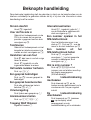 2
2
-
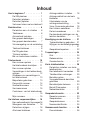 3
3
-
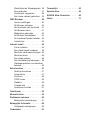 4
4
-
 5
5
-
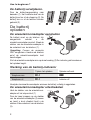 6
6
-
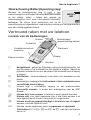 7
7
-
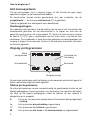 8
8
-
 9
9
-
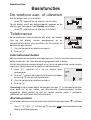 10
10
-
 11
11
-
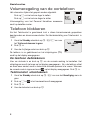 12
12
-
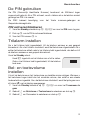 13
13
-
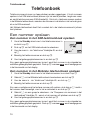 14
14
-
 15
15
-
 16
16
-
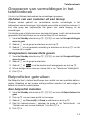 17
17
-
 18
18
-
 19
19
-
 20
20
-
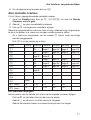 21
21
-
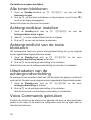 22
22
-
 23
23
-
 24
24
-
 25
25
-
 26
26
-
 27
27
-
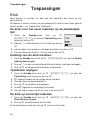 28
28
-
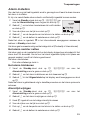 29
29
-
 30
30
-
 31
31
-
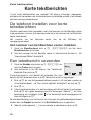 32
32
-
 33
33
-
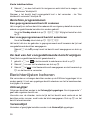 34
34
-
 35
35
-
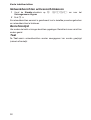 36
36
-
 37
37
-
 38
38
-
 39
39
-
 40
40
-
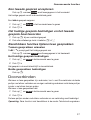 41
41
-
 42
42
-
 43
43
-
 44
44
-
 45
45
-
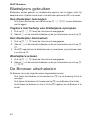 46
46
-
 47
47
-
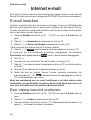 48
48
-
 49
49
-
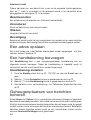 50
50
-
 51
51
-
 52
52
-
 53
53
-
 54
54
-
 55
55
-
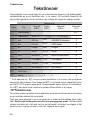 56
56
-
 57
57
-
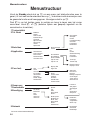 58
58
-
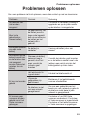 59
59
-
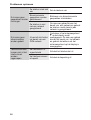 60
60
-
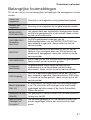 61
61
-
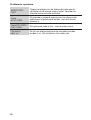 62
62
-
 63
63
-
 64
64
-
 65
65
-
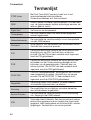 66
66
-
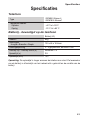 67
67
-
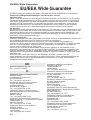 68
68
-
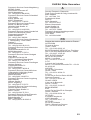 69
69
-
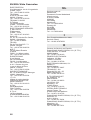 70
70
-
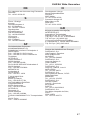 71
71
-
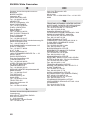 72
72
-
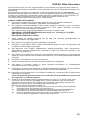 73
73
-
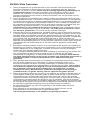 74
74
-
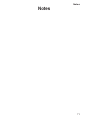 75
75
-
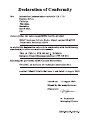 76
76
-
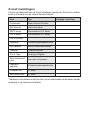 77
77
-
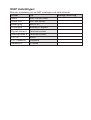 78
78
-
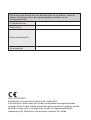 79
79
-
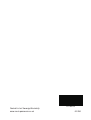 80
80
Panasonic EBGD93 de handleiding
- Categorie
- Mobieltjes
- Type
- de handleiding
- Deze handleiding is ook geschikt voor
Gerelateerde papieren
-
Panasonic EBGD52 de handleiding
-
Panasonic EBGD50 de handleiding
-
Panasonic EBGD30 de handleiding
-
Panasonic EBGD90 Handleiding
-
Panasonic EBGD96 Handleiding
-
Panasonic EBG520 de handleiding
-
Panasonic EBGD70 de handleiding
-
Panasonic EBG600 de handleiding
-
Panasonic GD95 de handleiding
-
Panasonic EBGD35 de handleiding